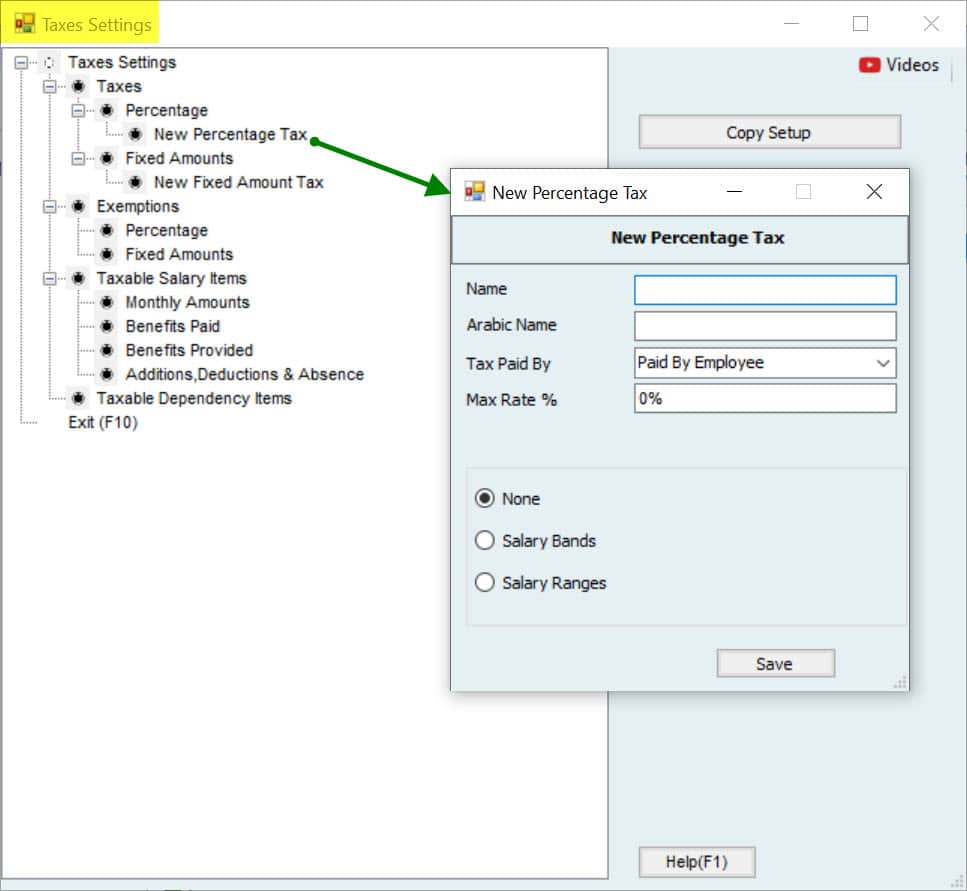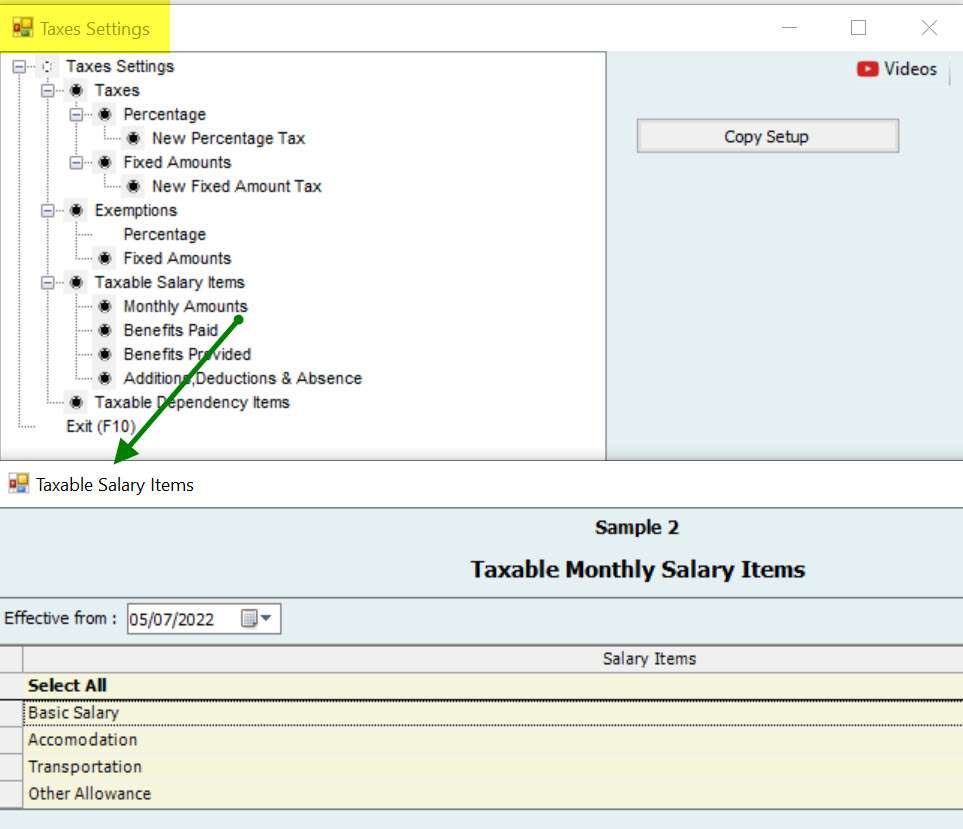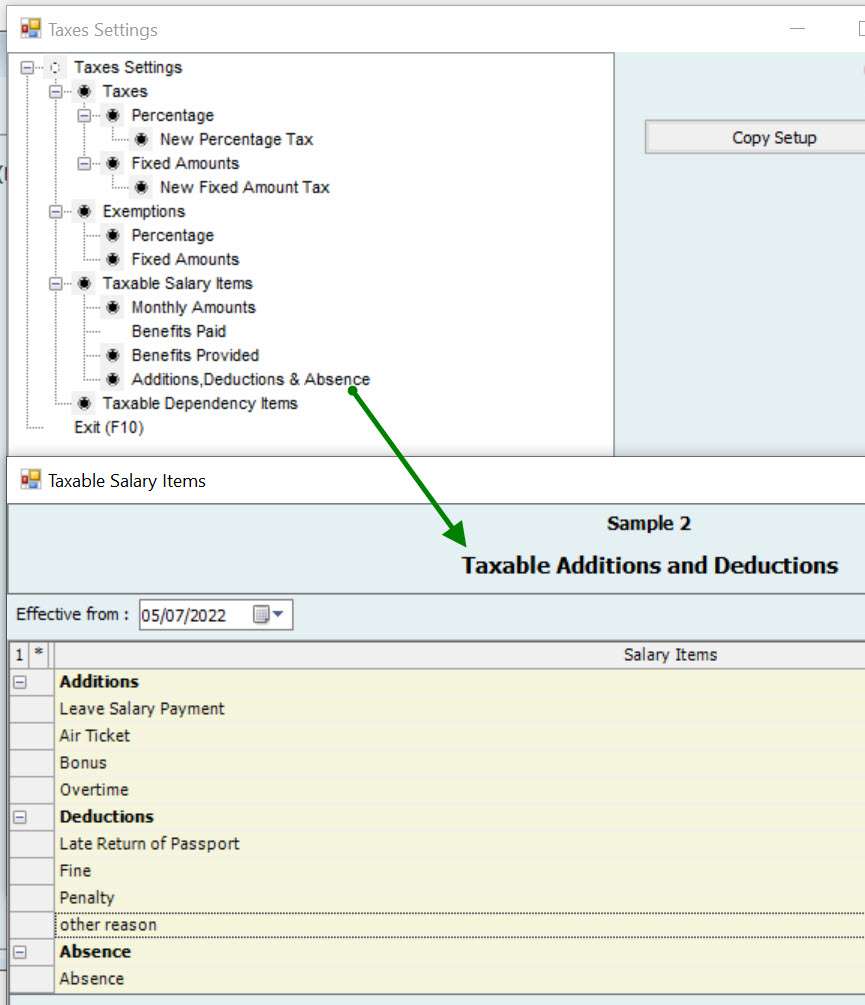الإعدادات - دليل الاستخدام
الإعدادات في نظام إدارة الموارد البشرية
مقدمة:
تعتبر الإعدادات أهم الأنظمة وأكثرها قوة. فهي تسمح لك بتحديد القواعد والمتطلبات وفقًا لسياسة شركتك إن برنامج Hinawi ERP قابل للتخصيص ويمكن استخدامه من قبل أي شركة وفقًا لمتطلباتها. لدينا إعدادات مرنة لكل نظام على حدة
يحتوي البرنامج على إعداد مسبق لكل نظام وهو أمر شائع في الشركات بحيث يمكن للمستخدم العمل بسرعة مع البرنامج يحتوي هذا النظام على قائمة تحقق تقيس تحكم المستخدم في الوظيفة عند فتح نافذة التحكم في الإرسال لا يسمح النظام للمستخدم بحفظ المهمة ما لم يتبع الإجراء الذي حدده المسؤول.
فيما يلي أمثلة على إعدادات النظام HRMS:
- إعداد الأنشطة المتقدمة مثل الإجازات والغياب وتحديد تنظيم وقت العمل.
- أساس حساب الراتب. يتم تعيين الشهر على 30 يومًا أو الأيام الفعلية من الشهر.
- الإعداد المتقدم للراتب الأساسي والبدلات.
- المزايا المكتسبة أو المدفوعة.
- حساب العمل الإضافي للأيام العادية أو أيام العطل.
- تقييم الموظف.
- العطلات الرسمية.
- الإضافات/الخصومات.
- وأكثر بالتفصيل
يوصى بشدة بإجراء الإعدادات قبل استخدام النظام للحصول على النتائج وفقًا لسياسات الشركة.
ملاحظة: يُسمح فقط للمستخدم المسؤول بالوصول إلى الإعدادات لذلك المستخدم في هذا المستند هو المسؤول
تحت ملف ← إعداد الوحدات ← إعدادات HRMS ← الإعدادات العامة، يمكنك العثور على الخيارات التالية:
إعدادات الشركة

إعدادات الشركة
هنا يمكن للمستخدم إنشاء شركة جديدة يسمح النظام للمستخدمين بإنشاء أي عدد من الشركات في نفس قاعدة البيانات أو إنشاء قواعد بيانات منفصلة لكل شركة تساعد هذه الميزة في إدارة الشركات المتعددة سيكون هناك إعداد وتقارير ومستويات وصول منفصلة لكل شركة
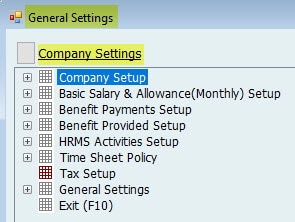
ملاحظة: عندما يكون الرمز باللون الرمادي، فإن الإعداد غير مكتمل
إنشاء شركة جديدة
لإنشاء شركة جديدة، اتبع الخطوات التالية:
- انتقل إلى: ملف → إعداد الوحدات → إعدادات HRMS → الإعدادات العامة → إعداد الشركة → شركة جديدة
- أكمل جميع المعلومات التي تحمل علامة النجمة (*) - هذه الحقول إلزامية.
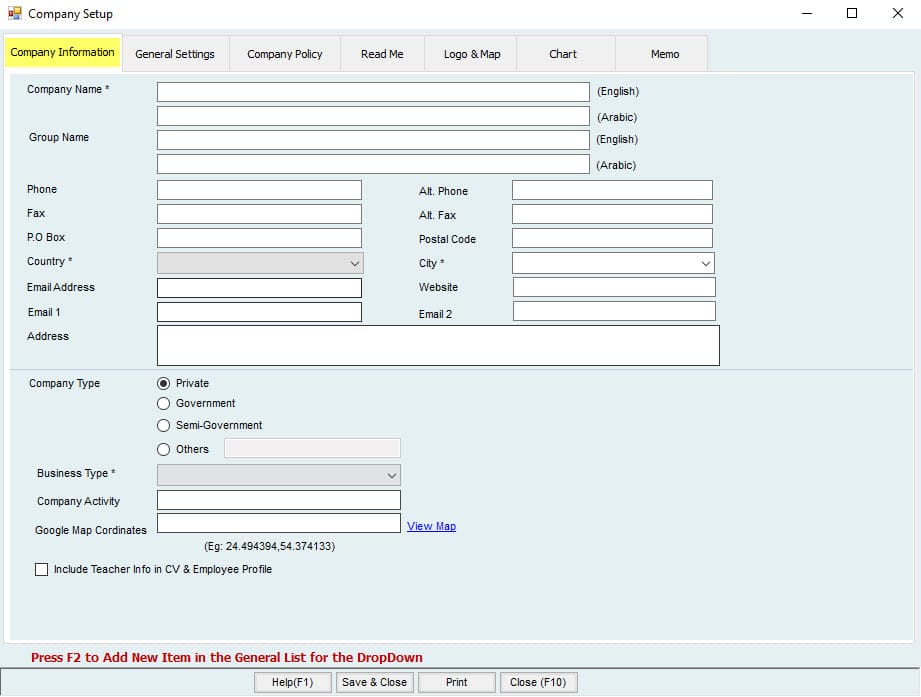
إنشاء شركة جديدة
لإنشاء شركة جديدة، اتبع الخطوات التالية:
- انتقل إلى: ملف ← إعداد الوحدات ← إعدادات HRMS ← الإعدادات العامة ← إعداد الشركة ← شركة جديدة
- قم بتعبئة جميع المعلومات التي تحمل علامة النجمة (*) - هذه الحقول إلزامية.
\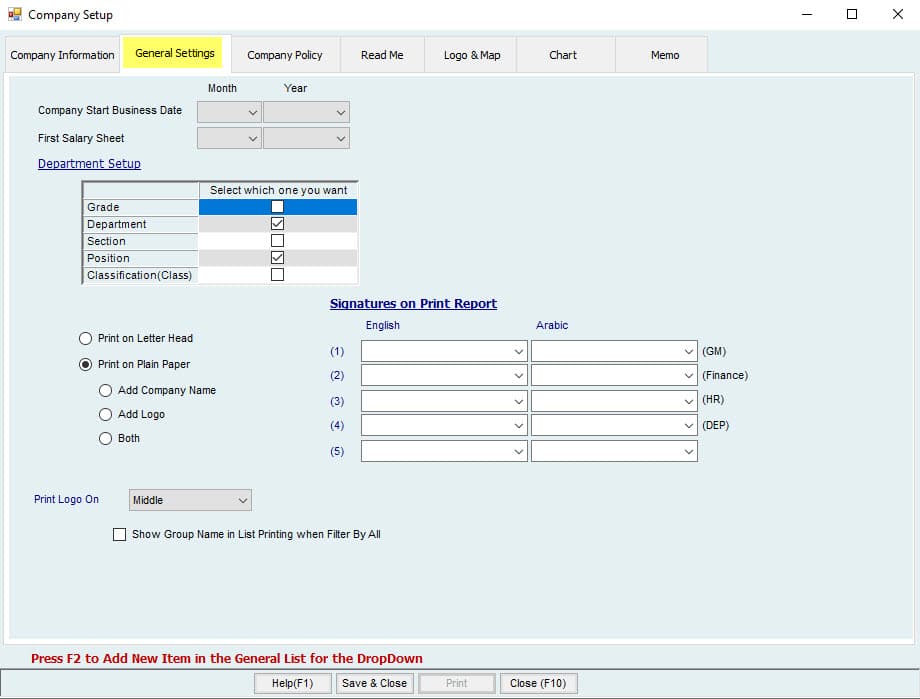
بداية النشاط التجاري: يمكن للمستخدمين تعيين الشهر والسنة لبدء النشاط التجاري لا يُسمح بإدخال المعاملات قبل هذا الشهر/السنة قبل هذا التاريخ.
بداية كشوف المرتبات: يمكن للمستخدمين تعيين شهر وسنة بدء كشوف المرتبات للشركة لا يُسمح بإنشاء كشوف المرتبات قبل هذا الشهر/السنة.
مثال: إذا كانت بداية النشاط التجاري 01/2010، وبداية كشوف المرتبات 01/2014، فعندئذٍ يمكن للمستخدم إنشاء موظفين جدد في الشركة المختارة بشرط أن يكون تاريخ انضمامهم أكبر من تاريخ بدء النشاط التجاري، أي 01/2010. وإذا كان تاريخ انضمام الموظف هو 01/01/2011، فيجب أن يكون تاريخ سريان الراتب المحدد أكبر من أو يساوي تاريخ الانضمام.
لا يمكن للمستخدم إنشاء ورقة راتب للموظف قبل 01/2014 لأن كشوف المرتبات بدأت في 01/2014.
إعداد الأقسام: هنا، يمكن للمستخدم تحديد المستويات التي يريد استخدامها للموظفين عن طريق تحديد الخيار المطلوب تنشيطه في الإعداد الافتراضي للشركة يتم تحديد الأقسام والمناصب بشكل افتراضي ويمكن للمستخدم تعديلها.
يمكن للمستخدم إضافة وربط المستويات المحددة في إعدادات الشركة ← إعداد الشركة ← إعداد القسم، ثم إضافة أقسام ومناصب مختلفة للشركة.
يمكن للمستخدم عرض وتحديد المستويات (القسم، المنصب، إلخ) عند إنشاء موظف جديد.
بالنسبة للمستويات المختلفة، يمكن للمستخدم استخدام أنشطة الإجازة المختلفة وتحديد الراتب الأساسي والبدلات ودفع المزايا؛ يتم إعداد المزايا المقدمة بشكل مختلف.
مثال: إذا تمت إضافة قسم تكنولوجيا المعلومات وقسم العمليات في إعداد القسم وتم إضافة موظفين لكل قسم ففي هذه الحالة يمكن للمستخدم أن يكون لديه أنشطة وإعدادات رواتب مختلفة لكل قسم.
الطباعة على ورق الشركة الرسمي: يجب على المستخدم تحديد هذا الخيار إذا كان يريد الطباعة على ورق الشركة الرسمي.
الطباعة على ورق عادي: يجب على المستخدم تحديد هذا الخيار إذا كان يريد طباعة اسم الشركة أو الشعار أو كليهما في الرسائل.
عنوان التقرير: هنا، يمكن للمستخدم إضافة عنوان للتقارير. يتم ملؤه باللغة الإنجليزية إذا كنت تعمل باللغة الإنجليزية والعربية إذا كنت تعمل باللغة العربية.
طباعة الشعار على: يمكن للمستخدم تحديد مكان طباعة الشعار من خلال القائمة المنسدلة.
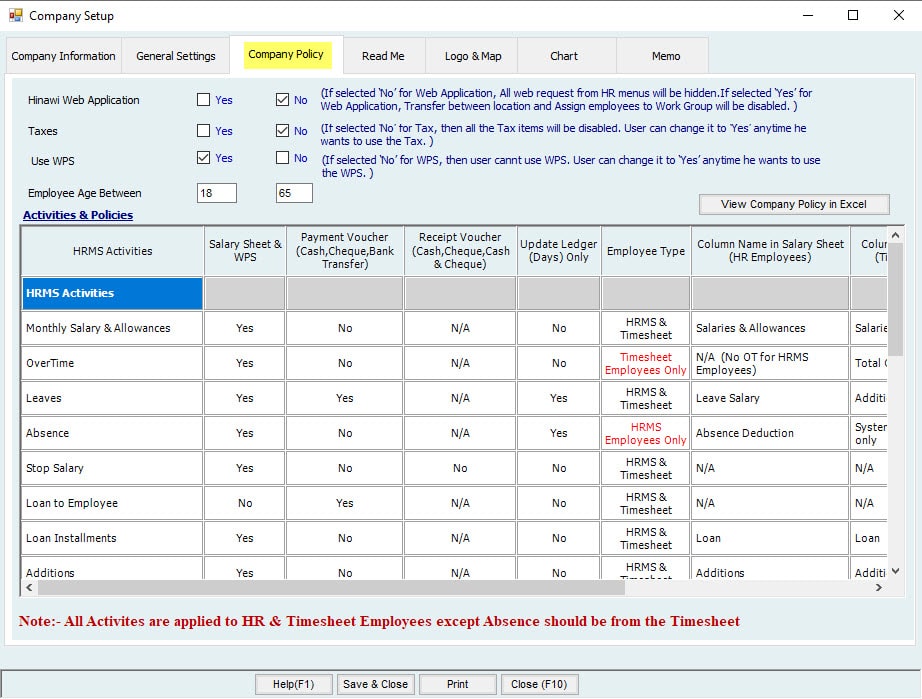
يرجى تحديد الخيارات التي يريد المستخدم استخدامها. (يمكن تطبيق التغييرات بين نعم/لا في أي وقت مع بعض الشروط)
إذا تم تحديد "لا" للضرائب، فسيتم تعطيل بنود الضرائب. يمكن للمستخدمين تغييرها إلى "نعم" في أي وقت يريدون فيه استخدام الضريبة.
إذا تم تحديد "لا" لتطبيق الويب، فسيتم إخفاء جميع قوائم موارد البشرية المطلوبة عبر الويب.
إذا تم تحديد "نعم" لتطبيق الويب، فسيتم تعطيل النقل بين المواقع وتعيين الموظفين للمجموعة.
إذا تم تعيين عمر الموظف بين 16 و 65 عامًا، فلن يسمح النظام بتعيين موظفين تقل أعمارهم عن 16 عامًا أو أكثر من 65 عامًا.
يمكن للمستخدم عرض كيفية دفع/أخذ المبالغ المستحقة للموظفين/منهم. هنا، سيتم ملء طريقة الدفع تلقائيًا من الإعدادات المتقدمة لكل نشاط. يختار المستخدمون طريقة الدفع من الإعدادات المتقدمة لكل نشاط. على سبيل المثال، إذا تم تحديد طريقة الدفع لنهاية الخدمة على أنها "الدفع من خلال ورقة الراتب" من الإعدادات المتقدمة، فسيتم ملء طريقة الدفع في هذه النافذة لنهاية الخدمة تلقائيًا بالقيمة "الدفع من خلال ورقة الراتب". سيتم تحديث التغييرات في طريقة الدفع من الأنشطة المتقدمة في هذه النافذة.
هام:
- إذا تم تحديد "الدفع من خلال ورقة الراتب"، فسيتم إضافة المبلغ الممنوح للموظف إلى ورقة الراتب في أعمدة. كما يظهر في ورقة الراتب المبلغ المخصوم من الموظف.
- إذا تم تحديد "الدفع من خلال قسيمة الدفع"، فلن يؤثر ذلك على ورقة الراتب في أي عمود.
- إذا تم توفير تذكرة طيران كدفع من خلال ورقة الراتب، فسيتم إضافتها في عمود إضافي لموظفي الموارد البشرية وموظفي الجدول الزمني.
- بالنسبة لموظفي الجدول الزمني، لا يتم دفع راتب الغياب في عمود منفصل لدفع الراتب من خلال ورقة الراتب. هنا، يتم دفع الراتب عن يوم الحضور. على سبيل المثال، إذا تغيب الموظف لمدة يومين، يتم دفع الراتب لمدة 28 يومًا إذا كان الشهر 30 يومًا. لذلك، يظهر المبلغ لمدة 28 يومًا في ورقة الراتب، وليس عمودًا منفصلاً للخصم بسبب الغياب.
- يمكن للمستخدم دفع أجر إضافي لموظفي الجدول الزمني فقط إذا كان "حساب الأجر الإضافي" نعم. سيتم عرض المبلغ في عمود منفصل باسم "إجمالي الأجر الإضافي".
بالنسبة لموظفي الموارد البشرية، في حالة وجود غياب لمدة يوم واحد، سيتم خصم يوم واحد من إجمالي أيام الشهر بناءً على الإعداد. على سبيل المثال، إذا كان الإعداد هو أيام الشهر الفعلية وتم خصم غياب الموظف من شهر يناير، فسيكون الراتب لأيام كاملة = 30 يومًا (31 - 1 = 30، سيتم خصم غياب يوم واحد). إذا تم تعيين الإعداد على 30 يومًا وتم خصم غياب الموظف من شهر يناير، فسيكون الراتب لمدة 29 يومًا.
بالنسبة لموظفي الجدول الزمني، نحسب أيام الحضور فقط. يعتمد دائمًا على أيام الشهر الفعلية. لذلك، عند وجود غياب، يمكن للمستخدم تغيير الحالة إلى "غائب" ليوم الغياب، ولن يتم احتساب ذلك اليوم.
تذكر أنه يمكن تعريف موظفي الشركة (تقسيمهم إلى جزئين) على أنهم موظفون أو موظفو جدول زمني. سيحصل موظف الموارد البشرية على راتبه تلقائيًا، لكن موظف الجدول الزمني لن يحصل على الراتب ما لم يتم تعبئة الجدول الزمني.

نظرًا لأن "الإعداد" هو أهم نظام وأكثرها حيوية في (Hinawi Software) ويسمح هذا النظام للعملاء ببناء احتياجاتهم الخاصة وتطبيق سياسات وقواعد الشركة دون الرجوع إلينا نوصي بشدة أن يتأكد المستخدم المسؤول من اكتمال جميع الإعدادات قبل بدء استخدام النظام للحصول على نتائج دقيقة وفقًا لسياسة الشركة.
الإعداد الافتراضي المطلوب إجراؤه قبل تشغيل النظام هو كما يلي:
- سياسة كشوف المرتبات
- سياسة الإجازات والمعاشات التقاعدية
- الإعداد القياسي
- إعداد العطلات
- جدول زمني (اختياري)
- إعداد القسم (اختياري)
للحصول على خيارات متقدمة يمكن للمسؤول الانتقال إلى "الإعداد المتقدم" وتطبيق المزيد من الإعدادات وفقًا لسياسة الشركة استخدم الدليل أو اتصل بالدعم الفني إذا احتجت إلى أي مساعدة.
يرجى القراءة:
يمكن للمستخدم تقسيم الموظفين إلى فئتين: موظفو الموارد البشرية وموظفو الجدول الزمني يمكنهم تحديد كيفية تصنيف الموظفين إما وضعهم جميعًا في فئة واحدة أو تقسيمهم إلى فئتين الميزة الافتراضية في النظام هي اعتبار جميع الموظفين كموارد بشرية للتغيير إلى جدول زمني انتقل إلى قائمة "جدول زمني"، ثم قم بتعيين الموظفين إلى جدول زمني.
يتم إنشاء ورقة راتب تلقائيًا لموظفي الموارد البشرية ولكن بالنسبة لموظفي الجدول الزمني لا يتم إنشاء ورقة راتب للموظفين إلا إذا تم ملء الجدول الزمني يجب على المستخدم ملء الجدول الزمني لكل موظف.
يمكن إجراء تغييرات بين الفئات.
ملحوظة:
- لا يمكن تغيير الأنشطة المعتمدة.
- يُسمح بالتغييرات في الإعداد في المستقبل ولكنها لن تؤثر على الأنشطة / المعاملات المعتمدة مسبقًا.
- يوصى بشدة بالموافقة على كل معاملة / نشاط إذا كنت تعتقد أنه لن يكون هناك تغيير عندما تتم الموافقة على نشاط ما، فإنه سيغير حالة الموظف ويؤثر على معاملة الرصيد.
1-2. تعديل الشركة إعدادات الشركة ← إعداد الشركة ← تعديل الشركة هنا يمكن للمستخدم تعديل تفاصيل إعداد الشركة كما هو مذكور في الخطوات
سياسة كشوف المرتبات
إعدادات الشركة ← إعداد الشركة ← سياسة كشوف المرتبات
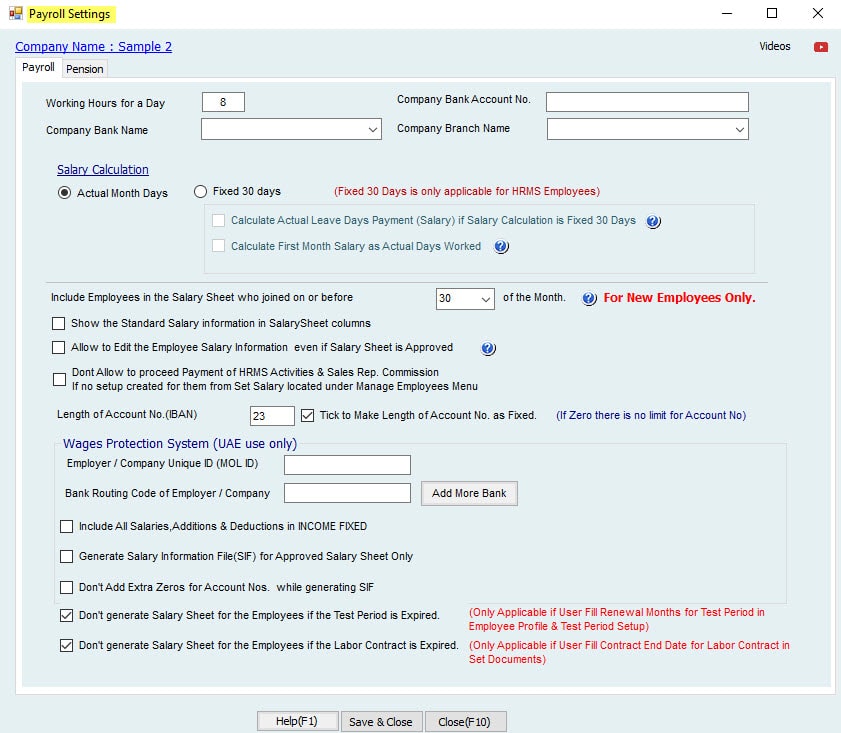
إجمالي ساعات العمل في اليوم: يمكن للمستخدم تحديد إجمالي ساعات العمل للشركة في اليوم
ملاحظة:
يمكن أن يختلف من شركة إلى أخرى: 8 ساعات أو 9 ساعات على سبيل المثال هذا سيؤثر فقط على موظفي شؤون الموظفين.
رقم الحساب المصرفي للشركة: يوفر رقم الحساب المصرفي للشركة.
اسم البنك التابع للشركة: يوفر اسم البنك.
اسم فرع الشركة: يوفر اسم الفرع.
حساب الراتب:
يحتاج المستخدم إلى فهم طريقة حساب راتب الموظف وعلاقته بأنشطة أخرى مثل الغياب والإجازة وما إلى ذلك. سيشرح هذا الجزء العملية بالتفصيل لفهم أفضل.
يوجد لدى برنامج Hinawi Software طريقتان لحساب الراتب:
1. ثابت 30 يوم:
في هذا الأساس يعتبر النظام جميع الأشهر ثابتة بـ 30 يومًا بغض النظر عما إذا كان الشهر هو يناير أو فبراير أو أبريل.
2. أيام الشهر الفعلية:
على هذا الأساس يحسب النظام عدد الأيام في الشهر لذلك يناير هو 31 يومًا، فبراير هو 28/29 يومًا، وأبريل هو 30 يومًا.
ملاحظة:
- يتم تقريب صافي المبلغ المدفوع في ورقة الراتب ولا توجد نقاط عشرية.
- على سبيل المثال، 29.22 سيصبح 2903 و 2892.86 سيصبح 2893.
- أي أن 0، 0.5 وأكثر سيعاد احتسابه كـ 1 وأقل من 0.5 سيتم تجاهله.
يمكن للمستخدم القيام بالإعدادات من الإعدادات الإضافية.
يؤثر كلا الأساسين على حسابات الرواتب الشهرية لحالات الأنشطة التالية: الغياب والإجازة.
الحالات التوضيحية:
الحالة 1:
الحالة القياسية راتب الموظف الشهري هو 3000 درهم إماراتي جميع بنود الراتب مشمولة في حساب الإجازة لا يوجد معاش لغير المواطنين أساس حساب راتب الإجازة على 0 (صفر) يوم إعداد الغياب هو الخصم من الراتب لا يوجد شهر أول.
الحالة 2:
راتب الموظف الشهري هو 3000 درهم إماراتي جميع بنود الراتب مشمولة في حساب الإجازة لا يوجد معاش لغير المواطنين أساس حساب راتب الإجازة 0 (صفر) يوم لا يوجد شهر أول الإعداد ثابت 30 يومًا تم تحديد مربع "حساب أيام الإجازة الفعلية إذا كان أساس حساب الراتب هو 30 يومًا ثابتًا".
الحالة 3:
راتب الموظف الشهري هو 3000 درهم إماراتي جميع بنود الراتب متاحة في حساب الإجازة، لا يوجد معاش لغير المواطنين الإعداد هو أيام الشهر الفعلية أساس حساب راتب الإجازة على 360 يومًا.
سياسة حساب الراتب | ||||
| راتب الموظفين | ثابت30 يوم | أيام الشهر الفعلية | 360 يوم | 365 يوم |
| راتب الموظفين | نعم | نعم | X | X |
| مبلغ الغياب | نعم | نعم | X | X |
| أيام الغياب: | X | نعم | X | X |
| ترك مبلغ | نعم | نعم | نعم | نعم |
| ايام ترك العمل | نعم | نعم | X | X |
أيام الشهر الفعلية:
على هذا الأساس يحسب النظام عدد الأيام في الشهر لذلك، فإن:
- يناير: 31 يومًا
- فبراير: 28 يومًا (في السنوات العادية) أو 29 يومًا (في السنوات الكبيسة)
- أبريل: 30 يومًا
ثابت 30 يومًا:
على هذا الأساس يعتبر النظام جميع الأشهر 30 يومًا بغض النظر عن الشهر (يناير، فبراير، أبريل، إلخ)
| حساب الغياب (الشهر هو أيام الشهر الفعلية) | ||||||
| يناير | ||||||
| الراتب | 3000 | غياب يوم واحد خلال الشهر | غياب يوم 30 من الشهر | غياب يوم واحد من الشهر يوم31 | غياب 5 أيام ابتداء من يوم 27 | ملاحظات |
| أيام الشهر الفعلية | 31 | |||||
| أيام الغياب الفعلية | 1 | 1 | 1 | 5 | سيتم إرسال تقرير وسيتم خصمه من إجمالي فترة الخدمة | |
| الوصف | الايام هي من شهر يناير27+28+29+30+31 | |||||
| حساب خصم أيام الغياب | 1 | 1 | 1 | 5 | ||
| الوصف | يوم واحد فقط | يوم واحد فقط | يوم واحد فقط | الايام هيا من شهر يناير27+28+29+30+31 | ||
| مبلغ الغياب | الراتب الإجمالي / 31 × أيام الغياب | 96.77 | 96.77 | 96.77 | 483.87 | سيكون مبلغ الغياب أقل إذا كان الشهر 31 يومًا |
| صافي مبلغ الغياب | إجمالي الراتب ناقص مبلغ الغياب | 2903.23 | 2903.23 | 2903.23 | 2516.13 | |
ملحوظة مهمة:
| ||||||
فبراير - الشهر 28 يومًا (لا توجد سنة كبيسة) | ||||||
| الراتب | 3000 | غياب يوم واحد خلال الشهر | غياب يوم 30 من الشهر | غياب يوم واحد في نهاية الشهر يوم 28 | غياب 5 أيام ابتداء من يوم 27 | ملاحظة |
| أيام الشهر الفعلية | 28 | |||||
| أيام الغياب الفعلية | 1 | N/A | 1 | 5 | يتم ذلك في حالة عدم وجود تقرير دفتر الأستاذ وسيتم خصمه من إجمالي فترة الخدمة. | |
| الوصف | الأيام هي: فبراير: 27+28
مارس: 1+2+3 | |||||
حساب الخصم أثناء الغياب
| 1 | 0 | 1 | 5 | سيتم تقسيم الأيام إلى شهرين | |
| 2 | يومان من شهر فبراير | |||||
| 3 | 3أيام من شهر مارس | |||||
| الوصف | يوم واحد فقط | _ | يوم واحد فقط | الأيام هي: فبراير: 27+28 مارس: 1+2+3 | ||
| 214.29 | حساب مبلغ الغياب لشهر فبراير. | |||||
| 290.32 | حساب مبلغ الغياب لشهر مارس | |||||
| مبلغ الغياب | الراتب الإجمالي / 28 × أيام الغياب | 107.14 | 0 | 107.14 | 504.61 | سيكون مبلغ الغياب أعلى إذا كان الشهر 28 يومًا. |
| صافي مبلغ الغياب | إجمالي الراتب ناقص مبلغ الغياب | 2892.86 | 3000.00 | 2892.86 | 2495.39 | |
ملاحظة: حساب الغياب مع 10 أيامإذا كان إجمالي أيام الغياب 10 أيام، يحسب النظام الغياب على النحو التالي:
لذلك، يكون إجمالي مبلغ الغياب في هذه الحالة:
| ||||||
فبراير - الشهر 29 يومًا ( سنة كبيسة) | ||||||
| الراتب | 3000 | غياب يوم واحد خلال الشهر | غياب يوم 30 من الشهر | غياب يوم اخر الشهر يوم 29 | غياب 5 أيام ابتداء من يوم 27 | ملاحظات |
| أيام الشهر الفعلية | 29 | |||||
| أيام الغياب الفعلية | 1 | N/A | 1 | 5 | سيظهر هذا في تقرير دفتر الأستاذ وسيتم خصمه من إجمالي فترة الخدمة. | |
| الوصف | الأيام هي: 27+28+29 فبراير
مارس: 1+2 | |||||
| حساب الخصم خلال الشهر | 1 | 0 | 1 | 5 | الأيام سوف تقسم علي شهرين | |
| 3 | 3أيام من شهر فبراير | |||||
| 2 | يومان من شهر مارس | |||||
| الوصف | يوم واحد فقط | _ | يوم واحد فقط | الأيام هي: 27+28+29 فبراير
مارس: 1+2 | ||
| 310.34 | حساب مبلغ الغياب لشهر فبراير. | |||||
| 193.55 | حساب مبلغ الغياب لشهر مارس. | |||||
| مبلغ الغياب | الراتب الإجمالي / 29 × أيام الغياب | 103.45 | 0.00 | 103.45 | 503.89 | مقدار الغياب في شهر فبراير أعلى من الأشهر الأخرى |
| صافي مبلغ الغياب | إجمالي الراتب ناقص مبلغ الغياب | 2896.55 | 3000.00 | 2896.55 | 2496.11 | |
ملاحظة: حساب الغياب مع 10 أيامإذا كان إجمالي أيام الغياب 10 أيام، سيحسب النظام الغياب على النحو التالي:
لذلك، يكون إجمالي مبلغ الغياب في هذه الحالة:
| ||||||
| مارس | ||||||
| الراتب | 3000 | غياب يوم واحد خلال الشهر | غياب يوم 30 من الشهر | غياب يوم 31 من الشهر | غياب 5 أيام ابتداء من يوم 27 | ملاحظات |
| أيام الشهر الفعلية | 31 | |||||
| أيام الغياب الفعلية | 1 | 1 | 1 | 5 | سيؤدي ذلك إلى تقرير دفتر الغياب وسيتم خصمه من إجمالي فترة الخدمة. | |
| الوصف | الأيام هي: 27+28+29+30+31 مارس | |||||
| حساب خصم أيام الغياب | 1 | 1 | 1 | 5 | ||
| الوصف | يوم واحد فقط | يوم واحد فقط | يوم واحد فقط | الأيام هي: 27+28+29+30+31 مارس | ||
| مبلغ الغياب | الراتب الإجمالي / 31 × أيام الغياب | 96.77 | 96.77 | 96.77 | 483.87 | سيكون مبلغ الغياب أقل إذا كان الشهر 31 يومًا. |
| صافي مبلغ الغياب | إجمالي الراتب ناقص مبلغ الغياب | 2903.23 | 2903.23 | 2903.23 | 2516.13 | |
ملاحظة: حساب الغياب مع 10 أيامإذا كان إجمالي أيام الغياب 10 أيام، سيحسب النظام الغياب على النحو التالي:
لذلك، يكون إجمالي مبلغ الغياب في هذه الحالة:
| ||||||
| ابريل | ||||||
| الراتب | 3000 | غياب يوم واحد خلال الشهر | غياب يوم 30 من الشهر | غياب يوم 31 من الشهر | غياب 5 ايام من الشهر ابتداء من يوم 27 | ملاحظات |
| أيام الشهر الفعلية | 30 | |||||
| أيام الغياب الفعلية | 1 | 1 | N/A | 5 | سيظهر هذا في تقرير دفتر الأستاذ للغياب وسيتم خصمه من إجمالي فترة الخدمة. | |
| االوصف | أيام شهر إبريل هي: 27.+28+29+30. وفي يوم مايو | |||||
| حساب خصم أيام الغياب | 1 | 1 | 0 | 5 | سيتم تقسيم الأيام إلى شهرين | |
| 4 | 4 أيام في شهر أبريل | |||||
| 1 | 1 أيام في شهر مايو | |||||
| الوصف | يوم واحد فقط | يوم واحد فقط | شهر ابريل فقط 30 يوم | أيام شهر إبريل هي: 27.+28+29+30. وفي يوم مايو | ||
| 400.00 | حساب مبلغ الغياب لشهر إبريل. | |||||
| 96.77 | حساب مبلغ الغياب لشهر مايو. (مايو هو 31 يوما). | |||||
| مبلغ الغياب | إجمالي الراتب / 30 × أيام الغياب | 100.00 | 100.00 | 0.00 | 496.77 | |
| صافي مبلغ الغياب | إجمالي الراتب ناقص مبلغ الغياب | 2900.00 | 2900.00 | 3000.00 | 2503.23 | |
ملاحظة: حساب الغياب مع 10 أيامإذا كان إجمالي أيام الغياب 10 أيام، سيحسب النظام الغياب على النحو التالي:
| ||||||
حساب الغياب (الشهر ثابت 30 يوما) | ||||||
| يناير | ||||||
| الراتب | 3000 | غياب يوم واحد خلال الشهر | غياب يوم 30 من الشهر | غياب يوم 31 من الشهر | غياب 5أيام ابتداء من يوم 27 | ملاحظات |
| أيام الشهر ثابته | 30 | |||||
| أيام الغياب الفعلية | 1 | 1 | 1 | 5 | سيظهر هذا في تقرير دفتر الأستاذ للغياب وسيتم خصمه من إجمالي فترة الخدمة. | |
| الوصف | الأيام هي: 27+28+29+30+31 يناير | |||||
| حساب خصم أيام الغياب | 1 | 1 | 0 | 4 | ||
| الوصف | يوم واحد فقط | يوم واحد فقط | لن يتم النظر في الأيام بعد 30 | الأيام هي: 27+28+29+30
لن يتم احتساب 31 | ||
| مبلغ الغياب | إجمالي الراتب / 30 × أيام الغياب | 100.00 | 100.00 | 0.00 | 400.00 | |
| صافي مبلغ المبلغ | إجمالي الراتب ناقص مبلغ الغياب | 2900.00 | 2900.00 | 3000.00 | 2600.00 | |
ملاحظة: احتساب الغياب مع 10 أيامإذا كان إجمالي أيام الغياب 10 أيام، سيحسب النظام الغياب على النحو التالي:
لذلك، يكون إجمالي مبلغ الغياب في هذه الحالة:
| ||||||
فبراير - الشهر 28 يومًا (غير السنة الكبيسة) | ||||||
| الراتب | 3000 | غياب يوم واحد خلال الشهر | غياب يوم 30 من الشهر | غياب يوم واحد في نهاية الشهر يوم 31 | غياب 5 أيام ابتداء من يوم 27 | ملاحظات |
| أيام شهر الثابته | 30 | |||||
| أيام الغياب الفعليه | 1 | N/A | 1 | 5 | سيظهر هذا في تقرير دفتر الأستاذ للغياب وسيتم خصمه من إجمالي فترة الخدمة. | |
| الوصف | إذا كان الغياب يومين، فإن الأيام المخصومة ستكون 4 | الأيام هي: فبراير: 27+28
مارس: 1+2+3 | ||||
| حساب الخصم عن ايام الغياب | 1 | 0 | 1 | 7 | وتكون أيام الغياب أكثر إذا كان الشهر 28/29 يوما. | |
| 4 | 4 أيام في فبراير (27+28+29+30) | |||||
| 3 | 3 أيام في شهر مارس | |||||
| الوصف | يوم واحد فقط | _ | يوم واحد فقط | الأيام هي: فبراير: 27+28 مارس: 1+2+3 | ||
| 400 | حساب مبلغ الغياب لشهر فبراير. | |||||
| 300 | حساب مبلغ الغياب لشهر مارس. | |||||
| مبلغ الغياب | إجمالي الراتب / 30 × أيام الغياب | 100.00 | 0.00 | 100.00 | 700.00 | سيكون مبلغ الغياب أعلى إذا كان الشهر 28/29 يومًا. |
| صافي مبلغ الغياب | إجمالي الراتب ناقص مبلغ الغياب | 2900.00 | 3000.00 | 2900.00 | 2300.00 | |
ملاحظة: احتساب الغياب مع 10 أيامإذا كان إجمالي أيام الغياب 10 أيام، سيحسب النظام الغياب على النحو التالي:
لذلك، يكون إجمالي مبلغ الغياب في هذه الحالة:
| ||||||
فبراير - الشهر 29 يوم (السنة الكبيسة) | ||||||
| الراتب | 3000 | غياب يوم واحد خلال الشهر | غياب يوم 30 من الشهر | غياب يوم 29 من الشهر | غياب 5 أيام ابتداء من يوم 27 | ملاحظات |
| أيام الشهر ثابته | 30 | |||||
| أيام الغياب الفعليه. | 1 | N/A | 1 | 5 | سيظهر هذا في تقرير دفتر الأستاذ للغياب وسيتم خصمه من إجمالي فترة الخدمة. | |
| الوصف | الأيام هي: فبراير: 27+28+29
مارس: 1+2 | |||||
| حساب خصم أيام الغياب | 1 | 0 | 1 | 6 | سيتم تقسيم الأيام إلى شهرين | |
| 4 | 4 أيام في فبراير (27+28+29+30) | |||||
| 2 | يومين في شهر مارس | |||||
| الوصف | يوم واحد فقط | _ | يوم واحد فقط | الأيام هي: فبراير: 27+28+29
مارس: 1+2 | ||
| 400 | ||||||
| 200 | ||||||
| مبلغ الغياب | إجمالي الراتب / 30 × أيام الغياب | 100.00 | 0.00 | 100.00 | 600.00 | سيكون مبلغ الغياب أعلى إذا كان الشهر 28/29 يومًا. |
| صافي مبلغ الغياب | إجمالي الراتب ناقص مبلغ الغياب | 2900.00 | 3000.00 | 2900.00 | 2400.00 | |
ملاحظة: حساب الغياب مع 10 أيامإذا كان إجمالي أيام الغياب 10 أيام، سيحسب النظام الغياب على النحو التالي:
لذلك، يكون إجمالي مبلغ الغياب في هذه الحالة:
| ||||||
| مارس | ||||||
| الراتب | 3000 | غياب يوم واحد خلال الشهر | غياب يوم 30 من الشهر | غياب يوم 31 من الشهر | غياب 5 أيام من الشهر ابتداء من يوم 27 | ملاحظات |
| أيام الشهر ثابته | 30 | |||||
| أيام الغياب الفعليه | 1 | 1 | 1 | 5 | سيظهر هذا في تقرير دفتر الأستاذ للغياب وسيتم خصمه من إجمالي فترة الخدمة. | |
| الوصف | الأيام هي: 27+28+29+30+31 مارس | |||||
| حساب خصم أيام الغياب | 1 | 1 | 0 | 4 | ||
| الوصف | يوم واحد فقط | يوم واحد فقط | الأيام هي: 27+28+29+30
31 لن تحسب | |||
| مبلغ الغياب | إجمالي الراتب / 30 × أيام الغياب | 100.00 | 100.00 | 0.00 | 400.00 | |
| صافي مبلغ الغياب | إجمالي الراتب ناقص مبلغ الغياب | 2900.00 | 2900.00 | 3000.0the | 2600.00 | |
ملاحظة: احتساب الغياب مع 10 أيامإذا كان إجمالي أيام الغياب 10 أيام، سيحسب النظام الغياب على النحو التالي:
لذلك يكون إجمالي مبلغ الغياب في هذه الحالة:
| ||||||
| ابريل | ||||||
| الراتب | 3000 | غياب يوم واحد خلال الشهر | غياب يوم 30 من الشهر | غياب أخر يوم اخر الشهر يوم31 | غياب 5 أيام ابتداء من يوم27 | ملاحظات |
| أيام الشهر ثابته | 30 | |||||
| أيام الغياب الفعليه | 1 | 1 | N/A | 5 | سيظهر هذا في تقرير دفتر الأستاذ للغياب وسيتم خصمه من إجمالي فترة الخدمة. | |
| الوصف | أيام شهر أبريل هي: 2 و28+29+في يوم واحد في شهر مايو | |||||
| حساب خصم ايام الغياب | 1 | 1 | 0 | 5 | سيتم تقسيم الأيام إلى شهرين | |
| 4 | 4 أيام في أبريل | |||||
| 1 | 1 أيام في شهر مايو | |||||
| الوصف | يوم واحد فقط | يوم واحد فقط | شهر ابريل فقط 30 يوم | أيام شهر أبريل هي: 2 و28+29+في يوم واحد في شهر مايو | ||
| 400 | حساب مبلغ الغياب لشهر إبريل. | |||||
| 100 | حساب مبلغ الغياب لشهر مايو | |||||
| مبلغ الغياب | إجمالي الراتب / 30 × أيام الغياب | 100.00 | 100.00 | 0.00 | 500.00 | |
| صافي مبلغ الغياب | إجمالي الراتب ناقص مبلغ الغياب | 2900.00 | 2900.00 | 3ten0.00 | 2500.00 | |
ملاحظة: احتساب الغياب مع 10 أيامإذا كان إجمالي أيام الغياب 10 أيام، سيحسب النظام الغياب على النحو التالي:
لذلك، يكون إجمالي مبلغ الغياب في هذه الحالة:
| ||||||
حساب الإجازة (الشهر هو أيام الشهر الفعلي) | ||||||
| يناير | ||||||
| الراتب | 3000 | يوم واحد أجازة خلال الشهر | غياب يوم 30 من الشهر | يوم واحد أجازة في نهاية الشهر يوم 31 | أجازة 5أايام ابتداء من يوم 27 | ملاحظات |
| أيام الشهر ثابته | 31 | |||||
| أيام الغايب الفعلية | 1 | 1 | 1 | 5 | سيظهر هذا في تقرير دفتر الأستاذ. | |
| الوصف | الأيام هي: 27+28+29+30+31 يناير | |||||
| حساب أيام الاجازة | 1 | 1 | 1 | 5 | ||
| حساب أيام العمل | 30 | 30 | 30 | 26 | ||
| الوصف | أجازة يوم واحد فقط | أجازة يوم واحد فقط | أجازة يوم واحد فقط | الأيام هي: 27+28+29+30+31 يناير | ||
| مبلغ الغياب | إجمالي الراتب / 31 × أيام الإجازة | 96.77 | 96.77 | 96.77 | 483.87 | |
| راتب ايام العمل | إجمالي الراتب / 31 × يوم عمل | 2903.23 | 2903.23 | 2903.23 | 2516.13 | |
| صافي المبلغ | إجمالي راتب أيام العمل + مبلغ الإجازة | 3000.00 | 3000.00 | 30ten.00 | 3000.00 | |
ملاحظة: احتساب إجازة 10 أيام مع مراعاة عدد أيام الشهر الفعليإذا كانت إجازة الموظف 10 أيام سيحسب النظام قيمة الإجازة على النحو التالي مع الأخذ في الاعتبار الطريقة التي يتعامل بها مع عدد أيام الشهر الفعلي:
| ||||||
فبراير - الشهر 28 يومًا (لا توجد سنة كبيسة) | ||||||
| الراتب | 3000 | غياب يوم واحد خلال الشهر | غياب يوم 30 من الشهر | يوم واحد غياب في نهاية الشهر يوم28 | غياب 5 أيام من الشهر ابتداء من يوم 27 | |
| أيام الشهر الفعلية | 28 | |||||
| حساب أيام الغياب الفعلية | 1 | N/A | 1 | 5 | سيُظهر هذا تقرير دفتر الأستاذ الخاص بالإجازة. | |
| الوصف | الأيام هي: فبراير: 27+28
مارس: 1+2+3 | |||||
| حساب أيام الاجازة | 1 | 0 | 1 | 5 | سوف يتم تقسيم الايام الي شهرين | |
| 2 | يومان فقط من شهر فبراير | |||||
| أيام العمل | 27 | 28 | 27 | 26 | 3أيام من شهر مارس | |
| الوصف | أجازة لمدة يوم واحد فقط | _ | أجازة لمدة يوم واحد فقط | الأيام هي: فبراير: 27+28
مارس: 1+2+3 | ||
| 214.29 | حساب مبلغ الإجازة لشهر فبراير. | |||||
| 290.32 | حساب مبلغ الإجازة لشهر مارس. | |||||
| مبلغ الغياب | الراتب الإجمالي / 28 × أيام الإجازة | 107.14 | 0 | 107.14 | 504.61 | |
| راتب أيام العمل | الراتب الإجمالي / 28 × يوم عمل | 2892.86 | 3000.00 | 2892.86 | 2785.71 | |
| صافي المبلغ | إجمالي راتب أيام العمل + مبلغ الإجازة | 3000.00 | 3000.00 | 3000.00 | 3290.32 | سيتم أيضًا تضمين راتب الإجازة لثلاثة أيام من شهر مارس في هذا الشهر من شهر مارس، وسيحصل الموظف على راتب 28 يومًا. |
ملاحظة: احتساب الإجازة مع 10 أيامإذا كانت إجازة الموظف 10 أيام سيحسب النظام قيمة الإجازة على النحو التالي، مع مراعاة عدد أيام الشهر الفعلي:
إجمالي قيمة الإجازة المحسوبة: بجمع قيمة الإجازة في فبراير ومارس، نحصل على:
| ||||||
فبراير - الشهر 29 يوم (السنة الكبيسة) | ||||||
| الراتب | 3000 | أجازة يوم واحد خلال الشهر | إجازة يوم 30 من الشهر | أجازة في نهاية الشهر يوم 29 | إجازة 5 أيام ابتداء من يوم 27 | |
| أيام الشهر الفعلية | 29 | |||||
| أيام الأجازه الفعلية | 1 | N/A | 1 | 5 | سيظهر هذا في تقرير دفتر الأستاذ. | |
| الوصف | الأيام هي: 27+28+29 فبراير
مارس: 1+2 | |||||
| حساب أيام الإجازة | 1 | 0 | 1 | 5 | سوف يتم تقسيم الايام الي شهرين | |
| 3 | 3أيام من شهر فبراير | |||||
| 2 | يومان من شهر مارس | |||||
| حساب أيام العمل | 28 | 29 | 28 | 26 | ||
| الوصف | يوم واحد فقط إجازة | _ | يوم واحد فقط إجازة | الأيام هي: 27+28+29 فبراير
مارس: 1+2 | ||
| 310.34 | حساب مبلغ الإجازة لشهر فبراير. | |||||
| 193.55 | حساب مبلغ الإجازة لشهر مارس. | |||||
| مبلغ الغياب | إجمالي الراتب / 29 × أيام الإجازة | 103.45 | 0.00 | 103.45 | 503.89 | |
| راتب أيام العمل | الراتب الإجمالي / 29 × يوم عمل | 2896.55 | 3000.00 | 2896.55 | 2689.66 | |
| صافي المبلغ | إجمالي راتب أيام العمل + مبلغ الإجازة | 3000.00 | 3000.00 | 3000.00 | 3193.55 | سيتم أيضًا تضمين راتب الإجازة ليومين من شهر مارس مع راتب أيام الراتب لهذا الشهر في شهر مارس |
ملاحظة: احتساب الإجازة مع 10 أيامإذا كانت إجازة الموظف 10 أيام، سيحسب النظام قيمة الإجازة على النحو التالي، مع مراعاة عدد أيام الشهر الفعلي:
إجمالي قيمة الإجازة المحسوبة: بجمع قيمة الإجازة في فبراير ومارس، نحصل على:
| ||||||
| مارس | ||||||
| الراتب | 3000 | إجازة يوم واحد فقط خلال الشهر | إجازة يوم 30 من الشهر | إجازة يوم واحد فقط من الشهر يوم31 | إجازة 5 أيام ابتداء من يوم 27 | |
| أيام الشهر الفعلية | 31 | |||||
| أيام الإجازة الفعلية | 1 | 1 | 1 | 5 | سيظهر هذا في تقرير دفتر الأستاذ. | |
| الوصف | الأيام هي: 27+28+29+30+31 مارس | |||||
| حساب ايام الإجازة | 1 | 1 | 1 | 5 | ||
| حساب ايام العمل | 30 | 30 | 30 | 26 | ||
| الوصف | إجازة يوم واحد فقط | إجازة يوم واحد فقط | إجازة يوم واحد فقط | الأيام هي: 27+28+29+30+31 مارس | ||
| مبلغ الإجازة | إجمالي الراتب / 31 × أيام الإجازة | 96.77 | 96.77 | 96.77 | 483.87 | |
| راتب أيام العمل | إجمالي الراتب / 31 × يوم عمل | 2903.23 | 2903.23 | 2903.23 | 2516.13 | |
| صافي المبلغ | إجمالي راتب أيام العمل + مبلغ الإجازة | 3000.00 | 3000.00 | 300the 0.00 | 3000.00 | |
ملاحظة بخصوص الإجازات: احتساب 10 أيام بين شهري مارس وأبريلإذا كانت إجازة الموظف 10 أيام، سيحسب النظام قيمة الإجازة على النحو التالي:
إجمالي قيمة الإجازة المحسوبة:
| ||||||
| ابريل | ||||||
| الراتب | 3000 | إجازة يوم واحد خلال الشهر | اجازة يوم 30 من الشهر | اجازة يوم في نهاية الشهر يوم31 | إجازة 5 أيام ابتداء من يوم27 | |
| أيام الشهر الفعلية | 30 | |||||
| أيام الإجازة الفعلية | 1 | 1 | N/A | 5 | هذا التقرير في منفذ إعادة دفتر الأستاذ. | |
| الوصف | الأيام هي: 27+28+29+30 أبريل ويوم 1 مايو. | |||||
| حساب ايام الإجازة | 1 | 1 | 0 | 5 | سوف يتم تقسيم الايام الي شهرين | |
| 4 | 4ايام من شهر ابريل | |||||
| 1 | يوم واحد من شهرمايو | |||||
| حساب أيام العمل | 29 | 29 | 30 | 26 | ||
| الوصف | يوم واحد فقط | يوم واحد فقط | شهر ابريل 30 يوم فقط | الأيام هي: 27+28+29+30 أبريل ويوم 1 مايو. | ||
| 400.00 | حساب مبلغ الإجازة لشهر أبريل. | |||||
| 96.77 | حساب مبلغ الإجازة لشهر مايو. | |||||
| مبلغ الإجازة | إجمالي الراتب / 30 × أيام الإجازة | 100.00 | 100.00 | 0.00 | 496.77 | |
| مبلغ أيام العمل | إجمالي الراتب / 30 × يوم عمل | 2900.00 | 2900.00 | 3000.00 | 2600.00 | |
| صافي المبلغ | إجمالي راتب أيام العمل + مبلغ الإجازة | 3000.00 | 3000.00 | 3000.00 | 3096.77 | سيتم أيضًا تضمين راتب الإجازة ليوم واحد من شهر مايو في هذا الشهر. في شهر مايو سيحصل الراتب على راتب 30 يومًا |
ملاحظة حول احتساب 10 أيام إجازة في أبريل ومايوإذا كانت إجازة الموظف 10 أيام، سيحسب النظام قيمة الإجازة على النحو التالي:
إجمالي قيمة الإجازة المحسوبة: 400 درهمًا + 587.09 درهمًا = 987.09 درهمًا (تقريبًا) | ||||||
حساب الإجازة (الشهر ثابت 30 يومًا) | ||||||
| يناير | ||||||
| الراتب | 3000 | إجازة يوم واحد خلال الشهر | إجازة يوم 30 من الشهر | اجازة يوم 31 من الشهر | إجازة 5 أيام ابتداء من يوم 27 | ملاحظة
|
| أيام الشهر الفعلية | 30 | |||||
| أيام الغياب الفعلية | 1 | 1 | 1 | 5 | سيظهر هذا في تقرير دفتر الأستاذ للإجازة. | |
| الوصف | الأيام هي: 27+28+29+30+31 يناير | |||||
| حساب أيام الغياب | 1 | 1 | 0 | 4 | ||
| حساب أيام العمل | 29 | 29 | 30 | 26 | ||
| الوصف | يوم إجازة فقط | يوم إجازة فقط | لن يتم النظر في الأيام بعد 30 | الأيام هي: 27+28+29+30 يناير | ||
| مبلغ االغياب | إجمالي راتب أيام العمل + مبلغ الإجازة | 100.00 | 100.00 | 0.00 | 400.00 | |
| مبلغ أيام العمل | إجمالي الراتب / 30 × يوم عمل | 2900.00 | 2900.00 | 3000.00 | 2600.00 | |
| صافي المبلغ | Total Working Days Salary + Leave Amount | 3000.00 | 3000.00 | 3000.00 | 3000.00 | |
ملاحظة: احتساب الإجازة مع 10 أيام (يناير وفبراير)إذا كانت إجازة الموظف 10 أيام، سيحسب النظام قيمة الإجازة على النحو التالي، مع الأخذ بعين الاعتبار الطريقة التي يتعامل بها مع عدد أيام الشهر واختيار استبعاد يوم معين:
إجمالي قيمة الإجازة المحسوبة: 400 درهمًا + 500 درهمًا = 900 درهمًا | ||||||
فبراير - الشهر 28 يومًا (غير السنة الكبيسة) | ||||||
| الراتب | 3000 | إجازة يوم واحد خلال الشهر | أجازة يوم 30 من الشهر | اجازة يوم واحد اخر الشهر يوم28 | إجازة 5أيام ابتداء من يوم 27 | |
| أيام الشهر الثابته | 30 | |||||
| أيام الغاب الفعلية | 1 | N/A | 1 | 5 | سيظهر هذا في تقرير دفتر الأستاذ. | |
| الوصف | الأيام هي: فبراير: 27+28
مارس: 1+2+3 | |||||
| حساب أيام الغياب | 1 | 0 | 1 | 7 | سيتم تقسيم الايام الي شهرين | |
| 4 | 4أيام من شهر فبراير | |||||
| 3 | 3أيام من شهر مارس | |||||
| أيام العمل | 29 | 30 | 29 | 26 | ||
| الوصف | فقط يوم واحد إجازة | _ | فقط يوم واحد إجازة | الأيام هي: 27+28+29+30 فبراير
مارس: 1+2+3 | يتوفر هنا خيار في إعدادات كشوف المرتبات لحساب أيام الإجازة الفعلية إذا كانت سياسة كشوف المرتبات ثابتة لمدة 30 يومًا. إذا قام المستخدم بوضع علامة على هذا الخيار، فسيقوم النظام بحساب 27 + 281 + 2 + 3 هذه 5 أيام فقط). في حالة سيكون مبلغ الإجازة 500 | |
| 400 | حساب مبلغ الإجازة لشهر فبراير. | |||||
| 300 | حساب مبلغ الإجازة لشهر فبراير. | |||||
| مبلغ الإجازة | إجمالي الراتب / 30 × أيام الإجازة | 100.00 | 0.00 | 100.00 | 700.00 | |
| راتب ايام العمل | إجمالي الراتب / 30 × يوم عمل | 2900.00 | 3000.00 | 2900.00 | 2600.00 | |
| صافي المبلغ | إجمالي راتب أيام العمل + مبلغ الإجازة | 3000.00 | 3000.00 | 3000.00 | 3300.00 | سيتم أيضًا تضمين راتب الإجازة لمدة 3 أيام من شهر مارس في هذا الشهر. في شهر مارس، سيحصل الموظف على راتب 27 يومًا. |
ملاحظة: احتساب الإجازة مع 10 أيام (فبراير ومارس)إذا كانت إجازة الموظف 10 أيام، سيحسب النظام قيمة الإجازة على النحو التالي، مع مراعاة الطريقة التي يتعامل بها مع عدد أيام الشهر واستخدام عدد ثابت من 30 يومًا:
إجمالي قيمة الإجازة المحسوبة: 400 درهمًا + 800 درهمًا = 1200 درهمًا | ||||||
فبراير - الشهر 29 يوم (السنة الكبيسة) | ||||||
| الراتب | 3000 | إجازة يوم واحد خلال الشهر | إجازة يوم 30 من الشهر | إجازة يوم واحد نهاية الشهر يوم29 | إجازة5 أيام ابتداء من يوم 27 | |
| أيام شهر ثابته | 30 | |||||
| أيام الشهر الفعلية | 1 | N/A | 1 | 5 | سيظهر هذا في تقرير دفتر الأستاذ. | |
| الوصف | الأيام هي: فبراير: 27+28+29
مارس: 1+2 | |||||
| حساب أيام الإجازة | 1 | 0 | 1 | 6 | Days will be Split in to 2 Months | |
| 4 | 4 Days in February | |||||
| 2 | 2 Days in March | |||||
| حساب أيام العمل | 29 | 30 | 29 | 26 | ||
| الوصف | فقط يوم واحد إجازة | _ | فقط يوم واحد إجازة | الأيام هي: فبراير: 27+28+29+30
مارس: 1+2 | هناك خيار متاح في إعدادات كشوف المرتبات لحساب أيام الإجازة الفعلية إذا كانت كشوف المرتبات تحسب 30 يومًا ثابتة. إذا قام المستخدم بوضع علامة على هذا الخيار، فسيقوم النظام بحساب 27 + 28 + 23 هذا 5 أيام فقط). في حالة سيكون مبلغ الإجازة 500 | |
| 400 | حساب مبلغ الإجازة لشهر فبراير. | |||||
| 200 | حساب مبلغ الإجازة لشهر مارس. | |||||
| مبلغ الإجازة | إجمالي الراتب / 30 × أيام الإجازة | 100.00 | 0.00 | 100.00 | 600.00 | |
| راتب أيام العمل | إجمالي الراتب / 30 × يوم عمل | 2900.00 | 3000.00 | 2900.00 | 2600.00 | |
| صافي المبلغ | إجمالي راتب أيام العمل + مبلغ الإجازة | 3000.00 | 3000.00 | 3000.00 | 3200.00 | سيتم أيضًا تضمين راتب الإجازة ليومين من شهر مارس مع هذا الشهر. في شهر مارس، سيحصل الموظف على راتب لمدة 28 يومًا. |
ملاحظة: احتساب إجازة 10 أيام (فبراير ومارس) إذا كانت إجازة الموظف 10 أيام سيحسب النظام قيمة الإجازة على النحو التالي، مع مراعاة الطريقة التي يتعامل بها مع عدد أيام الشهر واستخدام عدد ثابت من 30 يومًا:
إجمالي قيمة الإجازة المحسوبة: 400 درهمًا + 700 درهمًا = 1100 درهمًا | ||||||
| مارس | ||||||
| الراتب | 3000 | إجازة يوم واحد خلال الشهر | إجازة يوم 30 من الشهر | اجازة يوم في نهاية الشهر يوم31 | إجازة5 أيام ابتداء من يوم27 | |
| أيام الشهر ثابته | 30 | |||||
| أيام الغياب الفعلية | 1 | 1 | 1 | 5 | سيظهر هذا في تقرير دفتر الأستاذ | |
| الوصف | الأيام هي: 27+28+29+30+31 مارس | |||||
| حساب أيام الإجازة | 1 | 1 | 0 | 4 | ||
| حساب أيام العمل | 29 | 29 | 30 | 26 | ||
| الوصف | فقط يوم واحد إجازة | فقط يوم واحد إجازة | لن يتم النظر في الأيام بعد 30 | الأيام هي: 27+28+29+30
31 لن تحسب | ||
| مبلغ الإجازة | إجمالي الراتب / 30 × أيام الإجازة | 100.00 | 100.00 | 0.00 | 400.00 | |
| راتب أيام العمل | إجمالي الراتب / 30 × يوم عمل | 2900.00 | 2900.00 | 3000.00 | 2600.00 | |
| صافي المبلغ | إجمالي راتب أيام العمل + مبلغ الإجازة | 3000.00 | 3000.00 | 3000.00 | 3000.00 | |
ملاحظة: احتساب إجازة 10 أيام (مارس وأبريل) إذا كانت إجازة الموظف 10 أيام، سيحسب النظام قيمة الإجازة على النحو التالي، مع مراعاة الطريقة التي يتعامل بها مع عدد أيام الشهر واستبعاد يوم معين:
إجمالي قيمة الإجازة المحسوبة: 400 درهمًا + 500 درهمًا = 900 درهمًا | ||||||
| ابريل | ||||||
| الراتب | 3000 | إجازة يوم واحد خلال الشهر | إجازة يوم 30 من الشهر | إجازة يوم في نهاية الشهر يوم31 | إجازة 5 أيام ابتداء من يوم 27 | |
| أيام الشهر الثابته | 30 | |||||
| أيام الغياب الفعلية | 1 | 1 | N/A | 5 | This will Show in Leave Ledger Report. | |
| الوصف | الأيام هي: 27+28+29+30 أبريل إلى 1 مايو. | |||||
| حساب أيام الإجازة | 1 | 1 | 0 | سيتم تقسيم الأيام إلى شهرين | ||
| 4 | 4أيام من شهر ابريل | |||||
| 1 | يوم واحد من شهر مايو | |||||
| حساب أيام العمل | 29 | 29 | 30 | 26 | ||
| الوصف | فقط يوم واحد إجازة | فقط يوم واحد إجازة | شهر ابريل فقط 30 يوم | أيام شهر أبريل هي: 27+28+29+30 ويوم واحد في شهر مايو | ||
| 400 | حساب مبلغ الإجازة لشهر أبريل. | |||||
| 100 | حساب مبلغ الإجازة لشهر مايو. | |||||
| مبلغ الغياب | إجمالي الراتب / 30 × أيام الإجازة | 100.00 | 100.00 | 0.00 | 500.00 | |
| راتب أيام العمل | إجمالي الراتب / 30 × يوم عمل | 2900.00 | 2900.00 | 3000.00 | 2600.00 | |
| صافي المبلغ | إجمالي راتب أيام العمل + مبلغ الإجازة | 3000.00 | 3000.00 | 3000.00 | 3100.00 | سيتم أيضًا تضمين راتب الإجازة ليوم واحد من شهر مايو في هذا الشهر. في شهر مايو سيحصل على راتب 29 يومًا. |
ملاحظة حول احتساب راتب الإجازة:
سيتم خصم راتب الإجازة من راتب الشهر الفعلي الذي تنشأ فيه الإجازة على سبيل المثال إذا غاب موظف من 29 يناير إلى 2 فبراير ويتم تسجيل الإجازة في شهر فبراير فسيُخصم راتب الإجازة من راتب شهر فبراير بالكامل.
صورة 1:

صورة 2:
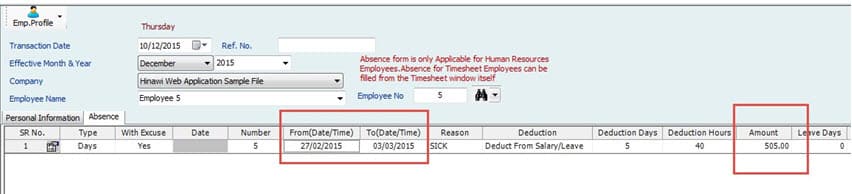
صورة 3:
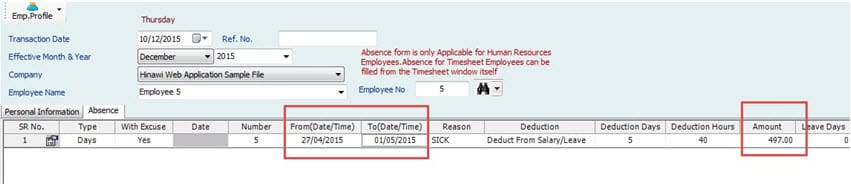
صورة 01
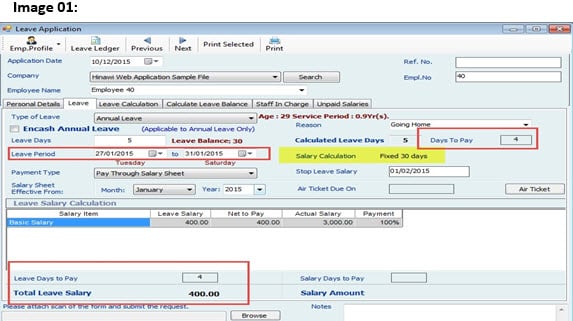
صورة 02:

صورة 03:

صورة 04:

صورة05:
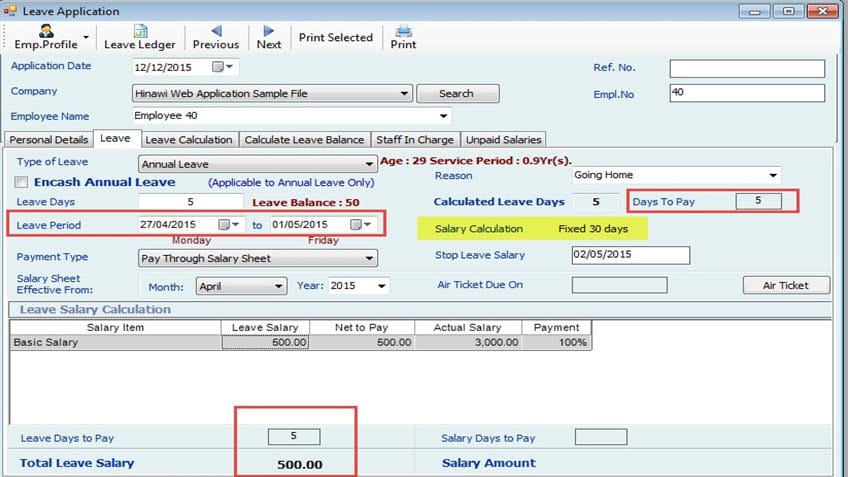
صورة 06:

:
ملاحظات حول نظام احتساب الرواتب والإجازات:
- أساس احتساب راتب الإجازة:
- يُمكن تفعيل هذا الخيار فقط عند استخدام طريقة احتساب الراتب بناءً على "أيام الشهر الفعلية".
- لا يتوفر هذا الخيار عند استخدام طريقة "30 يومًا ثابتًا".
- مستحقات نهاية الخدمة:
- عند إنشاء مستحقات نهاية الخدمة لموظف (مستقيل أو مُنهي خدماته)، ستظهر باقي مستحقات الإجازات والرواتب غير المدفوعة ضمن مستحقات نهاية الخدمة.
- احتساب أيام الإجازة الفعلية (عند استخدام 30 يومًا ثابتًا):
- مثال: إذا تم تفعيل هذا الخيار، وأخذ موظف إجازة 5 أيام في 27 فبراير، فسيتم احتساب 5 أيام إجازة فقط (27، 28، 1، 2، 3).
- إذا لم يتم تفعيل هذا الخيار، فسيتم احتساب 7 أيام إجازة (27، 28، 29، 30، 1، 2، 3).
- خصم راتب الغياب:
- يتم خصم راتب أيام الغياب من الراتب الشهري الفعلي الذي يتم فيه تسجيل الغياب.
- مثال: إذا غاب موظف من 29 يناير إلى 2 فبراير، وتم تحديد شهر فبراير كشهر فعال أثناء تسجيل الغياب، فسيتم خصم راتب أيام الغياب من راتب شهر فبراير.
- احتساب أيام الإجازة:
- يتم احتساب أيام الإجازة (لجميع أنواع الإجازات) دائمًا بناءً على أيام الشهر الفعلية.
حالات خاصة:
- غياب في يوم 31 (في حالة 30 يومًا ثابتًا):
- إذا غاب موظف في يوم 31 يناير، فسيتم خصم يوم الإجازة من رصيد الإجازات إذا كان الإعداد "خصم من الإجازات".
- سيتم خصم راتب يوم الغياب إذا كان الإعداد "خصم من الراتب".
- غياب في يوم 28 فبراير (في حالة 30 يومًا ثابتًا):
- سيتم خصم راتب يوم الغياب من الراتب الشهري الفعال إذا كان الإعداد "خصم من الراتب".
- غياب يخصم من رصيد الإجازات السنوية:
- إذا تم إنشاء غياب لموظف وتم تعيين نوع الخصم على "الإجازات السنوية"، فسيتم خصم أيام الإجازة من رصيد الإجازات السنوية.
- إجازة في يوم 31 (في حالة 30 يومًا ثابتًا):
- سيتم خصم يوم الإجازة من رصيد الإجازات السنوية، ولكن لن يتم الدفع مقابل هذا اليوم لأنه ضمن 30 يومًا ثابتًا.
- إجازة في يوم 28 (في حالة 30 يومًا ثابتًا):
- سيتم خصم أيام الإجازة من رصيد الإجازات السنوية.
- يتم احتساب الراتب لـ 27 يوم عمل + راتب يوم إجازة واحد.
- يجب إضافة راتب اليومين التاليين (29 و 30) يدويًا من قبل المستخدم في خانة الإضافات أو الاستقطاعات.
- سيكون راتب الشهر التالي (مارس) 30 يومًا مع إضافة راتب يوميّن في خانة الإضافات.
تغيير أساس الاحتساب :
- عند الرغبة في تغيير أساس الاحتساب أو أي إعدادات أخرى، يجب الموافقة على الأنشطة مثل الإجازات والغياب وكشوف الرواتب ومستحقات نهاية الخدمة قبل المتابعة (في حالة عدم وجود تغييرات أخرى في المستقبل).
- يُنصح بالموافقة على جميع الأنشطة قبل تغيير الإعدادات.
- يجب إنشاء كشف راتب قبل البدء في تغيير الإعدادات، والبدء في التغييرات بعد الموافقة على كشف الراتب.
- الأنشطة التي تمت الموافقة عليها قبل تغيير الإعدادات ستبقى كما هي ولن تتغير بعد ملء سياسة جديدة.
- لن يتأثر الاحتساب بالتغييرات بين الطريقتين إذا تمت الموافقة على الأنشطة والرواتب.
- ستؤثر طريقة الاحتساب الجديدة على الأنشطة الجديدة التي تم إنشاؤها بعد التغييرات في الإعدادات.

1.سيسة الشركة
تشكل سياسة الإجازات واحدة من أهم الشاشات ضمن النظام فهي تحدد قواعد وكيفية منح استحقاقات الإجازات للموظفين في شركتك يرجى منك قراءة المعلومات الواردة هنا بعناية وتفهم كيفية عمل هذه السياسة لضمان تطبيقها بشكل صحيح وعادل على جميع الموظفين.
إعدادات الشركة → إعدادات الشركة → سياسة الإجازات
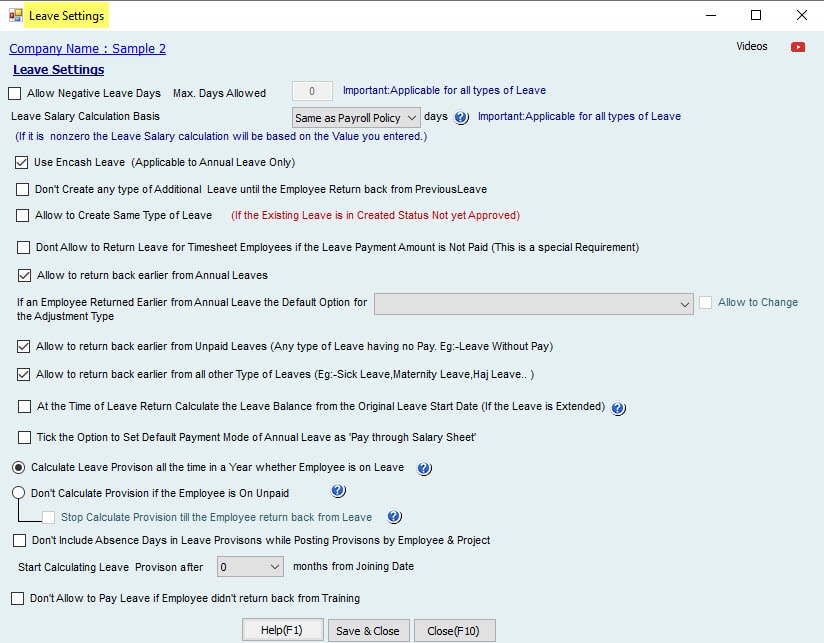
إعدادات الإجازات :
السماح بأيام إجازة سلبية:
المعنى: يتيح هذا الخيار إمكانية إنشاء طلبات إجازة تتجاوز رصيد الإجازة المتوفر للموظف.
ملاحظة:
- إذا تم تحديد قيمة 5 لأيام الإجازة السلبية وكان رصيد إجازة الموظف 15 يومًا سيسمح النظام بإنشاء إجازة لمدة 20 يومًا بما يشمل الأيام السلبية.
- ينطبق ذلك على جميع أنواع الإجازات.
- إذا تم تحديد "السماح بأيام إجازة سلبية" لكن القيمة صفر فسيتم السماح بإنشاء الإجازات فقط في حدود رصيد الإجازة.
- إذا كان رصيد الإجازة صفرًا أو سالبًا يجب على المستخدم إدخال كلمة مرور المسؤول للسماح بالأيام السلبية.
- ينطبق هذا الإعداد على كلا النوعين من الموظفين سواء من يقومون بتعبئة الجدول الزمني أو الموظفين في قسم الموارد البشرية.
أساس احتساب راتب الإجازة:
- الافتراضي: يعتمد النظام على إعدادات الرواتب (30 يومًا ثابتًا أو حسب أيام الشهر الفعلية).
- عند تحديد قيمة:
- إذا اختار المستخدم 360، سيحسب النظام راتب الإجازة بالطريقة التالية: {(الراتب الشهري × 12) / 360} × أيام الإجازة
- إذا اختار المستخدم 365، سيحسب النظام راتب الإجازة بالطريقة التالية: {(الراتب الشهري × 12) / 365} × أيام الإجازة
- ينطبق هذا الإعداد على كلا النوعين من الموظفين سواء من يقومون بتعبئة الجدول الزمني أو الموظفين في قسم الموارد البشرية.
ملاحظات:
- يمكن للمستخدم تغيير أساس احتساب راتب الإجازة فقط إذا كانت الإعدادات تعتمد على أيام الشهر الفعلية.
- إذا كانت الإعدادات ثابتة على 30 يومًا فسيتم تعطيل هذا الخيار.
إضافة مبلغ راتب الإجازة إلى عمود "الإضافات" في كشف الراتب:
- ينطبق هذا الخيار على موظفي الجدول الزمني فقط ويكون نوع دفع الإجازة من خلال كشف الراتب.
- عند تطبيقه، يقوم النظام باحتساب راتب الإجازة وإضافته إلى نموذج الإضافات والاستقطاعات في برنامج الجدول الزمني كما يتم إضافته إلى الرواتب في عمود "الإضافات".
- إذا لم يتم تحديد هذا الخيار، فلن يتم احتساب راتب الإجازة في كشف الراتب.
- يتم ذلك وفقًا لسياسة الشركة.
دفع راتب الإجازة بشكل منفصل لموظفي الجدول الزمني:
- إذا تم تحديد هذا الخيار، يتم دفع راتب الإجازة بشكل منفصل بشيك أو نقدًا، ولن يتم إضافته إلى كشف الراتب لموظفي الجدول الزمني.
- لاحظ أنه إذا كان الموظف في إجازة لمدة 10 أيام، فسيتم إضافة راتب هذه الأيام العشرة إلى نموذج الإضافات والاستقطاعات في كشف الراتب إذا تم تحديد خيار "إضافة مبلغ راتب الإجازة في عمود الإضافات في كشف الراتب".
- إذا لم يتم تحديد هذا الخيار، فلن يتم احتساب راتب الإجازة في كشف الراتب.
- يتم ذلك وفقًا لسياسة الشركة.
استخدام خيار "صرف رصيد الإجازة":
- يسمح هذا الخيار للموظف بصرف رصيد أيام الإجازة السنوية نقدًا على سبيل المثال إذا كان لدى الموظف رصيد إجازة سنوية قدره 20 يومًا ولا يرغب في أخذ إجازة فيمكنه الحصول على مبلغ نقدي مقابل رصيد الإجازة هذا.
- إذا قام الموظف بصرف 10 أيام إجازة في المرة التالية التي ينشئ فيها طلب إجازة سيظهر رصيد إجازته 10 أيام فقط.
- توجد إعدادات لتحديد العلاوات المستحقة للصرف في الإعدادات المتقدمة.
- يمكن للمستخدم تحديد بنود صرف الإجازة من القائمة في الإعدادات المتقدمة.
- عند تحديد "صرف الإجازة" في مربع حوار إنشاء النشاط سيتم صرف عدد الأيام المحددة وفقًا للإعدادات وسيتم خصم أيام الإجازة من رصيد الإجازة.
- لاحظ أنه لا يمكن صرف رصيد الإجازة السلبية.
- ينطبق هذا الخيار على كلا النوعين من الموظفين سواء من يقومون بتعبئة الجدول الزمني أو الموظفين في قسم الموارد البشرية.
عدم إنشاء أي إجازة حتى يعود الموظف من الإجازة الحالية:
- إذا تم تحديد هذا المربع، فلن يتمكن الموظف الموجود في إجازة من تمديدها أو أخذ أي إجازات أخرى حتى يعود من الإجازة الحالية.
- لإنشاء أي إجازة جديدة، يجب على المستخدم العودة من الإجازة السابقة.
- ينطبق هذا الخيار على كلا النوعين من الموظفين سواء من يقومون بتعبئة الجدول الزمني أو الموظفين في قسم الموارد البشرية.
إذا عاد الموظف من الإجازة السنوية في وقت أبكر من المتوقع، فإن الخيار الافتراضي لنوع التعديل هو:
- إنشاء قرض:
- على سبيل المثال إذا ذهب موظف في إجازة مدفوعة مدتها 20 يومًا، وعاد بعد 10 أيام فعليه إعادة راتب الإجازة عن 10 أيام ويسترد 10 أيام إجازة متبقية.
- خصم أيام الإجازة فقط:
- على سبيل المثال إذا ذهب موظف في إجازة لمدة 20 يومًا وعاد بعد 10 أيام فعند اختيار هذا الخيار لن يضطر إلى إعادة المبلغ ولكن سيتم خصم 10 أيام من رصيده.
- الاحتفاظ برصيد أيام الإجازة:
- على سبيل المثال إذا ذهب موظف في إجازة لمدة 20 يومًا وعاد بعد 10 أيام (إذا استدعته الشركة بسبب عمل عاجل) فعند اختيار هذا الخيار لن يضطر إلى إعادة المبلغ ولن تقوم الشركة بخصم رصيد الإجازة من رصيده.
- ينطبق هذا الخيار على كلا النوعين من الموظفين سواء من يقومون بتعبئة الجدول الزمني
ملحوظة:
- في جميع الحالات المذكورة أعلاه، سيحصل الموظف على راتبه.
احتساب رصيد الإجازة عند العودة من الإجازة من تاريخ بدء الإجازة (في حال تم تمديد الإجازة):
- على سبيل المثال إذا ذهب موظف في إجازة لمدة 15 يومًا ثم قام بتمديدها لمدة 5 أيام سيقوم النظام باحتساب رصيد الإجازة من تاريخ بدء الإجازة أي 20 يومًا إذا تم تحديد هذا الخيار.
- إذا لم يتم تحديده فسيتم احتساب رصيد إجازته من تاريخ التمديد فقط.
احتساب مخصصات الإجازة:
- احتساب المخصصات عن أيام العمل الفعلية (أيام الحضور).
- احتساب مخصصات الإجازة عن جميع الأيام المدفوعة (الرواتب المدفوعة + أي إجازات مدفوعة).
- احتساب مخصصات الإجازة عن كامل سنة المخصصات بغض النظر عن توفر الموظف أو عدمه (إجازة مرضية، إجازة سنوية، إجازة غياب مدفوعة أو غير مدفوعة).
1. إعدادت الإجازة
إعدادات الشركة → إعدادات الشركة → إعدادات الإجازات

يمكن للمستخدم تحديد الأعياد الرسمية ويمكن أن تكون هذه الأعياد ثابتة أو متحركة
- ثابتة: مثلاً يعتبر الأول من يناير عيد رأس السنة وهو عطلة رسمية ثابتة.
- متحركة: يمكن تحديد عيد الفطر كعطلة متحركة حيث يتغير تاريخه سنويًا حسب التقويم الهجري.
ملاحظة:
يؤثر إعداد الأعياد على الحسابات في العديد من الأنشطة مثل الرواتب والإجازات وجداول العمل والدورات وغيرها وهذا يعتمد على إعدادات كل نشاط على حدة.
إعداد ملف تعريف الموظف
إعدادات الشركة → إعدادات الموظفين → إعداد ملف الموظف
يمكن للمستخدم تحديد المعلومات المطلوبة في ملفات الموظفين وتوجد ثلاثة خيارات للتحكم بضرورة هذه المعلومات
- مطلوب ولكن اختياري: وهذا يعني أنه يجب على الموظف إدخال هذه المعلومات ولكن يمكنه تركها فارغة إذا لم تكن متوفرة لديه
- مطلوب وإلزامي: وهذا يعني أنه يجب على الموظف إدخال هذه المعلومات ولا يمكن تركها فارغة
- غير مطلوب: وهذا يعني أنه لا يلزم إدخال هذه المعلومات من قبل الموظف
ويمكن للمستخدم تحديد ما إذا كانت المعلومات مطلوبة أم لا عن طريق تحديد "نعم" (Y) أو "لا" (N). كما يمكنه جعل بعض الحقول إلزامية عن طريق تحديد مربع الاختيار "يجب ملؤه" بجانب هذه الحقول.
تجديد فترة التجربة:
يمكن للمستخدم أيضاً تحديد فترة التجديد لموظفي التجربة ضمن قسم "إعداد ملف الموظف".
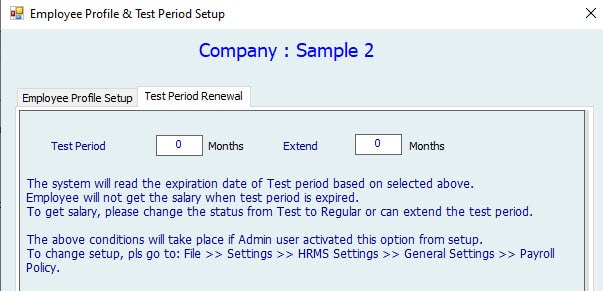
: إعدادات الأقسام
إعدادات الشركة → إعداد الأقسام
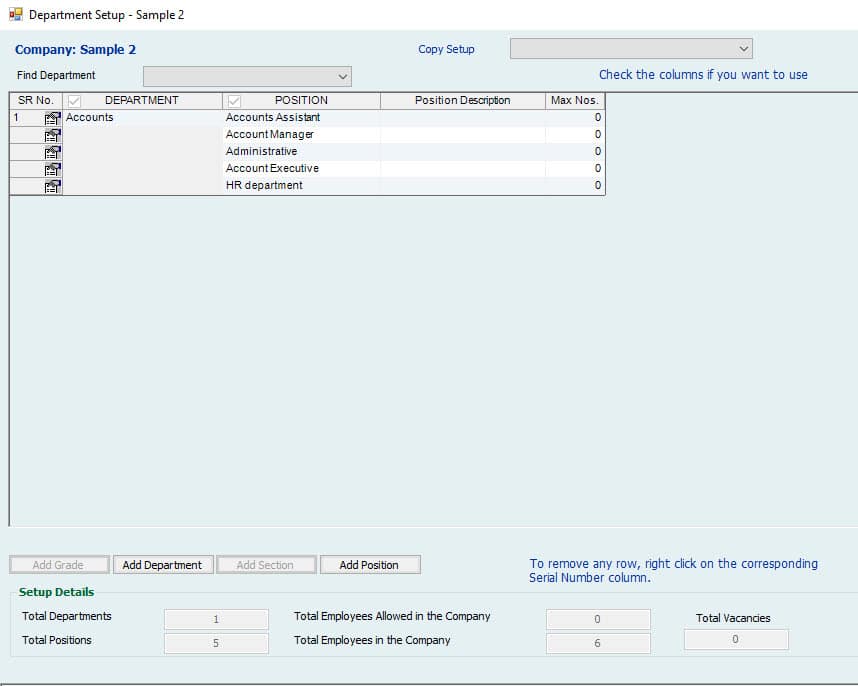
يمكن للمستخدم إضافة مستويات مختلفة للموظفين في الشركة يمكن للمستخدم إضافة المستويات التي تم تحديدها في إعدادات الشركة → الإعدادات العامة افتراضيًا، يمكن للمستخدم إضافة مستويين: القسم والوظيفة
البحث عن قسم: يمكن للمستخدم العثور على الأقسام المضافة بسرعة عند وجود العديد من الأقسام.
يمكن للمستخدم إضافة قسم باستخدام خيار "إضافة قسم" ويمكنه إضافة وظيفة إلى القسم على سبيل المثال يمكن للمستخدم إضافة قسم "قسم المبيعات" ووظيفة "مدير مساعد تكنولوجيا المعلومات" والعدد الأقصى للموظفين الذين يشغلون منصب "مدير مساعد تكنولوجيا المعلومات" في القسم.
سيتم تمكين خيارات "إضافة درجة" و "إضافة قسم فرعي" فقط إذا تم تعيين هذه المستويات في الإعدادات العامة.
تفاصيل الإعداد: يمكن للمستخدم رؤية التفاصيل في الجدول أعلاه.
نسخ الإعداد من: يمكن للمستخدم نسخ الإعداد من شركات أخرى.
تذكر: أي مستوى تضيفه إلى إعداد القسم سيظهر في جميع الأنظمة.
إعدادات ميزانية الراتب
إعدادات الشركة → إعدادات الشركة → الميزانية - إعداد الراتب

يمكن للمستخدم تحديد ميزانية للمستويات (القسم، الوظيفة، إلخ) بشكل شهري أو سنوي ستظهر قائمة بالمعلومات بحسب المستوى المحدد على سبيل المثال إذا تم تحديد قسم فستظهر قائمة بكل الأقسام المضافة إلى الشركة اختر أي قسم حيث يمكن للمستخدم تعيين قيمة الميزانية في عمود "المبلغ
ملاحظة: يوجد تقرير لكل نشاط.
إعدادات ايميلات الشركة:
إعدادات الشركة → إعدادات الشركة → إعداد البريد الإلكتروني
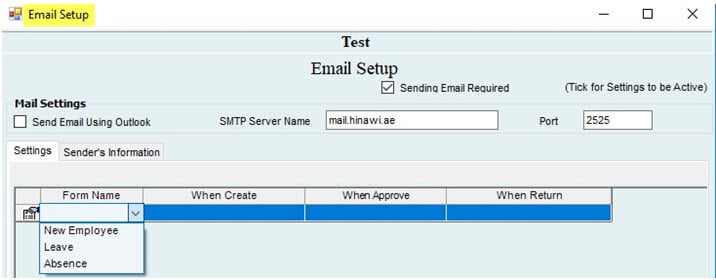
هنا يوفر البرنامج خيارًا للمستخدم لإرسال بريد إلكتروني إلى الإدارة عند إنشاء موظف جديد أو إجازة (إنشاء، اعتماد، عودة)، وكذلك خيار إنشاء كشوف المرتبات عن طريق إرسال رسائل البريد الإلكتروني من Outlook.
البريد الإلكتروني:
- إرسال بريد إلكتروني مطلوب: حدد هذا المربع إذا أراد المستخدم تفعيل إرسال رسائل البريد الإلكتروني تلقائيًا في الحالات المذكورة.
- إرسال البريد الإلكتروني باستخدام Outlook: حدد هذا المربع إذا أراد المستخدم إرسال بريد إلكتروني باستخدام Outlook. إذا تم تحديده، فسيتم تعطيل اسم خادم SMTP والمنفذ، حيث سيتم استخدام خادم SMTP المحدد للشركة
إعدادات تقييم الشركة
Company Settings→ Company Set Up→Evaluation Setup
تعمل إعدادات تقييم الموظفين على تحديد كيفية تقييم أداء الموظفين في شركتك تساعد هذه الإعدادات في وضع أهداف واضحة للموظفين وتقييم مدى تحقيقهم لتلك الأهداف يمكنك استخدامها أيضًا لتحديد المجالات التي يمكن للموظفين فيها تحسين أدائهم.
صورة1

صورة2:

Image 3:

في النظام يمكنك إدخال القيم المتعلقة بكل سؤال أولاً للحصول على النتيجة.
فئة الموظف: الوصف هو "اسم التقييم".
يمكنك إضافة المزيد من الأقسام والمناصب بالنقر فوق الرمز الموجود على اليسار.
ملاحظة:
- يمكن للمستخدم إضافة المستويات التي تم تحديدها في إعدادات الشركة → الإعدادات العامة.
التقييم:
- يمكن للمستخدم إضافة أسئلة للتقييم وتحديد الحد الأقصى لعدد النقاط التي يمكن أن يصل إليها الموظفون في كل سؤال.
الدرجة:
- تحديد الدرجات من خلال تعيين نسبة العلامات.
حدد خيار "إظهار النتائج" لعرضها على شاشة "إدخال البيانات".
بعد إعداد التقييم، انتقل إلى إدارة الموظفين → أخرى → إدارة الموظفين → تقييم الموظفين. قم بتصفية الموظفين الذين تريد تقييمهم وتحديدهم. ستظهر علامة التبويب "التقييم" النتائج.
صورة1

صورة 2
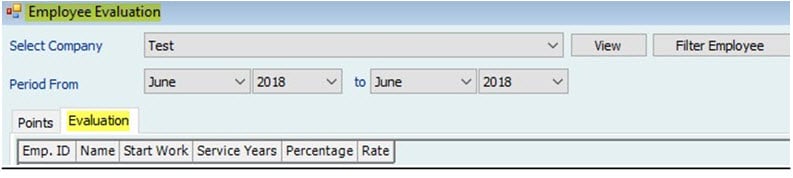
1. إعدادت إضافية للشركة:
- إعدادات الشركة → إعدادات الشركة → إعدادات إضافية

يمكن للمستخدم تحديد كيفية إنشاء أرقام الموظفين للشركات
إنشاء أرقام الموظفين:
- إذا تم تحديد "إنشاء رقم تسلسلي واحد للموظف لجميع الشركات"، فسيكون رقم الموظف التسلسلي كالتالي:
- الشركة 1: 1، 2، 3 ...
- الشركة 2: 4، 5، 6 ...
- إذا تم تحديد "إنشاء رقم تسلسلي حسب الشركة"، فسيكون رقم الموظف التسلسلي:
- الشركة 1: 1، 2، 3 ...
- الشركة 2: 1، 2، 3 ...
ضبط الأرقام بعد الفاصلة العشرية والتقريب:
- هنا، يمكن للمستخدمين تعيين عدد الأرقام التي يجب عرضها بعد الفاصلة العشرية.
- يتم استخدام هذا الإعداد أيضًا لتقريب المبلغ الإجمالي.
Employee Costing Setup:
- إعدادات الشركة → إعدادات الشركة → إعداد تقرير تكاليف الموظفين
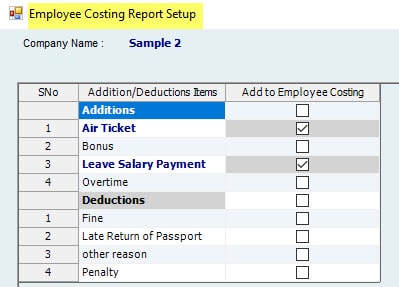
يمكنك إضافة أي من أنشطة "الإضافات/الخصومات" إلى "تقرير تكاليف الموظفين" بحيث يتم احتساب الإضافة أو الخصم المضاف كـ "تكلفة" للموظف.
إعدادات تنسيق التقارير
إعدادات الشركة → إعدادات الشركة → إعداد تنسيق التقارير (أشكال مختلفة)
"تحديد التنسيق"
- هنا، يمكن للمستخدم تعيين التنسيقات المتاحة لإضافة نص بادئة إلى رقم الموظف، والذي سيتم إضافته قبل رقم الموظف.
- على سبيل المثال إذا كانت البادئة المحددة هي "أ" وأرقام الموظفين هي 01 و 02، فستصبح أرقام الموظفين أ01 و أ02.
إعدادات المسافة:
إعدادات الشركة → إعدادات الشركة → إعداد المسافات - الدولة:
- يمكن للمستخدم تحديد دولة ستعرض قائمة بالمدن في تلك الدولة والمسافة بين كل مدينتين.
- يمكن إضافة دول أو مدن من "القائمة العامة" ضمن الإعدادات.
- القيم الموجودة في هذه الشاشة هي معلومات فقط ولن تؤثر على أي حسابات في النظام.
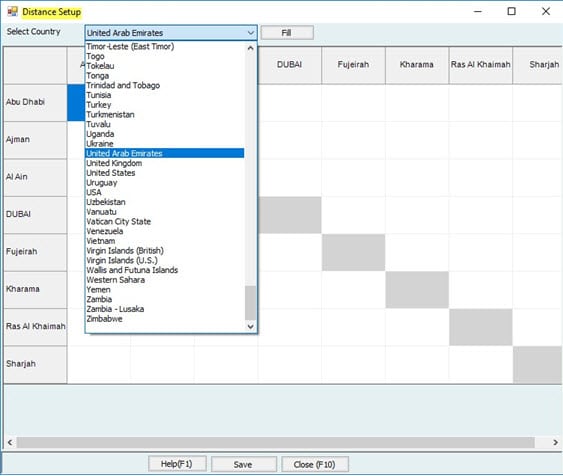
إعدادات الرواتب والأنشطة القياسية:
إعدادات الشركة → إعداد الرواتب والأنشطة القياسية
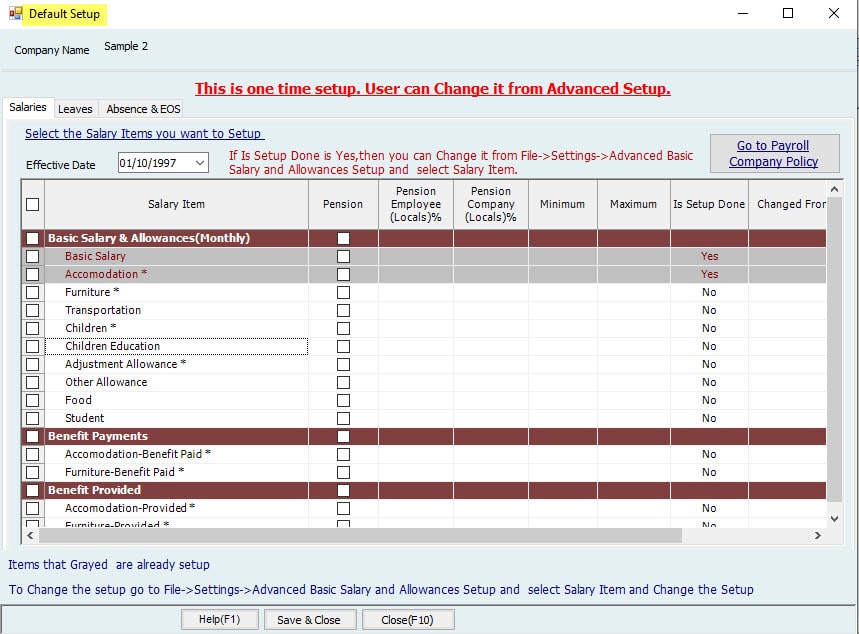
"الرواتب":
- يمكن للمستخدم تحديد بنود الرواتب التي سيتم تضمينها في الإعدادات القياسية. هذه هي الإعدادات الدنيا / القياسية اللازمة لتشغيل النظام.
- يمكن للمستخدم تحديد الحد الأدنى والأقصى للرواتب للموظفين. كما يمكن إعداد المعاش التقاعدي ليتم خصمه من الشركة والموظف في كل بند من بنود الراتب.
- إذا اختار المستخدم عنصر الراتب من هنا، فسيتم تعيينه للشركة. بمجرد التعيين، لا يمكن للمستخدم تغيير الإعدادات من هنا، وسيتم تعتيم الخيارات.
- لمزيد من الإعدادات، يمكن للمستخدم الانتقال إلى "الإعدادات المتقدمة" لكل عنصر. إذا لم يرغب المستخدمون في الإعداد من هنا، فيمكنهم الانتقال إلى "الإعدادات المتقدمة".
- يمكن للمستخدم تعيين "معاش تقاعدي" للمحليين ليتم خصمه من الموظف والشركة. بعد اكتمال الإعداد، سيتم تحديثه في الإعدادات المتقدمة. علاوة على ذلك، يمكن للمستخدم تغيير ذلك من خلال الإعداد المتقدم.
- يمكن للمستخدم تعيين الحد الأدنى والأقصى المسموح به للراتب لكل عنصر. بعد ذلك، سيتم تحديثه في الإعدادات المتقدمة.
- "تم التغيير من الإعداد المتقدم": إذا قام المستخدم بإجراء تغييرات من الإعداد المتقدم، فستعرض هذه العمود "نعم".
"الإجازات":
- يمكن للمستخدمين تحديد نوع الإجازة المطلوبة للإعداد، على سبيل المثال، إجازة سنوية أو حج. إذا تم تحديد العناصر، فسيتم تعيينها للنظام. يمكن للمستخدمين الانتقال إلى "الإعدادات المتقدمة" لإجراء تغييرات في أي وقت. ومع ذلك، بمجرد التعيين من هنا، سيتم تعتيم العناصر ولا يمكن تغييرها من هنا بعد الآن.
- إذا لم يرغب المستخدم في إعداد النظام من هنا، فيمكنه الانتقال إلى "الإعدادات المتقدمة".
"الغياب ونهاية الخدمة":
- يمكن للمستخدمين تحديد الأنشطة المطلوبة للإعداد، على سبيل المثال، الغياب، ونهاية الخدمة (قانون العمل)، والإضافات والخصومات.
- إذا تم تحديد عناصر النشاط، فسيتم تعيينها في النظام. يمكن للمستخدمين الانتقال إلى "الإعدادات المتقدمة" لإجراء المزيد من التغييرات في أي وقت. بمجرد التعيين من هنا، سيتم تعتيم العناصر ولا يمكن تغييرها من هنا.
- إذا لم يرغب المستخدم في إعداد النظام من هنا، فيمكنه الانتقال إلى "الإعدادات المتقدمة".
ملاحظة:
- بمجرد اكتمال الإعداد، لا يمكن للمستخدم تغيير الإعدادات من هنا. بعد اكتمال الإعداد الأولي، سيتم تعتيم الخيارات.
- يمكن للمستخدمين الانتقال إلى "الإعدادات المتقدمة" لمزيد من الخيارات.
إعدادات الرواتب و البدلات والمزايا
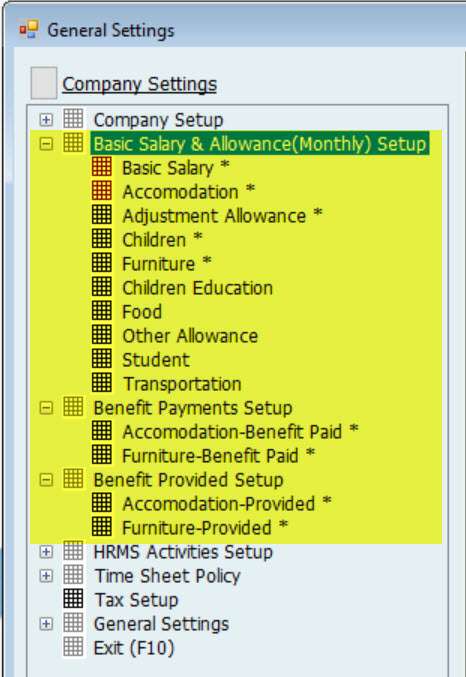
إعدادات الأنشطة

ملخص الإعداد الذي يتعين القيام به
إعدادات النظام | الإسم | انتقل إلى: قائمة الملف -> وحدات الإعداد -> إعدادات نظام إدارة الموارد البشرية -> الإعدادات العامة لاستخدام المسؤول فقط. | تأثير نظام المحاسبة |
إعداد الراتب الأساسي والبدلات (شهريًا) | راتب اساسي
أماكن الإقامة
بدلات التعديلات
بدلات الأطفال
| يجب القيام به لإنشاء الراتب | ربط بنود الرواتب والبدلات بالحسابات
انتقل إلى: ملف -> وحدة الإعداد -> إعدادات نظام إدارة الموارد البشرية |
إعداد دفعات الفوائد | الإقامة - المزايا مدفوعة
الأثاث - الفوائد المدفوعة | انتقل إلى تحديد راتب الموظف | في وقت الدفع |
إعداد المزايا المقدمة | الإقامة - المقدمة
| انتقل إلى تحديد راتب الموظف | في وقت الحصول على المقدمة |
إعداد أنشطة نظام إدارة الموارد البشرية. | إعداد الإجازة السنوية، الإجازة بدون أجر، الإجازة المرضية - يوم كامل، الإجازة المرضية - نصف يوم، الإجازة المرضية - بدون أجر،
إجازة الحج، وإجازة الأمومة، وإجازة الأبوة، وإجازة الطوارئ.
الغياب والإعارة والإضافة والخصم ونهاية الخدمة (EOS) وغيرها من الأنشطة. | له تأثير مباشر على أنشطة نظام إدارة الموارد البشرية. | في وقت نشرالجدول الزمني |
سياسة ورقة الوقت والإعداد إذا تم استخدامها | إعداد الورديات والإجازات، وإعداد الجدول الزمني والتشغيل التشغيلي، وتعيين الموظفين إلى الجدول الزمني - بدون تأثير، وتعيين الموظفين للمشروع - بدون تأثير، وتعيين الموظفين للمناوبات - بدون تأثير، وقائمة أسماء المشروع وقائمة الجهات الراعية - بدون تأثير. | وهي مطلوبة قبل البدء في استخدام الجدول الزمني. | سيتم تحديث المشاريع الجديدة في قائمة العملاء / الوظائف.
يمكن إضافة قائمة المشاريع إلى قائمة العملاء / الوظائف.
التأثير المحاسبي في وقت النشر |
إعداد ضريبة الموظف إذا لزم الأمر. | إعداد الموظف إذا لزم الأمر. | عند نشر كشف الراتب. | |
إعداد الراتب الإساسي والبدل (شهريا)

يمكن للمستخدم إعداد الراتب الأساسي والبدلات لشركته مرتبة حسب المستويات (القسم، درجة الوظيفة، إلخ). يعتمد هذا على العناصر المحددة في إعداد المستخدمين في القسم
يمكن للمستخدمين تحديد الراتب الأساسي والبدلات في إعدادات الشركة -> الراتب الأساسي والبدلات
إعداد الراتب الأساسي
- يمكن للمستخدمين تحديد الأعمدة التي يجب عرضها لإعداد الراتب الأساسي باستخدام "تحرير الأعمدة".
- تتم قراءة الإعدادات من الإعداد القياسي. سيتم قراءة الحد الأدنى والحد الأقصى والمعاش من الإعداد الافتراضي. يمكن للمستخدمين تغيير الإعدادات من هنا.
القسم والوظيفة:
- هنا يمكن للمستخدم تحديد الراتب الأساسي للمستويات القسم والوظيفة.
- يمكن للمستخدم تحديد الخيار "الكل" إذا كان يريد أن يكون لديه نفس الراتب الأساسي لجميع المستويات.
الجنسية:
- يمكن للمستخدم تحديد الجنسية التي تنطبق عليها إعدادات الراتب الأساسي هذه.
- إذا تم تحديد "محلي" فسيتم تطبيق الراتب الأساسي على المواطنين.
- يمكن للمستخدم تعيين إعدادات مختلفة للرواتب الأساسية للمواطنين وغير المواطنين.
ثابت:
- يمكن للمستخدمين تحديد مبلغ ثابت كراتب أساسي للموظف المحدد.
- لا يمكن للمستخدمين إدخال الحد الأدنى والحد الأقصى للأعمدة إذا قاموا بتعيين مبلغ ثابت.
الحد الأدنى:
- يمكن للمستخدمين تحديد الحد الأدنى للراتب الأساسي للموظف المحدد.
الحد الأقصى:
- يمكن للمستخدمين تحديد الحد الأقصى للراتب الأساسي للموظف المحدد.
المعاش (الموظف):
- يمكن للمستخدمين تحديد نسبة الراتب التي سيتم اقتطاعها من الراتب الشهري كمعاش تقاعدي من الموظف.
المعاش (الشركة):
- يمكن للمستخدمين تحديد نسبة الراتب الموظف التي سيتم اقتطاعها من الشركة كمعاش تقاعدي.
ملاحظة:
لا يمكن للمستخدمين تحديد المعاش (الموظف) والمعاش (الشركة) لغير المواطنين ما لم يتم تحديد "تضمين المعاش لغير المواطنين" من إعدادات الإجازات والمعاشات. نوع البدل ثابت لإعداد الراتب الأساسي. يتم دفعه دائمًا كراتب شهري.
يمكن للمستخدمين تعيين الراتب الأساسي للموظفين من إدارة الموظفين -> تعيين الرواتب والمزايا -> إنشاء / تعديل راتب واحد.
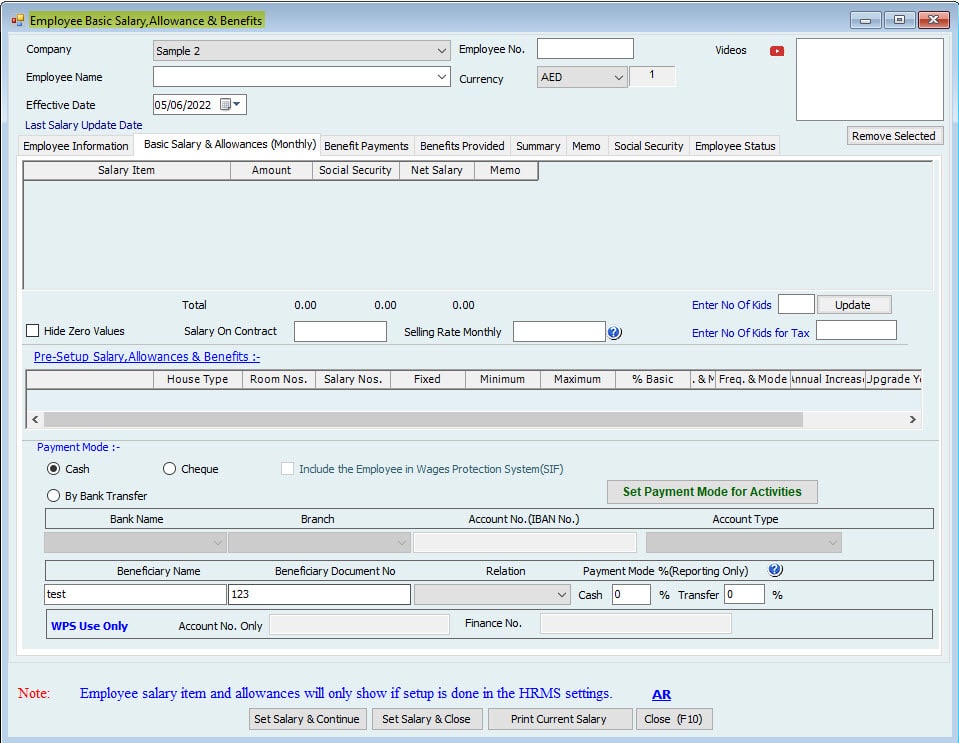
يمكن للمستخدمين هنا تعيين المبلغ المدفوع كراتب أساسي وبدلات. تعتمد بنود الراتب المعروضة هنا على الإعدادات التي تم إجراؤها في الإعداد الافتراضي / الإعداد المتقدم.
| الاسم | انتقل إلى: قائمة الملف -> وحدات الإعداد -> إعدادات نظام إدارة الموارد البشرية -> الإعدادات العامة بواسطة المستخدم الإداري فقط. | تأثير النظام المحاسبي | |
إعداد الراتب الأساسي والبدلات (شهريًا). | راتب اساسي
أماكن الإقامة
بدلات التعديلات
بدلات الأطفال | يجب القيام به لإنشاء صحيفة الراتب | ربط بنود الرواتب والبدلات بالحسابات
انتقل إلى: ملف -> وحدة الإعداد -> إعدادات نظام إدارة الموارد البشرية |
إعداد دفعات الفوائد | الإقامة - المزايا مدفوعة | انتقل إلى تحديد راتب الموظف | في وقت الدفع |
إعداد المزايا المقدمة | الإقامة - المقدمة | انتقل إلى تحديد راتب الموظف | في وقت الحصول على المقدمة |
إعداد أنشطة نظام إدارة الموارد البشرية | إعداد الإجازة السنوية، الإجازة بدون أجر، الإجازة المرضية - يوم كامل، الإجازة المرضية - نصف يوم، الإجازة المرضية - بدون أجر،
إجازة الحج، وإجازة الأمومة، وإجازة الأبوة، وإجازة الطوارئ.
الغياب والإعارة والإضافة والخصم ونهاية الخدمة (EOS) وغيرها من الأنشطة. | يجب أن يتم ذلك في الإعداد. له تأثير مباشر على أنشطة نظام إدارة الموارد البشرية. | في وقت نشر الوقت |
سياسة الوقت والإعداد إذا تم استخدامها | إعداد الورديات والإجازات، وإعداد الجدول الزمني والتشغيل التشغيلي، وتعيين الموظفين إلى الجدول الزمني - بدون تأثير، وتعيين الموظفين للمشروع - بدون تأثير، وتعيين الموظفين للمناوبات - بدون تأثير، وقائمة أسماء المشروع وقائمة الجهات الراعية - بدون تأثير. | مطلوب قبل البدء في استخدام الجدول الزمني | سيتم تحديث المشاريع الجديدة إلى قائمة العملاء / القائمة.
يمكن إضافة قائمة المشاريع إلى قائمة العملاء / الوظائف.
التأثير المحاسبي في وقت النشر |
إعداد ضريبة الموظف إذا لزم الأمر. | من خلال الأدمن فقط. | عند نشر كشف الراتب. | |
إعداد البدلات الشهرية للسكن

يمكن للمستخدمين تحديد الأعمدة التي يجب عرضها لإعداد بدل السكن باستخدام "تحرير الأعمدة".
يتم قراءة الإعدادات من الإعداد القياسي سيتم قراءة الحد الأدنى والحد الأقصى والمعاش من الإعداد الافتراضي إذا تم تعيينه يمكن للمستخدمين تغيير الإعدادات من هنا.
نوع البدل:
- يمكن للمستخدمين تحديد نوع البدل لإظهار كيفية دفع بدل السكن.
- على سبيل المثال، إذا تم تحديد "مدفوعات المزايا" كنوع البدل، فسيتم دفع بدل السكن كمدفوعات مزايا وسيتم نقل بدل السكن ضمن مدفوعات المزايا.
القسم والوظيفة:
- هنا يمكن للمستخدم تحديد بدل السكن للمستويات: القسم والوظيفة.
- يمكن للمستخدم تحديد الخيار "الكل" إذا كان يريد نفس الإعداد للجميع.
الجنسية:
- يمكن للمستخدمين تحديد الجنسية التي يتم تطبيق إعداد الراتب الأساسي هذا عليها.
- إذا تم تحديد "محلي"، فسيتم تطبيق بدل السكن على المواطنين.
ثابت:
- يمكن للمستخدمين تحديد مبلغ ثابت كبدل سكن للموظف المحدد.
الحد الأدنى:
- يمكن للمستخدمين تحديد الحد الأدنى من بدل السكن الذي يجب منحه للموظف المحدد.
الحد الأقصى:
- يمكن للمستخدمين تحديد الحد الأقصى من بدل السكن الذي يجب منحه للموظف المحدد.
المعاش (الموظف):
- يمكن للمستخدم تحديد النسبة المئوية من الراتب التي سيتم اقتطاعها من الراتب الشهري كمعاش تقاعدي من الموظف.
المعاش (الشركة):
- يمكن للمستخدمين تحديد النسبة المئوية من راتب الموظف التي سيتم اقتطاعها من الشركة كمعاش تقاعدي.
ملاحظة:
- لا يمكن للمستخدم تحديد المعاش (الموظف) والمعاش (الشركة) لغير المواطنين ما لم يتم تحديد "تضمين المعاش لغير المواطنين" من إعدادات الإجازات والمعاشات.
ملاحظات إضافية:
- يمكن للمستخدمين تغيير نوع البدل لجميع البنود باستثناء الراتب الأساسي. يمكن للمستخدم أن يقرر كيف يريد دفع البدل للموظف: الراتب الأساسي والبدلات أو المزايا. بمجرد تعيين القيمة من إدارة الموظفين -> تعيين الرواتب والفوائد، لا يمكن للمستخدم تغيير نوع البدل.
- يمكن للمستخدمين إنشاء بنود جديدة من القائمة العامة -> الأنشطة -> الراتب الأساسي والبدلات والمزايا.
- سيتم إدراج البنود التي تم إنشاؤها حديثًا ضمن الراتب الأساسي والبدلات المتقدمة. بمعنى، عندما يتم إنشاء عنصر جديد، سيكون نوع البدل هو الراتب الأساسي والبدلات.
- يمكن للمستخدمين تغيير نوع البدل من الراتب الأساسي والبدلات المتقدمة للبند المضاف.
- إذا قام المستخدم بتغيير نوع البدل إلى مدفوعات المزايا، فسيتم إدراج البند ضمن مدفوعات المزايا بعد التحديث.
- على سبيل المثال، إذا أنشأ مستخدم عنصرًا جديدًا، "تذكرة زوجة"، ضمن القائمة العامة الأنشطة الراتب الأساسي والبدلات والمزايا، فسيأتي هذا العنصر ضمن الراتب الأساسي والبدلات المتقدمة. يمكن للمستخدم فتح الإعداد لـ "تذكرة زوجة" وتغيير نوع البدل إلى "مدفوعات المزايا" إذا كان يريد دفع "تذكرة زوجة" كمدفوعات مزايا. بعد التحديث، سيتم إدراج "تذكرة زوجة" ضمن مدفوعات المزايا المتقدمة.
- بالنسبة لأي عنصر ضمن الراتب الأساسي والبدلات، لن يُسمح للمستخدم بتغيير نوع البدل إذا قام المستخدم بتعيين نوع البدل كراتب أساسي وبدلات وحدد الراتب لهذا البند. سيتم إصلاح نوع البدل.
- على سبيل المثال، إذا قام المستخدم بتعيين الأثاث كراتب أساسي وبدلات، وإذا قام المستخدم بتعيين مبلغ للأثاث من إدارة الموظفين -> تعيين الرواتب والفوائد، فلن يتمكن المستخدم من تغيير نوع البدل للأثاث. سيتم إصلاحه كراتب أساسي وبدلات.
- جميع البدلات الأخرى (الأثاث، النقل، إلخ) الإعداد هو نفسه إعداد بدل السكن أعلاه.

بدل التعديل

إعدادات الأطفال
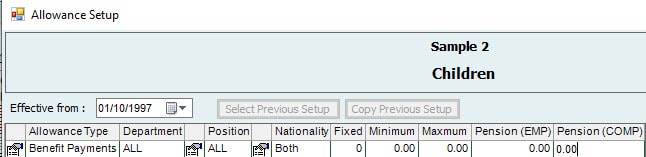
إعدادات الأساس
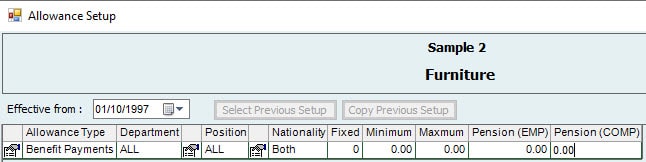
إعداد الطعام
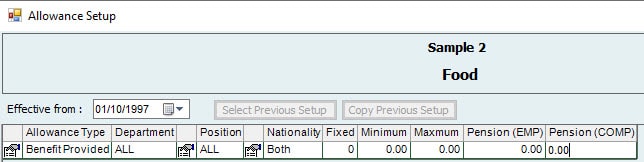
إعداد التأمين
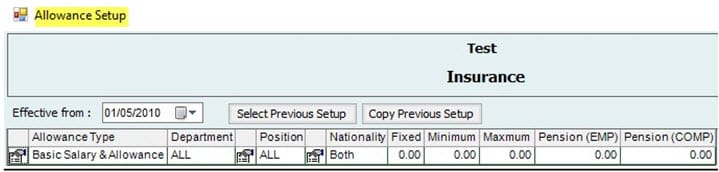
خصم القرض
بدل الصيانة

بدلات أخري
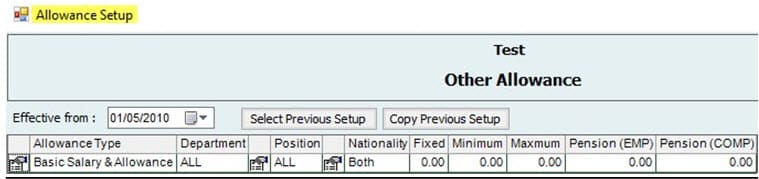
إعداد الموبايل
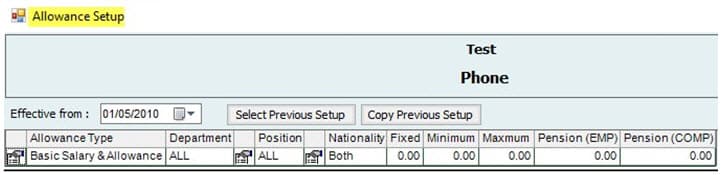
إعداد الطالب
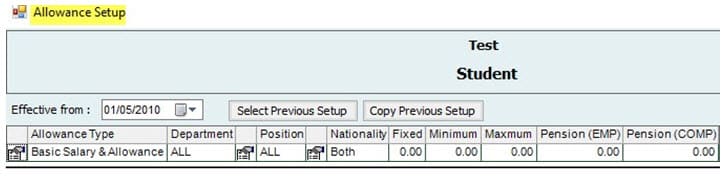
المواصلات

More Items can be added under Basic Salary & Allowances as well.
- إعداد دفع المزايا - الإقامة والأثاث
يمكن للمستخدمين تعيين إعدادات مدفوعات المزايا المتقدمة من هنا السكن - مدفوعات المزايا.
هذه الجملة تعني أن المستخدمين في النظام يستطيعون ضبط إعدادات خاصة بدفع المزايا المتقدمة من هذه الصفحة وتحديدًا يشير رقم3-1 إلى إعدادات "السكن" ضمن خيارات دفع المزايا.
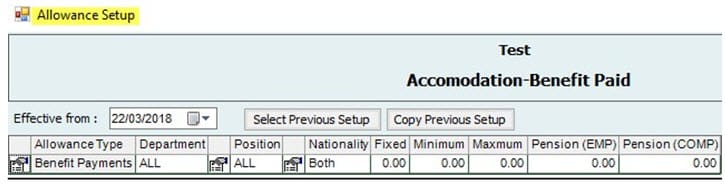
ملاحظة:
- يمكن للمستخدمين تحديد الأعمدة التي يجب عرضها لإعداد مدفوعات المزايا باستخدام "تحرير الأعمدة".
- تتم قراءة الإعدادات من الإعداد القياسي. سيتم قراءة الحد الأدنى والحد الأقصى والمعاش من الإعداد الافتراضي. يمكن للمستخدمين تغيير الإعدادات من هنا.
نوع البدل:
- سيدرج أنواع البدل: مدفوعات المزايا.
القسم والوظيفة:
- هنا، يمكن للمستخدم تحديد مستويين: القسم والوظيفة؛ يجب إجراء الإعداد على الإعدادات.
- يمكن للمستخدمين تحديد "الكل" إذا كانوا يريدون تطبيق نفس الإعداد على الجميع.
الجنسية:
- يمكن للمستخدمين تحديد الجنسيات التي تنطبق على إعدادات مدفوعات المزايا هذه.
مبلغ ثابت:
- يمكن للمستخدمين تحديد مبلغ ثابت كمدفوعات مزايا للموظفين المحددين.
الحد الأدنى للمبلغ:
- يمكن للمستخدمين تحديد الحد الأدنى للمبلغ الذي يتم تقديمه كمدفوعات مزايا للموظف المحدد.
الحد الأقصى للمبلغ:
- يمكن للمستخدمين تحديد الحد الأقصى للمبلغ الذي يتم تقديمه كمدفوعات مزايا للموظف المحدد.
المعاش (الموظف):
- يمكن للمستخدمين تحديد المبلغ الذي سيتم اقتطاعه كمعاش من الموظف.
المعاش (الشركة):
- يمكن للمستخدمين تحديد المبلغ الذي سيتم اقتطاعه كمعاش من الشركة.
ملاحظة:
- لا يمكن للمستخدمين تحديد المعاش (الموظف) والمعاش (الشركة) لغير المواطنين ما لم يتم تحديد "تضمين المعاش لغير المواطنين" من إعدادات الإجازات والمعاشات.
يمكن للمستخدمين تعيين مدفوعات المزايا للموظفين من إدارة الموظفين -> تعيين الرواتب والمزايا -> إنشاء / تعديل راتب واحد -> علامة تبويب مدفوعات المزايا.

ملاحظة:
• لا يتم دفع مدفوعات المزايا من خلال كشف الراتب يجب على المستخدمين إنشاء مزايا من أنشطة الموارد البشرية لدفعها للموظف بشيك أو نقدًا لن يؤثر ذلك على كشف الراتب
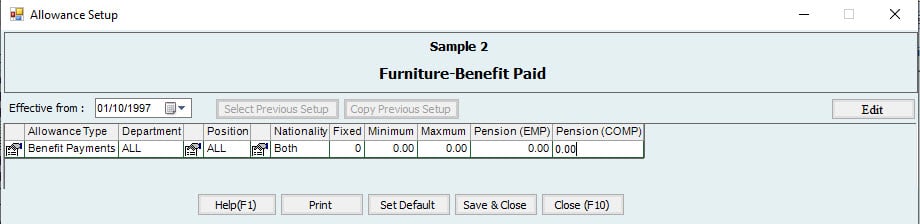
-
- تتم قراءة الإعدادات من الإعداد القياسي سيتم قراءة الحد الأدنى والحد الأقصى والمعاش من الإعداد الافتراضي يمكن للمستخدمين تغيير الإعدادات من هنا.
نوع البدل:
- سيدرج نوع البدل: مدفوعات المزايا.
القسم والوظيفة:
- هنا، يمكن للمستخدم تحديد مستويين: القسم والوظيفة يجب إعداد الإعدادات.
- يمكن للمستخدمين تحديد "الكل" لتطبيق نفس الإعداد على الجميع.
الجنسية:
- يمكن للمستخدمين تحديد الجنسيات التي تنطبق عليها إعدادات مدفوعات المزايا هذه.
مبلغ ثابت:
- يمكن للمستخدمين تحديد مبلغ ثابت كمدفوعات مزايا للموظفين المحددين.
الحد الأدنى للمبلغ:
- يمكن للمستخدمين تحديد الحد الأدنى للمبلغ الذي يتم تقديمه كمدفوعات مزايا للموظفين المحددين.
الحد الأقصى للمبلغ:
- يمكن للمستخدمين تحديد الحد الأقصى للمبلغ الذي يتم تقديمه كمدفوعات مزايا للموظفين المحددين.
المعاش (الموظف):
- يمكن للمستخدمين تحديد المبلغ الذي سيتم اقتطاعه كمعاش من الموظف.
المعاش (الشركة):
- يمكن للمستخدمين تحديد المبلغ الذي سيتم اقتطاعه كمعاش من الشركة.
ملاحظة:
- لا يمكن للمستخدمين تحديد المعاش (الموظف) والمعاش (الشركة) لغير المواطنين ما لم يتم تحديد "تضمين المعاش لغير المواطنين" من إعدادات الإجازات والمعاشات.
يمكن للمستخدمين تعيين مدفوعات المزايا للموظفين من إدارة الموظفين -> تعيين الرواتب والمزايا -> إنشاء / تعديل راتب واحد -> علامة تبويب مدفوعات المزايا.
الاعداد المقدم للمنفعة
يسمح هذا الإعداد للمستخدمين بتحديد إعدادات خاصة بتقديم السكن كمزايا للموظفين.
الميزات الرئيسية لإعداد "السكن ":
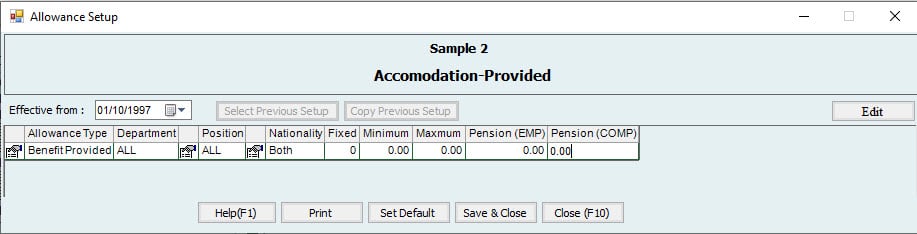
ملاحظة:
- يمكن للمستخدمين تحديد الأعمدة التي يجب عرضها لإعداد المزايا المقدمة باستخدام "تحرير الأعمدة".
- تتم قراءة الإعدادات من الإعداد القياسي. سيتم قراءة الحد الأدنى والحد الأقصى والمعاش من الإعداد الافتراضي إذا تم تعيينه. يمكن للمستخدمين تغيير الإعدادات من هنا.
نوع البدل:
- سيدرج نوع البدل: المزايا المقدمة.
القسم والوظيفة:
- هنا، يمكن للمستخدم تحديد مستويين: القسم والوظيفة. يجب إعداد الإعدادات.
- يمكن للمستخدم تحديد "الكل" إذا كان يريد نفس الإعداد.
الجنسية:
- يمكن للمستخدمين تحديد الجنسية التي تنطبق عليها إعدادات المزايا المقدمة هذه.
مبلغ ثابت:
- يمكن للمستخدمين تحديد مبلغ ثابت كمزايا للموظفين المحددين.
الحد الأدنى للمبلغ:
- يمكن للمستخدمين تحديد الحد الأدنى للمبلغ الذي سيتم تقديمه كمزايا مقدمة للموظفين المحددين.
الحد الأقصى للمبلغ:
- يمكن للمستخدمين تحديد الحد الأقصى للمبلغ الذي سيتم تقديمه كمزايا مقدمة للموظفين المحددين.
المعاش (الموظف):
- يمكن للمستخدمين تحديد المبلغ الذي سيتم اقتطاعه كمعاش من الموظفين.
المعاش (الشركة):
- يمكن للمستخدمين تحديد المبلغ الذي سيتم اقتطاعه كمعاش من الشركة.
ملاحظة:
- لا يمكن للمستخدمين تحديد المعاش (الموظف) والمعاش (الشركة) لغير المواطنين ما لم يتم تحديد "تضمين المعاش لغير المواطنين" من إعدادات الإجازات والمعاشات.
يمكن للمستخدمين تعيين المزايا المقدمة للموظفين من إدارة الموظفين -> تعيين الراتب والمزايا -> إنشاء / تعديل راتب واحد -> علامة التبويب "المزايا المقدمة".
4-2. المزايا المقدمة:
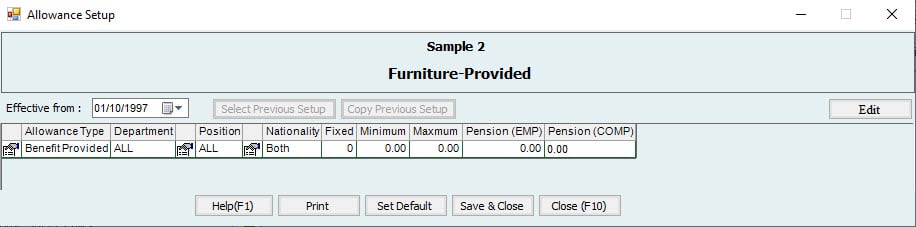
ملاحظة:
- يمكن للمستخدمين تحديد الأعمدة التي يجب عرضها لإعداد المزايا المقدمة باستخدام "تحرير الأعمدة".
- تتم قراءة الإعدادات من الإعداد القياسي. سيتم قراءة الحد الأدنى والحد الأقصى والمعاش التقاعدي من الإعداد الافتراضي إذا تم تعيين أي منها. يمكن للمستخدمين تغيير الإعدادات من هنا.
نوع البدل:
- سيدرج نوع البدل: المزايا المقدمة.
القسم والوظيفة:
- هنا، يمكن للمستخدم تحديد مستويين: القسم والوظيفة. يجب إعداد الإعدادات.
- يمكن للمستخدمين تحديد "الكل" إذا كانوا يريدون نفس الإعداد.
الجنسية:
- يمكن للمستخدمين تحديد الجنسيات التي تنطبق على إعدادات المزايا المقدمة هذه.
مبلغ ثابت:
- يمكن للمستخدمين تحديد مبلغ ثابت كمزايا للموظفين المحددين.
الحد الأدنى للمبلغ:
- يمكن للمستخدمين تحديد الحد الأدنى للمبلغ الذي سيتم تقديمه كمزايا للموظفين المحددين.
الحد الأقصى للمبلغ:
- يمكن للمستخدمين تحديد الحد الأقصى للمبلغ الذي سيتم تقديمه كمزايا للموظفين المحددين.
المعاش التقاعدي (الموظف):
- يمكن للمستخدمين تحديد المبلغ الذي سيتم اقتطاعه كمعاش تقاعدي من الموظفين.
المعاش التقاعدي (الشركة):
- يمكن للمستخدمين تحديد المبلغ الذي سيتم اقتطاعه كمعاش تقاعدي من الشركة.
ملاحظة:
- لا يمكن للمستخدمين تحديد المعاش التقاعدي (الموظف) والمعاش التقاعدي (الشركة) لغير المواطنين ما لم يتم تحديد "تضمين المعاش التقاعدي لغير المواطنين" من إعدادات الإجازات والمعاشات التقاعدية.
يمكن للمستخدمين تعيين المزايا المقدمة للموظفين من إدارة الموظفين ← تعيين الرواتب والمزايا ← إنشاء / تعديل راتب فردي ← علامة التبويب المزايا المقدمة
إعداد الجدول الزمني
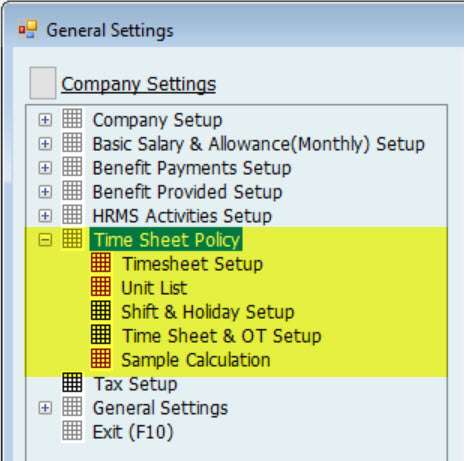
الإجازة السنوية
يمكن للمستخدمين تحديد إعدادات الأنشطة في إعدادات الشركة ← إعداد أنشطة إدارة الموارد البشرية ← إعداد الإجازات ← إعداد الإجازة السنوية.
عند فتح المستخدمين للإعداد لأول مرة سيتم فتح النافذة التالية لتحديد الأعمدة المراد عرضها للإعداد:
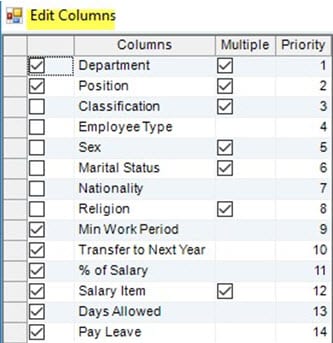
يتم تحديد الأعمدة المحددة بشكل افتراضي يجب على المستخدمين "حفظ الإعدادات وإغلاق" للمتابعة في حالة تحديد العديد من الأعمدة ستكون هناك عدة أسطر لنوع العمود بمعنى يمكن للمستخدمين الحصول على إعداد مختلف لخطوط مختلفة.
يمكن للمستخدمين إضافة المزيد من أنواع الإجازات اعتمادًا على سياسة الشركة من القائمة العامة بمعنى، القوائم ← القائمة العامة ← نوع الإجازة.

ملاحظة:
- يمكن للمستخدمين تحديد الأعمدة التي يجب عرضها لإعداد الإجازة السنوية باستخدام "تحرير الأعمدة".
القسم والوظيفة:
- هنا، يمكن للمستخدم تحديد الإجازة السنوية ليتم تعيينها للمستويات: القسم والوظيفة.
- يمكن للمستخدمين تحديد "الكل" إذا كانوا يريدون نفس الإعداد.
الحد الأدنى لفترة العمل:
- هذه هي فترة العمل الدنيا التي يحتاج الموظف إلى إكمالها في الشركة قبل إنشاء الإجازة.
- على سبيل المثال، إذا قام المستخدم (المسؤول) بوضع ستة أشهر، فلن يسمح النظام بإنشاء إجازة قبل 6 أشهر.
الوضع:
- يمكن للمستخدمين تحديد الوضع كشهر / سنة / أيام.
التحويل إلى العام المقبل:
يعني التحويل إلى العام المقبل أنه سيتم ترحيل رصيد الإجازة إلى العام المقبل.
إذا كان خيار "التحويل إلى العام المقبل" هو "نعم" (شهريًا)، وكان لدى الموظف رصيد إجازة قدره 50 يومًا، فسيتم تحويله إلى العام المقبل، وسيكون رصيده 50 في بداية العام. أيضًا، سيتم تضمين ذلك في حساب إجازة نهاية الخدمة (EOS).
مثال: عندما يكون الإعداد شهريًا سيتم ترحيل جميع الإجازات المتبقية من تاريخ انضمام الموظف إلى العام التالي في بداية الشهر في نهاية كل شهر سيتم إضافة 2.5 يوم (حسب الإعداد) من الإجازات إلى رصيد الإجازة إذا قام الموظف بتغيير الإعداد إلى سنوي فستفقد الإجازات من السنوات السابقة وسيكون رصيد الإجازة 30 يومًا. إذا أراد المستخدمون الاحتفاظ بأرصدة الإجازات السابقة فيمكنهم إضافة الإجازات المتبقية في الأنشطة ← الإجازات ← تعديلات الأيام.
إذا كان "التحويل إلى العام المقبل" هو "لا" (سنوي)، وكان لدى الموظف رصيد إجازة قدره 50 يومًا، فلن يتم تحويله إلى العام المقبل، ولن يتم تضمينه في حساب EOS. سيكون رصيد إجازة الموظف فقط من العام الحالي. في بداية العام، سيكون رصيده 30 يومًا. إذا أخذ الموظف إجازة لمدة 15 يومًا، فسيكون رصيد إجازته 15 يومًا. ومع ذلك، إذا قام المستخدم بتغيير الإعداد إلى "شهري"، فسيتم إضافة الإجازات من السنوات السابقة (الرصيد من تاريخ الانضمام) إلى رصيد الإجازة، وسيتم خصم الـ 15 يومًا المأخوذة من رصيد الإجازة.
٪ من الراتب:
-
نسبة الراتب:
- ما النسبة المئوية من الراتب المحدد يريد المستخدم دفعها كراتب إجازة؟
- إذا كانت النسبة 100 والراتب 1000، فسيحصل الموظف على 1000 كراتب إجازة. إذا كانت النسبة 50 والراتب 1000، فسيحصل الموظف على 500 كراتب إجازة.
بند الراتب:
- قم بتعريف مكونات الراتب التي سيتم تضمينها في راتب الإجازة. على سبيل المثال، وفقًا لسياسة الشركة، الراتب الأساسي + السكن + بدلات أخرى أو جميع البدلات.
صرف الإجازة:
- يمكن للمستخدمين تحديد مكون الراتب الذي سيتم تقديمه لصرف الإجازة إذا لم يأخذ الموظف الإجازة.
شهر من / شهر إلى:
- قم بتعريف فترة حساب أيام الإجازة للموظفين.
- على سبيل المثال، من 0 إلى 6 تعني أول 6 أشهر من فترة الخدمة، 7 إلى 12 تعني بعد 6 أشهر، و 12 إلى 0 تعني بعد عام. "0" هنا يعني اللانهائي.
عدد الأيام المسموح بها:
- يمكن للمستخدمين تحديد الحد الأقصى لعدد الأيام المسموح بها لحساب الإجازة في فترة خدمة محددة (حدد الفترة باستخدام شهر من / شهر إلى).
- يمكن للمستخدم تعيين مدة 7-12 شهرًا، أيام مسموح بها 24 ؛ ثم سيكون الحد الأقصى للإجازات المسموح بها بين 7-12 شهرًا 24 يومًا.
المدة:
- كم مرة يريد المستخدم إعطاء هذه الأيام المسموح بها؟ مرة واحدة في السنة أو شهريًا.
دفع الإجازة:
- يمكن للمستخدمين تحديد ما إذا كانوا يريدون دفع الإجازة أم لا للموظفين.
استبعاد أيام العطلة الأسبوعية:
- سيتم استبعاد أيام العطلة الأسبوعية (على سبيل المثال، الجمعة) من أيام الإجازة. يمكن تعريف أيام العطلة الأسبوعية من: ملف ← إعدادات ← إعداد الشركة ← إعداد الإجازات
- على سبيل المثال، الإجازات السنوية المسموح بها هي 30. إذا تم تحديد هذا الخيار، يتم استبعاد أيام العطلة الأسبوعية من حساب الإجازة السنوية، ولن يضمن النظام أيام الجمعة في فترة الإجازة. إذا كان موظف في إجازة لمدة 30 يومًا، فسيكون حساب الإجازة 26، بافتراض وجود 4 أيام جمعة خلال إجازته.
استبعاد العطلات الرسمية:
- سيتم استبعاد العطلات الرسمية من أيام الإجازة. يمكن تعريف العطلات الرسمية من: ملف ← إعدادات ← إعداد الشركة ← إعداد الإجازات
- على سبيل المثال، إذا جاءت أي عطلة رسمية خلال فترة الإجازة، وإذا تم تحديد هذا الخيار، فلن يتم أخذها في الاعتبار في حساب الإجازة.
استبعاد أيام الإجازة السنوية المستخدمة من حساب الإجازة:
- سيتم استبعاد فترة الإجازة من حساب الإجازة.
- على سبيل المثال، إذا اختار المستخدم هذا الخيار، فلن يحسب النظام الإجازات (المستحقة) لفترة الإجازة التي تم إنشاؤها. وهذا يعني أنه بعد شهر واحد من الإجازة، يجب على الموظف العمل لمدة 12 شهرًا للحصول على 30 يومًا.
ملاحظة:
يجب أن يغير الزر "تعيين الافتراضي" الإعداد إلى الإعدادات الافتراضية لإعداد الإجازات السنوية، كما هو موضح أدناه.

يمكن للمستخدمين إنشاء إجازة سنوية من قائمة الأنشطة ← الإجازات ← إنشاء إجازة وتحديد نوع الإجازة كإجازة سنوية.
يمكن للمستخدمين تحديد نوع الدفع ليتم دفعه من خلال كشف الراتب إذا كانوا يريدون دفع راتب الإجازة كجزء منه.
يمكن للمستخدمين أيضًا تحديد "الدفع الآن" إذا كانوا يريدون دفع راتب الإجازة بشكل منفصل.
يعتمد مبلغ الإجازة على الإعداد في إعداد الإجازة السنوية.
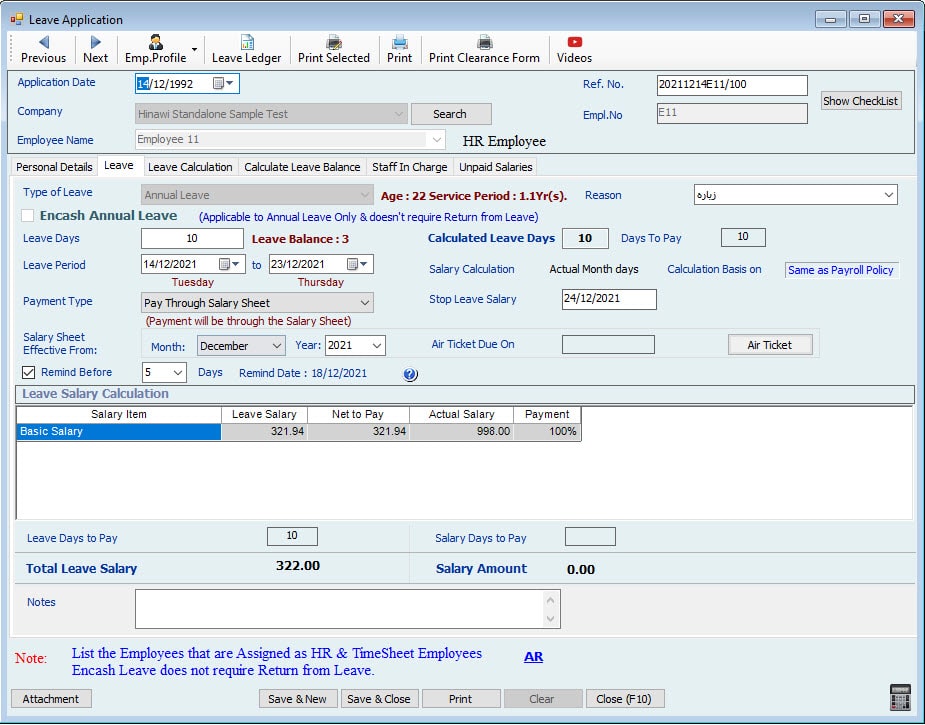
لا يمكن للمستخدمين إنشاء أي إجازة أخرى ما لم تتم معالجة الإجازة التي تم إنشاؤها على سبيل المثال قبول الإجازة عودة الإجازة.
ملاحظة:
- سيتم تمكين خيار صرف الإجازة فقط إذا حدد المستخدم الإجازة السنوية.
- لا يمكن للمستخدمين أن يكون نوع الدفع "الدفع الآن" لموظفي الجدول الزمني.
- عندما يقوم المستخدم بإنشاء إجازة لموظف الجدول الزمني ويحدد "نوع الدفع" إلى "تحديث دفتر الأستاذ"، فلن يتم عرض الإجازات أثناء إنشاء الجدول الزمني.
- على سبيل المثال، إذا قام المستخدم بإنشاء إجازة مرضية من 02/03/2014 إلى 06/03/2014 لموظف الجدول الزمني ووقت الدفع هو "تحديث دفتر الأستاذ" فعند إنشاء الجدول الزمني لشهر مارس سيتم عرض الأيام من 02/03/2014 إلى 06/03/2014 كأي يوم عادي آخر.
- يتم دفع راتب الإجازة في عمود الإجازة في كشف الرواتب لموظفي الموارد البشرية.
- يتم دفع راتب الإجازة في عمود "الإضافة" في كشف الرواتب لموظفي الجدول الزمني.
- سيتم خصمه من رصيد الإجازة السنوية عند إنشاء إجازة سنوية.
- "التحويل إلى العام المقبل" نعم يعني أنه سيتم احتساب جميع الإجازات من تاريخ الانضمام إلى تاريخ بدء الإجازة. إنه حساب شهري، ولكل شهر، سيتم إضافة 2.5 يوم حسب الإعداد.
- "التحويل إلى العام المقبل" لا يعني أن النظام سيحسب 30 يومًا بدءًا من كل عام. سيتجاهل النظام جميع الإجازات حتى نهاية العام المادي الأخير.
- إذا أراد المستخدم التغيير من "نعم" إلى "لا" ويحتاج إلى رصيد الإجازة السابق مرة أخرى فيمكن القيام بذلك من خلال تعديل أيام الإجازات.
إعداد إجازة الحج
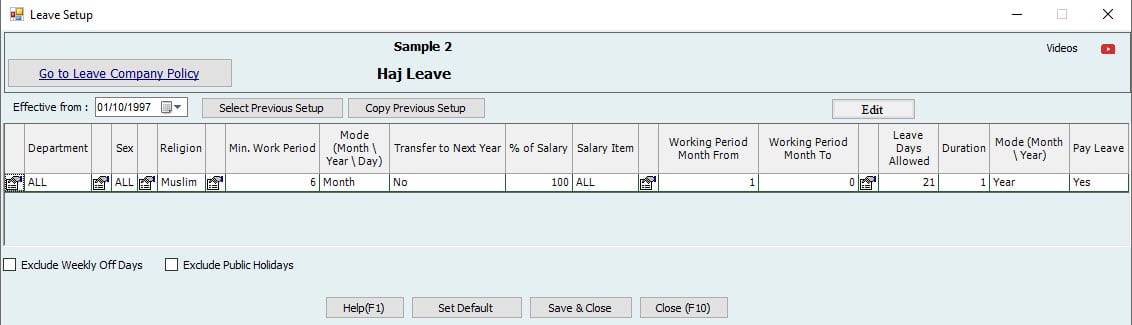
ملاحظة:
- يمكن للمستخدمين تحديد الأعمدة التي يجب عرضها لإعداد إجازة الحج باستخدام "تحرير الأعمدة".
القسم والوظيفة:
- هنا، يمكن للمستخدم تحديد إجازة الحج ليتم تعيينها لمستويات القسم والوظيفة.
- يمكن للمستخدمين تحديد "الكل" إذا كانوا يريدون نفس الإعداد.
الديانة:
- يجب أن تكون الديانة مسلمة لعرض إجازة الحج في طلبات الإجازة.
الحد الأدنى لفترة العمل:
- هذه هي فترة العمل الدنيا المطلوبة في الشركة قبل إنشاء الإجازة.
- على سبيل المثال، إذا قام المستخدم (المسؤول) بوضع ستة أشهر، فلن يسمح النظام بإنشاء إجازة قبل 6 أشهر.
الوضع:
- يمكن للمستخدمين تحديد الوضع كشهر / سنة / أيام.
التحويل إلى العام المقبل:
- التحويل إلى العام المقبل يعني أنه سيتم ترحيل رصيد الإجازة إلى العام المقبل.
٪ من الراتب:
- افتراضيًا، يكون خيار "التحويل إلى العام المقبل" هو "لا" في إجازة الحج.
- ما النسبة المئوية من الراتب المحدد يريد المستخدم دفعها كراتب إجازة؟
- إذا كانت النسبة 100 والراتب 1000، فسيحصل الموظف على 1000 كراتب إجازة. إذا كانت النسبة 50 والراتب 1000، فسيحصل الموظف على 500 كراتب إجازة.
بند الراتب:
- قم بتعريف مكونات الراتب التي سيتم تضمينها في راتب الإجازة. على سبيل المثال، وفقًا لسياسة الشركة، الراتب الأساسي + السكن + بدلات أخرى أو جميع البدلات.
شهر من / شهر إلى:
- تحديد الفترة الزمنية لحساب أيام الإجازة للموظفين.
- على سبيل المثال، من 1 إلى 0 تعني طوال فترة الخدمة.
عدد الأيام المسموح بها:
- يمكن للمستخدمين تحديد الحد الأقصى للأيام المسموح بها لحساب الإجازة في فترة خدمة محددة (تحديد الفترة باستخدام شهر من / شهر إلى).
- يمكن للمستخدمين تعيين الأيام المسموح بها كـ 21؛ عندئذٍ، سيكون الحد الأقصى للإجازات الطارئة المسموح بها 21 يومًا.
المدة:
- كم مرة يريد المستخدم منح هذه الأيام المسموح بها؟ مرة في السنة أم شهريا؟
الوضع:
- يمكن للمستخدمين تحديد ما إذا كانت الأيام المسموح بها شهرية أو سنوية.
دفع الإجازة:
- يمكن للمستخدمين تحديد ما إذا كانوا يريدون دفع الإجازة للموظفين أم لا.
استبعاد أيام العطلة الأسبوعية:
- سيتم استبعاد أيام العطلة الأسبوعية (مثل الجمعة) من أيام الإجازة. يمكن تعريف أيام العطلة الأسبوعية من: ملف → إعدادات → إعداد الشركة → إعداد العطلات
- على سبيل المثال، الإجازات السنوية المسموح بها هي 10. إذا تم تحديد هذا الخيار، فسيتم استبعاد أيام العطلة الأسبوعية من حساب إجازة الحج، ولن يتضمن النظام أيام الجمعة في فترة الإجازة. هذا يعني أنه إذا كان الموظف سيذهب في إجازة لمدة 10 أيام، وكان هناك يومان عطلة أسبوعية، فسيكون حساب الإجازة 8 أيام.
استبعاد العطلات الرسمية:
- سيتم استبعاد العطلات الرسمية من أيام الإجازة. يمكن تعريف العطلات الرسمية من: ملف → إعدادات → إعداد الشركة → تعيين الإجازات
- على سبيل المثال، إذا صادفت أي عطلة رسمية خلال فترة الإجازة، وإذا تم تحديد هذا الخيار، فلن يتم أخذها في الاعتبار في حساب الإجازة.
خصم أيام الإجازة من فترة الخدمة:
- إذا تم تحديد هذا الخيار، فسيتم خصم فترة الإجازة من حساب فترة الخدمة. يمكن للمستخدمين تحديد ما إذا كان ينطبق على المواطنين أو غير المواطنين.
- سيتم خصم فترة الإجازة من فترة الخدمة، مما يعني أن هذه الفترة لن تُستخدم لاستحقاق الإجازة السنوية وسيتم خصمها من نهاية الخدمة.
- على سبيل المثال، إذا تم تحديد هذا الخيار وكان الموظف يعمل لمدة 5 سنوات في الشركة، وخلال هذه الفترة، أخذ 10 أيام إجازة (يتم خصمها من فترة الخدمة)، فإن إجمالي فترة خدمته تكون كما يلي: (5 × 365) - 10 = 1815 يومًا.
ملاحظة:
- تنطبق إجازة الحج على المسلمين فقط.
الأقسام | يمكّن هذا الخيار المستخدمين من تحديد الأقسام التي سيتم تطبيقها على الإعداد. | |||||
المناصب | يمكّن هذا الخيار المستخدمين من تحديد المناصب من الأقسام المحددة التي سيتم تطبيقها على الإعداد. | |||||
دِين | هذا هو المكان الذي يتم فيه تحديد دين الصف فيما يتعلق بالأقسام والمناصب المحددة. | |||||
الحد الأدنى لفترة العمل | يمكّن هذا الحقل المستخدمين من تحديد عدد الأيام أو الأشهر أو السنوات التي يجب على الموظفين العمل فيها قبل استلام الرصيد. | |||||
| الوضع | يحدد الحد الأدنى لفترة العمل بالأيام أو الأشهر أو السنوات | |||||
النقل إلى العام القادم | يقرر هذا الحقل ما إذا كان يجب حفظ الرصيد المتبقي للعام القادم. | |||||
% من الراتب | يحدد هذا المبلغ الذي يتم تغطيته لهذا النوع المحدد من الإجازة. على سبيل المثال: يجب تغطية إجازة الحج بنسبة 100%. | |||||
بند الراتب | يحدد هذا العناصر التي سيتم أخذها في الاعتبار في النسب المئوية أعلاه. | |||||
من شهر | يبدأ الإعداد من هنا، حيث تكون هذه بداية الشهر/السنة حيث سيبدأ الموظف في الحصول على الرصيد. | |||||
| الي شهر | يحدد هذا الإعداد الحد الأقصى للشهر/السنة الذي سيستمر فيه الموظف في الحصول على الرصيد شهريًا/سنويًا. | |||||
| الأيام المسموحة | هذا هو الرصيد المسموح به للموظفين فيما يتعلق بالعمودين اللذين يسبقانه. | |||||
مدة | يُستخدم هذا لتحديد إجمالي الوقت بالأشهر/السنوات التي سيتبعها هذا الإعداد. | |||||
| الوضع | يحدد هذا ما إذا كان سيتم استخدام الأشهر/السنوات للمدة التي تسبقها. | |||||
إجازة الراتب | يُستخدم هذا لتحديد ما إذا كان الموظفون أو الشركة سيدفعون الإجازة على سبيل المثال: إجازة الحج مدفوعة الأجر | |||||
الإجازة بدون الدفع
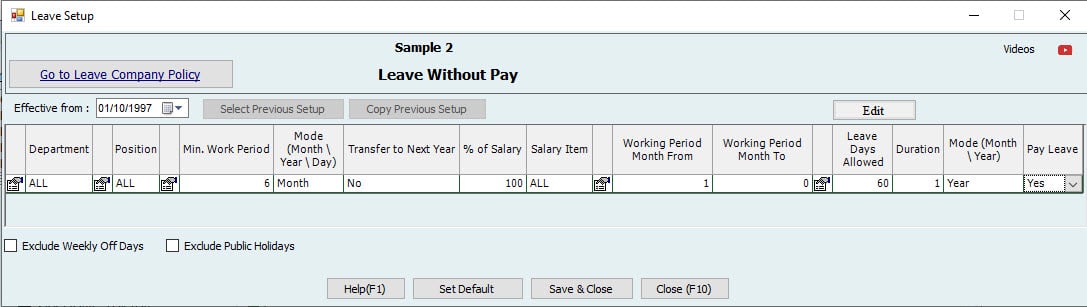
ملاحظة:
- يمكن للمستخدمين تحديد الأعمدة التي يجب عرضها لإعداد الإجازة بدون أجر باستخدام "تحرير الأعمدة".
القسم والوظيفة:
- هنا، يمكن للمستخدم تحديد الإجازة بدون أجر ليتم تعيينها لمستويات القسم والوظيفة.
- يمكن للمستخدم تحديد الخيار "الكل" إذا كان يريد أن يكون له نفس الإعداد للجميع.
الحد الأدنى لفترة العمل:
- هذه هي فترة العمل الدنيا التي يجب على الموظفين إكمالها في الشركة قبل إنشاء الإجازة.
- على سبيل المثال، إذا قام المستخدم (المسؤول) بوضع 6 أشهر، فلن يسمح النظام بإنشاء إجازة قبل 6 أشهر.
الوضع:
- يمكن للمستخدمين تحديد الوضع كشهر / سنة / أيام.
التحويل إلى العام المقبل:
- التحويل إلى العام المقبل يعني أنه سيتم ترحيل رصيد الإجازة إلى العام المقبل.
- افتراضيًا، يكون خيار "التحويل إلى العام المقبل" هو "لا" بالنسبة للإجازة بدون أجر.
٪ من الراتب:
- ما هي النسبة المئوية من الراتب المحدد التي يريد المستخدم دفعها في الإجازة؟ لن تحدث نسبة الراتب أي فرق في الإعداد لأنه لا يوجد دفع للإجازة.
بند الراتب:
- حدد مكونات الراتب التي سيتم تضمينها في راتب الإجازة لن يحدث هذا فرقًا لأنه لا يلزم دفع هذه الإجازة.
شهر من / شهر إلى:
- تحديد الفترة الزمنية لحساب أيام الإجازة للموظفين.
- على سبيل المثال، من 1 إلى 0 تعني طوال فترة الخدمة.
عدد الأيام المسموح بها:
- يمكن للمستخدمين تحديد الحد الأقصى للأيام المسموح بها لحساب الإجازة في فترة خدمة محددة (تحديد الفترة باستخدام شهر من / شهر إلى).
- يمكن للمستخدمين تعيين "الأيام المسموح بها" كـ 60، مما يعني أن الحد الأقصى المسموح به "إجازة بدون أجر" سيكون 60 يومًا في السنة.
المدة:
- كم مرة يريد المستخدم منح هذه الأيام المسموح بها؟ مرة في السنة أو في الشهر.
الوضع:
- يمكن للمستخدمين تحديد ما إذا كانت الأيام المسموح بها شهرية أو سنوية.
دفع الإجازة:
- يمكن للمستخدم تحديد ما إذا كان يريد دفع الإجازة للموظفين أم لا.
- "دفع الإجازة" هو "لا" لهذا الإعداد.
استبعاد أيام العطلة الأسبوعية:
- سيتم استبعاد أيام العطلة الأسبوعية (مثل الجمعة) من أيام الإجازة يمكن تعريف أيام العطلة الأسبوعية من: ملف → إعدادات → إعداد الشركة → تعيين الإجازات
- على سبيل المثال الإجازات السنوية المسموح بها هي 60 إذا تم تحديد هذا الخيار فسيتم استبعاد أيام العطلة الأسبوعية من حساب "الإجازة بدون أجر" ولن يتضمن النظام أيام الجمعة في فترة الإجازة إذا كان الموظف سيحصل على إجازة لمدة 10 أيام وكان هناك يومان عطلة أسبوعية فسيكون حساب الإجازة 8 أيام.
استبعاد العطلات الرسمية:
- سيتم استبعاد العطلات الرسمية من أيام الإجازة. يمكن تعريف العطلات الرسمية من: ملف → إعدادات → إعداد الشركة → تعيين الإجازات
- على سبيل المثال إذا صادفت أي عطلة رسمية خلال فترة الإجازة وإذا تم تحديد هذا الخيار فلن يتم أخذها في الاعتبار في حساب الإجازة.
خصم أيام الإجازة من فترة الخدمة:
- إذا تم تحديد هذا الخيار فسيتم خصم فترة الإجازة من حساب فترة الخدمة يمكن للمستخدمين تحديد ما إذا كان ينطبق على المواطنين أو غير المواطنين.
- سيتم خصم فترة الإجازة من فترة الخدمة مما يعني أن هذه الفترة لن تُستخدم لاستحقاق الإجازة السنوية وسيتم خصمها من نهاية الخدمة.
- على سبيل المثال إذا تم تحديد هذا الخيار وكان الموظف يعمل لمدة 5 سنوات في الشركة وأخذ خلال هذه الفترة 10 أيام إجازة (يتم خصمها من فترة الخدمة) فإن إجمالي فترة خدمته تكون كما يلي: (5 × 365) - 10 = 1815 يومًا.
ملاحظة:
- يجب على المستخدم تعيين "دفع الإجازة" على "لا" لنوع الإجازة "إجازة بدون أجر".

إعدادا أجازة الأمومة والأبوة

ملاحظة:
- يمكن للمستخدمين تحديد الأعمدة التي يجب عرضها لإعداد إجازة الأمومة باستخدام "تحرير الأعمدة".
القسم والوظيفة:
- هنا، يمكن للمستخدم تحديد إجازة الأمومة ليتم تعيينها لمستويات القسم والوظيفة.
- يمكن للمستخدم تحديد "الكل" إذا أراد نفس الإعداد.
الحد الأدنى لفترة العمل:
- هذه هي فترة العمل الدنيا التي يجب على الموظفة إكمالها في الشركة قبل إنشاء إجازة الأمومة.
- على سبيل المثال، إذا قام المستخدم (المسؤول) بوضع ستة أشهر، فلن يسمح النظام بإنشاء إجازة قبل 6 أشهر.
الوضع:
- يمكن للمستخدمين تحديد الوضع كشهر / سنة / أيام.
التحويل إلى العام المقبل:
- "التحويل إلى العام المقبل" يعني أن رصيد الإجازة سيتم ترحيلها إلى العام المقبل وهكذا.
- افتراضيًا، يكون خيار "التحويل إلى العام المقبل" هو "لا" بالنسبة لإجازة الأمومة.
٪ من الراتب:
- ما هي النسبة المئوية من الراتب المحدد التي يريد المستخدم دفعها كراتب إجازة؟
- إذا كانت النسبة 100 والراتب 1000، فستحصل الموظفة على 1000 كراتب إجازة. إذا كانت النسبة 50 والراتب 1000، فستحصل الموظفة على 500 كراتب إجازة.
بند الراتب:
- حدد مكونات الراتب التي سيتم تضمينها في راتب الإجازة. على سبيل المثال، وفقًا لسياسة الشركة، الراتب الأساسي + السكن + البدلات الأخرى أو جميع البدلات.
شهر من / شهر إلى:
- تحديد الفترة الزمنية لحساب أيام الإجازة للموظفات.
- على سبيل المثال، من 1 إلى 0 تعني طوال فترة الخدمة.
عدد الأيام المسموح بها:
- يمكن للمستخدمين تحديد الحد الأقصى للأيام المسموح بها لحساب الإجازة في فترة خدمة محددة (تحديد الفترة باستخدام شهر من / شهر إلى).
- على سبيل المثال، يمكن للمستخدمين تعيين الأيام المسموح بها كـ 45. إذن الحد الأقصى المسموح به لإجازات الأمومة سيكون 45 يومًا.
المدة:
- كم مرة يريد المستخدم منح هذه الأيام المسموح بها؟ مرة في السنة أو شهريا؟
الوضع:
- يمكن للمستخدمين تحديد ما إذا كانت الأيام المسموح بها شهرية أو سنوية.
دفع الإجازة:
- يمكن للمستخدم تحديد ما إذا كان يريد دفع الإجازة للموظفة أم لا.
استبعاد أيام العطلة الأسبوعية:
- سيتم استبعاد أيام العطلة الأسبوعية (مثل الجمعة) من أيام الإجازة. يمكن تعريف أيام العطلة الأسبوعية من: ملف → إعدادات → إعداد الشركة → تعيين الإجازات
- على سبيل المثال، الإجازات السنوية المسموح بها هي 10. إذا تم تحديد هذا الخيار، فسيتم استبعاد أيام العطلة الأسبوعية من حساب إجازة الأمومة، ولن يتضمن النظام أيام الجمعة في فترة الإجازة. هذا يعني أنه إذا كانت الموظفة ستذهب في إجازة لمدة 10 أيام، وكان هناك يومان عطلة أسبوعية، فسيكون حساب الإجازة 8 أيام.
استبعاد العطلات الرسمية:
- سيتم استبعاد العطلات الرسمية من أيام الإجازة. يمكن تعريف العطلات الرسمية من: ملف → إعدادات → إعداد الشركة → تعيين الإجازات
- على سبيل المثال، إذا صادفت أي عطلة رسمية خلال فترة الإجازة، وإذا تم تحديد هذا الخيار، فلن يتم أخذها في الاعتبار في حساب الإجازة.
خصم أيام الإجازة من فترة الخدمة:
- إذا تم تحديد هذا الخيار، فسيتم خصم فترة الإجازة من حساب فترة الخدمة. يمكن للمستخدمين تحديد ما إذا كان ينطبق على المواطنين أو غير المواطنين.
- سيتم خصم فترة الإجازة من فترة الخدمة، مما يعني أن هذه الفترة لن تُستخدم لاستحقاق الإجازة السنوية وسيتم خصمها من نهاية الخدمة.
- على سبيل المثال، إذا تم تحديد هذا الخيار، وكان الموظف يعمل لمدة 5 سنوات في الشركة، وأخذ خلال هذه الفترة 10 أيام إجازة (يتم خصمها من فترة الخدمة)، فإن إجمالي فترة خدمته تكون كما يلي: (5 × 365) - 10 = 1815 يومًا.
ملاحظة:
- يجب أن تكون الموظفة أنثى، ويجب أن تكون الحالة الاجتماعية متزوجة للحصول على إجازة الأمومة.
- لا يمكن للمستخدمين صرف إجازة الأمومة نقداً.
إجازة الأبوة:
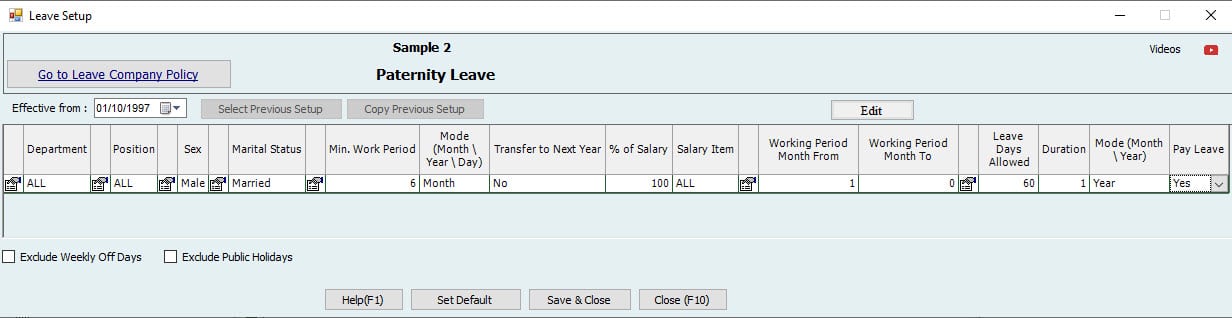
الإجازة المرضية - أعداد الراتب الكامل
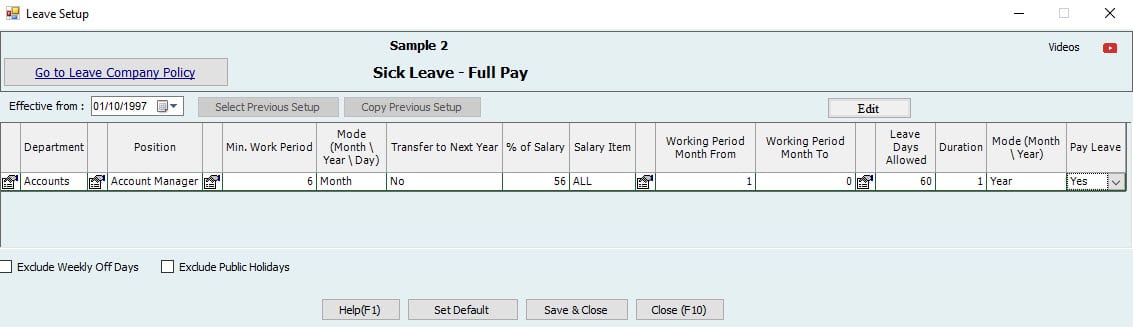
ملاحظة:
- يمكن للمستخدمين تحديد الأعمدة التي يجب عرضها لإعداد إجازة المرض باستخدام "تحرير الأعمدة".
القسم والوظيفة:
- هنا، يمكن للمستخدم تحديد إجازة المرض ليتم تعيينها لمستويات القسم والوظيفة.
- يمكن للمستخدم تحديد "الكل" إذا أراد نفس الإعداد.
الحد الأدنى لفترة العمل:
- هذه هي فترة العمل الدنيا التي يجب على الموظف إكمالها في الشركة قبل إنشاء إجازة المرض.
- على سبيل المثال، إذا قام المستخدم (المسؤول) بوضع 6 أشهر، فلن يسمح النظام بإنشاء إجازة قبل 6 أشهر.
الوضع:
- يمكن للمستخدمين تحديد الوضع كشهر / سنة / أيام.
التحويل إلى العام المقبل:
- "التحويل إلى العام المقبل" يعني أن رصيد الإجازة سيتم ترحيلها إلى العام المقبل.
- افتراضيًا، يكون خيار "التحويل إلى العام المقبل" هو "لا" بالنسبة لإجازة المرض.
٪ من الراتب:
- ما هي النسبة المئوية من الراتب المحدد التي يريد المستخدم دفعها كراتب إجازة؟
- إذا كانت النسبة 100 والراتب 1000، فسيحصل الموظف على 1000 كراتب إجازة. إذا كانت النسبة 50 والراتب 1000، فسيحصل الموظف على 500 كراتب إجازة.
بند الراتب:
- حدد مكونات الراتب التي سيتم تضمينها في راتب الإجازة. على سبيل المثال، وفقًا لسياسة الشركة، الراتب الأساسي + السكن + البدلات الأخرى أو جميع البدلات.
شهر من / شهر إلى:
- تحديد الفترة الزمنية لحساب أيام الإجازة للموظفين.
- على سبيل المثال، من 1 إلى 0 تعني طوال فترة الخدمة.
عدد الأيام المسموح بها:
- يمكن للمستخدمين تحديد الحد الأقصى لعدد الأيام المسموح بها لحساب الإجازة في فترة خدمة محددة (تحديد الفترة باستخدام شهر من / شهر إلى).
- يمكن للمستخدمين تعيين الأيام المسموح بها كـ 21. إذن الحد الأقصى المسموح به لإجازات المرض سيكون 21 يومًا.
المدة:
- كم مرة يريد المستخدم منح هذه الأيام المسموح بها؟ مرة في السنة أو شهريا؟
الوضع:
- يمكن للمستخدمين تحديد ما إذا كانت الأيام المسموح بها شهرية أو سنوية.
دفع الإجازة:
- يمكن للمستخدمين تحديد ما إذا كانوا يريدون دفع الإجازة للموظفين أم لا.
استبعاد أيام العطلة الأسبوعية:
- سيتم استبعاد أيام العطلة الأسبوعية (مثل الجمعة) من أيام الإجازة يمكن تعريف أيام العطلة الأسبوعية من: ملف → إعدادات → إعداد الشركة → إعداد الإجازات
على سبيل المثال:
- الإجازات السنوية المسموح بها هي 10 إذا تم تحديد هذا الخيار فسيتم استبعاد أيام العطلة الأسبوعية من حساب إجازة المرض ولن يتضمن النظام أيام الجمعة في فترة الإجازة هذا يعني أنه إذا كان الموظف سيذهب في إجازة لمدة 10 أيام وكان هناك يومان عطلة أسبوعية فسيكون حساب الإجازة 8 أيام.
استبعاد العطلات الرسمية:
- سيتم استبعاد العطلات الرسمية من أيام الإجازة يمكن تعريف العطلات الرسمية من: ملف → إعدادات → إعداد الشركة → تعيين الإجازات
- على سبيل المثال إذا صادفت أي عطلة رسمية خلال فترة الإجازة وإذا تم تحديد هذا الخيار فلن يتم أخذها في الاعتبار في حساب الإجازة.
خصم أيام الإجازة من فترة الخدمة:
- إذا تم تحديد هذا الخيار فسيتم خصم فترة الإجازة من حساب فترة الخدمة. يمكن للمستخدمين تحديد ما إذا كان ينطبق على المواطنين أو غير المواطنين.
- سيتم خصم فترة الإجازة من فترة الخدمة مما يعني أن هذه الفترة لن تُستخدم لاستحقاق الإجازة السنوية وسيتم خصمها من نهاية الخدمة.
- على سبيل المثال، إذا تم تحديد هذا الخيار، وكان الموظف يعمل لمدة 5 سنوات في الشركة، وأخذ خلالها 10 أيام إجازة (يتم خصمها من فترة الخدمة)، فإن إجمالي فترة خدمته تكون كما يلي: (5 × 365) - 10 = 1815 يومًا.
الإجازة المرضية - إعداد نصف الراتب
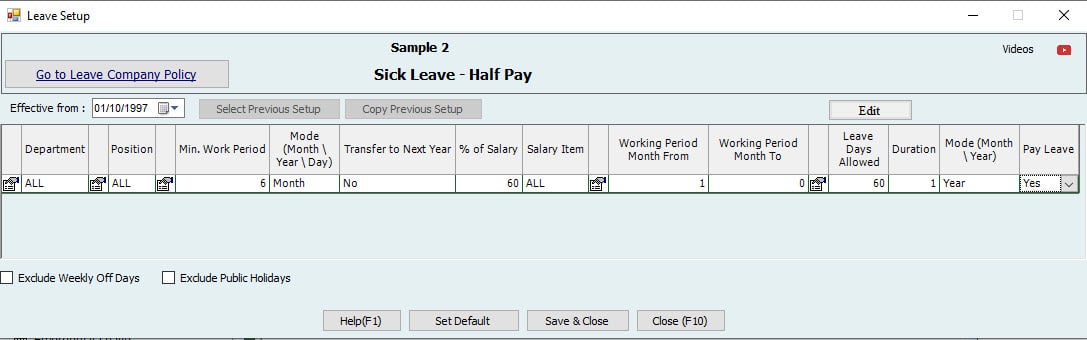
ملاحظة:
- يمكن للمستخدمين تحديد الأعمدة التي يجب عرضها لإعداد إجازة المرض بنصف الراتب باستخدام "تحرير الأعمدة".
القسم والوظيفة:
- هنا، يمكن للمستخدم تحديد إجازة المرض بنصف الراتب ليتم تعيينها لمستويات القسم والوظيفة.
- يمكن للمستخدم تحديد "الكل" إذا أراد نفس الإعداد.
الحد الأدنى لفترة العمل:
- هذه هي فترة العمل الدنيا التي يجب على الموظف إكمالها في الشركة قبل إنشاء الإجازة.
- على سبيل المثال، إذا قام المستخدم (المسؤول) بوضع 6 أشهر، فلن يسمح النظام بإنشاء إجازة قبل 6 أشهر.
الوضع:
- يمكن للمستخدم تحديد الوضع كشهر / سنة / أيام.
التحويل إلى العام المقبل:
- "التحويل إلى العام المقبل" يعني أن رصيد الإجازة سيتم ترحيلها إلى العام المقبل.
- افتراضيًا، يكون خيار "التحويل إلى العام المقبل" هو "لا" بالنسبة لإجازة المرض بنصف الراتب.
٪ من الراتب:
- ما هي النسبة المئوية من الراتب المحدد التي يريد المستخدم دفعها كراتب إجازة؟
- يجب على المستخدمين تحديد النسبة المئوية لتكون 50 لأن الإعداد هو إجازة مرضية بنصف الراتب.
بند الراتب:
- حدد مكونات الراتب التي سيتم تضمينها في راتب الإجازة على سبيل المثال الراتب الأساسي + السكن + البدلات الأخرى أو جميع البدلات وفقًا لسياسة الشركة.
شهر من / شهر إلى:
- تحديد الفترة الزمنية لحساب أيام الإجازة للموظفين.
- على سبيل المثال، من 1 إلى 0 تعني طوال فترة الخدمة.
- إذا قام المستخدم بتعيين 1 إلى 12 فسيُسمح له بإنشاء هذه الإجازة فقط للسنة الأولى (من 1 إلى 12 شهرًا).
عدد الأيام المسموح بها:
- يمكن للمستخدمين تحديد الحد الأقصى لعدد الأيام المسموح بها لحساب الإجازة في فترة خدمة محددة (تحديد الفترة باستخدام شهر من / شهر إلى).
- يمكن للمستخدمين تعيين الأيام المسموح بها كـ 21. إذن الحد الأقصى المسموح به لإجازات المرض بنصف الراتب سيكون 21 يومًا.
المدة:
- كم مرة يريد المستخدم منح هذه الأيام المسموح بها؟ مرة في السنة أو شهريا؟
الوضع:
- يمكن للمستخدمين تحديد ما إذا كانت الأيام المسموح بها شهرية أو سنوية.
دفع الإجازة:
- يمكن للمستخدم تحديد ما إذا كان يريد دفع الإجازة للموظف أم لا.
استبعاد أيام العطلة الأسبوعية:
- سيتم استبعاد أيام العطلة الأسبوعية (مثل الجمعة) من أيام الإجازة يمكن تعريف أيام العطلة الأسبوعية من: ملف → إعدادات → إعداد الشركة → إعداد الإجازات
- على سبيل المثال الإجازات السنوية المسموح بها هي 10 إذا تم تحديد هذا الخيار فسيتم استبعاد أيام العطلة الأسبوعية من حساب إجازة المرض بنصف الراتب ولن يتضمن النظام أيام الجمعة في فترة الإجازة هذا يعني أنه إذا كان الموظف سيذهب في إجازة لمدة 10 أيام وكان هناك يومان عطلة أسبوعية فسيكون حساب الإجازة 8 أيام.
استبعاد العطلات الرسمية:
- سيتم استبعاد العطلات الرسمية من أيام الإجازة يمكن تعريف العطلات الرسمية من: ملف → إعدادات → إعداد الشركة → إعداد الإجازات
- على سبيل المثال إذا صادفت أي عطلة رسمية خلال فترة الإجازة وإذا تم تحديد هذا الخيار فلن يتم أخذها في الاعتبار في حساب الإجازة.
خصم أيام الإجازة من فترة الخدمة:
- إذا تم تحديد هذا الخيار فسيتم خصم فترة الإجازة من حساب فترة الخدمة يمكن للمستخدمين تحديد ما إذا كان ينطبق على المواطنين أو غير المواطنين.
- سيتم خصم فترة الإجازة من فترة الخدمة مما يعني أن هذه الفترة لن تُستخدم لاستحقاق الإجازة السنوية وسيتم خصمها من نهاية الخدمة.
- على سبيل المثال إذا تم تحديد هذا الخيار وكان الموظف يعمل لمدة 5 سنوات في الشركة وأخذ خلال هذه الفترة 10 أيام إجازة (يتم خصمها من فترة الخدمة) فإن إجمالي فترة خدمته تكون كما يلي: (5 × 365) - 10 = 1815 يومًا.
ملاحظة:
- بالنسبة لنوع الإجازة "إجازة مرضية بنصف الراتب" يجب على المستخدم تعيين نسبة الراتب بنسبة 50٪. لا يمكن للمستخدمين صرف إجازة مرضية بنصف الراتب نقدًا.
- إذا أراد المستخدم إنشاء "إجازة مرضية بنصف الراتب" طوال فترة الخدمة، فعليه تعيين "شهر من / شهر إلى" من 1 إلى 0.
- يمكن للمستخدمين إنشاء إجازة سنوية من قائمة الأنشطة → الإجازات → إنشاء إجازة واختيار نوع الإجازة كإجازة مرضية بنصف الراتب. يمكن للمستخدم تحديد نوع الدفع ليتم دفعه من خلال كشف الراتب إذا كان يريد دفع راتب الإجازة كجزء منه ودفع الآن إذا كان يريد دفع راتب الإجازة بشكل منفصل. يعتمد مبلغ الإجازة على "إعداد الإجازة السنوية". سيكون مبلغ الراتب "نصف الأجر" وفقًا للإعداد.
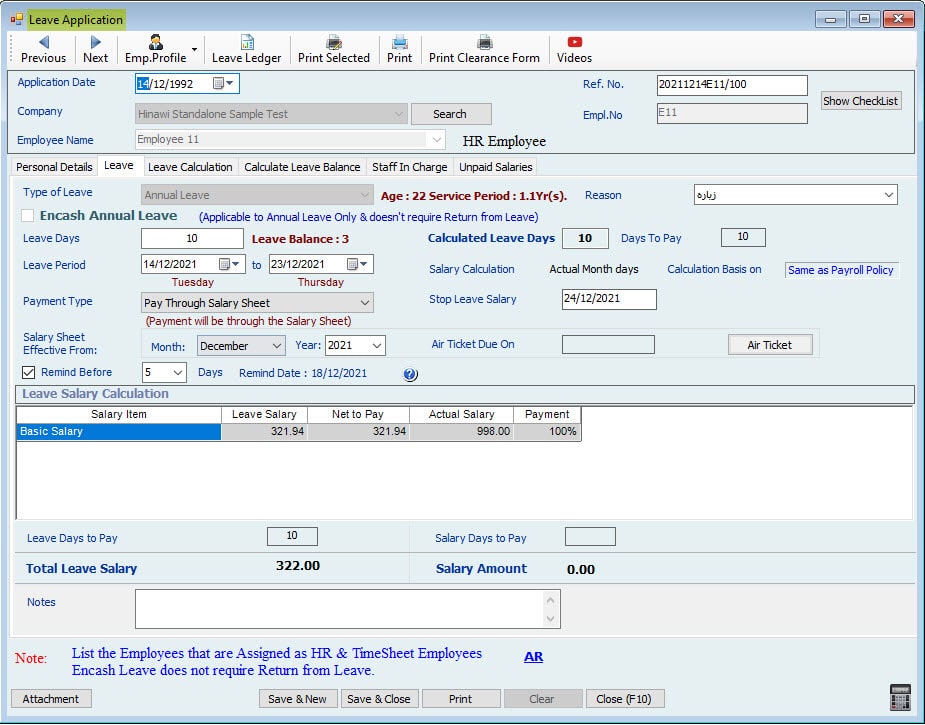
الإجازة المرضيه - لا يوجد إعداد للدفع
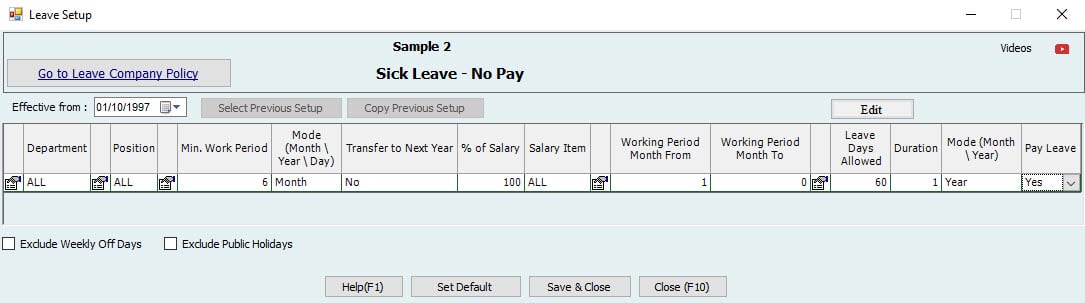
ملاحظة:
- يمكن للمستخدمين تحديد الأعمدة التي يجب عرضها لإعداد إجازة المرض بدون أجر باستخدام "تحرير الأعمدة".
القسم والوظيفة:
- هنا، يمكن للمستخدم تحديد إجازة المرض بدون أجر ليتم تعيينها لمستويات القسم والوظيفة.
- يمكن للمستخدم تحديد "الكل" إذا أراد نفس الإعداد.
الحد الأدنى لفترة العمل:
- هذه هي فترة العمل الدنيا التي يجب على الموظفين العمل فيها في الشركة قبل إنشاء الإجازة.
- على سبيل المثال إذا قام المستخدم (المسؤول) بوضع 6 أشهر فلن يسمح النظام بإنشاء إجازة قبل 6 أشهر.
الوضع:
- يمكن للمستخدمين تحديد الوضع كشهر / سنة / أيام.
التحويل إلى العام المقبل:
- "التحويل إلى العام المقبل" يعني أن رصيد الإجازة سيتم ترحيلها إلى العام المقبل.
- افتراضيًا، يكون خيار "التحويل إلى العام المقبل" هو "لا" بالنسبة لإجازة المرض بدون أجر.
٪ من الراتب:
- نظرًا لعدم وجود راتب لهذا النوع من الإجازات فإن نسبة الراتب لإعداد إجازة المرض بدون أجر هي صفر%.
بند الراتب:
- يمكنك تحديد مكونات الراتب التي سيتم تضمينها في راتب الإجازة لن يُحدث هذا أي فرق نظرًا لأن "لا يوجد دفع" مطلوب لهذا النوع من الإجازات.
شهر من / شهر إلى:
- حدد فترة تتعلق "بأيام حساب الإجازة" للموظفين على سبيل المثال من 1 إلى 0 تعني طوال فترة الخدمة.
عدد الأيام المسموح بها:
- يمكن للمستخدمين تحديد الحد الأقصى لعدد الأيام المسموح بها لحساب الإجازة في فترة خدمة محددة (تحديد الفترة باستخدام شهر من / شهر إلى)
- يمكن للمستخدمين تعيين الأيام المسموح بها كـ 2. لذلك، الحد الأقصى المسموح به "إجازة مرضية بدون أجر" سيكون 2 يومًا في الشهر.
المدة:
- كم مرة يريد المستخدم منح هذه الأيام المسموح بها؟ مرة في السنة أو شهريا؟
الوضع:
- يمكن للمستخدمين تحديد ما إذا كانت الأيام المسموح بها شهرية أو سنوية.
دفع الإجازة:
- يمكن للمستخدم تحديد ما إذا كان يريد دفع الإجازة للموظفين أم لا.
- دفع الإجازة "لا" لهذا الإعداد.
استبعاد أيام العطلة الأسبوعية:
- سيتم استبعاد أيام العطلة الأسبوعية (مثل الجمعة) من أيام الإجازة يمكن تعريف أيام العطلة الأسبوعية من: ملف → إعدادات → إعداد الشركة → إعداد الإجازات
- على سبيل المثال الإجازات السنوية المسموح بها هي 10 إذا تم تحديد هذا الخيار ستستبعد أيام العطلة الأسبوعية من حساب إجازة المرض بدون أجر ولن يتضمن النظام أيام الجمعة في فترة الإجازة وهذا يعني أنه عندما يذهب موظف في إجازة لمدة 10 أيام وكان هناك يومان عطلة أسبوعية، سيكون حساب الإجازة 8 أيام.
استبعاد العطلات الرسمية:
- سيتم استبعاد العطلات الرسمية من أيام الإجازة يمكن تعريف العطلات الرسمية من: ملف → إعدادات → إعداد الشركة → إعداد الإجازات
- على سبيل المثال، إذا صادفت أي عطلة رسمية خلال فترة الإجازة وإذا تم تحديد هذا الخيار فلن يتم أخذها في الاعتبار في حساب الإجازة.
خصم أيام الإجازة من فترة الخدمة:
- إذا تم تحديد هذا الخيار فسيتم خصم فترة الإجازة من حساب فترة الخدمة. يمكن للمستخدمين تحديد ما إذا كان ينطبق على المواطنين أو غير المواطنين.
- سيتم خصم فترة الإجازة من فترة الخدمة مما يعني أن هذه الفترة لن تُستخدم لاستحقاق الإجازة السنوية وسيتم خصمها من نهاية الخدمة.
- على سبيل المثال إذا تم تحديد هذا الخيار وكان موظف يعمل لمدة 5 سنوات في الشركة وأخذ 10 أيام إجازة خلال هذه الفترة (يتم خصمها من فترة الخدمة) فإن إجمالي فترة خدمته تكون كما يلي: (5 × 365) - 10 = 1815 يومًا.
ملاحظة:
- لنوع الإجازة "إجازة مرضية بدون أجر" يحتاج المستخدم إلى تعيين خيار دفع الإجازة إلى "لا".
- يمكن للمستخدمين إنشاء إجازة سنوية من قائمة الأنشطة → الإجازات → إنشاء إجازة واختيار نوع الإجازة كإجازة مرضية بدون أجر لن يكون هناك أي دفع لهذه الإجازة بحسب الإعداد.
آمل أن يكون هذا الشرح مفيدًا لك! لا تتردد في السؤال إذا كان لديك أي استفسارات أخرى.

Note:
The System allows the creation of more typical types of leaves. Setup for these other leaves can be defined as per Company Policy.
إعدادا إجازة الطوارئ

ملاحظة:
- يمكن للمستخدمين تحديد الأعمدة التي يجب عرضها لإعداد الإجازة الطارئة باستخدام "تحرير الأعمدة".
القسم والوظيفة:
- هنا، يمكن للمستخدم تحديد الإجازة الطارئة ليتم تعيينها لمستويات القسم والوظيفة.
- يمكن للمستخدم تحديد "الكل" إذا أراد نفس الإعداد.
الحد الأدنى لفترة العمل:
- هذه هي فترة العمل الدنيا التي يحتاجها الموظفون في الشركة قبل إنشاء الإجازة.
- على سبيل المثال، إذا قام المستخدم (المسؤول) بوضع 6 أشهر، فلن يسمح النظام بإنشاء إجازة قبل 6 أشهر.
الوضع:
- يمكن للمستخدمين تحديد الوضع كشهر / سنة / أيام.
التحويل إلى العام المقبل:
- "التحويل إلى العام المقبل" يعني أن رصيد الإجازة سيتم ترحيلها إلى العام المقبل.
- التحويل إلى العام المقبل هو "لا" بشكل افتراضي.
٪ من الراتب:
- ما هي النسبة المئوية من الراتب المحدد التي يريد المستخدم دفعها كراتب إجازة؟
- إذا كانت النسبة 100 والراتب 1000 فسيحصل الموظف على 1000 كراتب إجازة إذا كانت النسبة 50 والراتب 1000، فسيحصل الموظف على 500 كراتب إجازة.
بند الراتب:
- حدد مكونات الراتب التي سيتم تضمينها في راتب الإجازة على سبيل المثال وفقًا لسياسة الشركة الراتب الأساسي + السكن + البدلات الأخرى أو جميع البدلات.
شهر من / شهر إلى:
- حدد الفترة الزمنية لحساب أيام الإجازة للموظفين على سبيل المثال من 1 إلى 0 تعني طوال فترة الخدمة.
عدد الأيام المسموح بها:
- يمكن للمستخدمين تحديد الحد الأقصى لعدد الأيام المسموح بها لحساب الإجازة في فترة خدمة محددة (تحديد الفترة باستخدام شهر من / شهر إلى)
- يمكن للمستخدمين تعيين "الأيام" المسموح بها كـ 10؛ إذن الحد الأقصى المسموح به للإجازات الطارئة هو 10 أيام.
المدة:
- كم مرة يريد المستخدم منح هذه الأيام المسموح بها؟ مرة في السنة أو شهريا؟
الوضع:
- يمكن للمستخدم تحديد ما إذا كانت الأيام المسموح بها شهرية أو سنوية.
دفع الإجازة:
- يمكن للمستخدم تحديد ما إذا كان يريد دفع الإجازة للموظفين أم لا.
استبعاد أيام العطلة الأسبوعية:
- سيتم استبعاد أيام العطلة الأسبوعية (مثل الجمعة) من أيام الإجازة يمكن تعريف أيام العطلة الأسبوعية من: ملف → إعدادات → إعداد الشركة → إعداد الإجازات
- على سبيل المثال، الإجازات السنوية المسموح بها هي 10 إذ تم تحديد هذا الخيار ستستبعد أيام العطلة الأسبوعية من حساب الإجازة الطارئة ولن يتضمن النظام أيام الجمعة في فترة الإجازة وهذا يعني أنه إذا ذهب موظف في إجازة لمدة 10 أيام وكان هناك يومان عطلة أسبوعية فسيكون حساب الإجازة 8 أيام.
استبعاد العطلات الرسمية:
- سيتم استبعاد العطلات الرسمية من أيام الإجازة يمكن تعريف العطلات الرسمية من: ملف → إعدادات → إعداد الشركة → إعداد الإجازات
- على سبيل المثال إذا صادفت أي عطلة رسمية خلال فترة الإجازة وإذا تم تحديد هذا الخيار، فلن يتم أخذها في الاعتبار في حساب الإجازة.
خصم أيام الإجازة من فترة الخدمة:
- إذ تم تحديد هذا الخيار، فسيتم خصم فترة الإجازة من حساب فترة الخدمة يمكن للمستخدم تحديد ما إذا كان ينطبق على المواطنين أو غير المواطنين سيتم خصم فترة الإجازة من فترة الخدمة مما يعني أن هذه الفترة لن تُستخدم لاستحقاق الإجازة السنوية وسيتم خصمها من نهاية الخدمة.
- على سبيل المثال إذا تم تحديد هذا الخيار وكان موظف يعمل لمدة 5 سنوات في الشركة وأخذ 10 أيام إجازة خلال هذه الفترة (يتم خصمها من فترة الخدمة) فإن إجمالي فترة خدمته تكون كما يلي: (5 × 365) - 10 = 1815 يومًا.
ملاحظة:
- لا يمكن للمستخدمين صرف الإجازة الطارئة نقدًا
إعداد الغياب
ملاحظة:
يستطيع المستخدمون تحديد الأعمدة التي يجب عرضها في إعدادات الغياب باستخدام "تعديل الأعمدة"..’
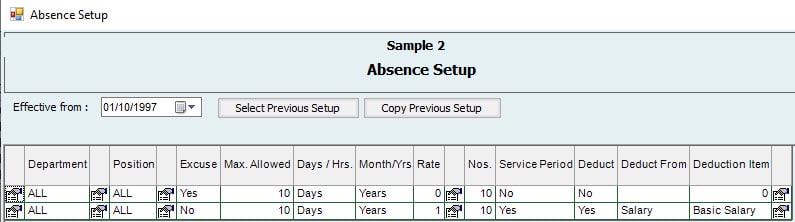
القسم والوظيفة:
- هنا، يمكن للمستخدم تحديد الغياب ليتم تعيينه لمستويات القسم والوظيفة.
- يمكن للمستخدم تحديد "الكل" إذا أراد نفس الإعداد.
العذر:
- يمكن للمستخدم تحديد نعم / لا لتحديد ما إذا كان لديه عذر للغياب.
الحد الأقصى المسموح به:
- يمكن للمستخدمين تعيين الحد الأقصى لعدد أيام الغياب خلال الشهر / السنة.
أيام / ساعات:
- يمكن للمستخدمين تحديد أيام / ساعات للغياب.
شهر / سنوات:
- يمكن للمستخدمين تحديد شهر / سنوات لعدد الغيابات المسموح به في الشهر أو السنة.
معدل الخصم:
- هو رقم يتم خصم أيام الغياب منه. إذا كان المعدل 2 وكان عدد أيام الغياب 2، فسيتم خصم 2 × 2 = 4 أيام كغياب. إذا كان المعدل 0، فلا يوجد خصم.
عدد الأيام المراد خصمها:
- هو عدد أيام الغياب التي يتم خصمها من أيام الغياب الفعلية. على سبيل المثال، إذا تم تعيين عدد أيام الغياب بـ 2 وكان الموظف غائبًا لمدة 5 أيام، فسيكون الخصم الفعلي ليومين فقط.
الخصم من فترة الخدمة:
- يمكن للمستخدم تحديد نعم / لا لتحديد ما إذا كان سيتم خصم أيام الغياب من فترة الخدمة.
- إذا تم تحديد "نعم"، فسيتم خصم أيام الغياب من فترة الخدمة.
الخصم من كشف الراتب:
- يمكن للمستخدمين تحديد نعم / لا لتحديد ما إذا كان سيتم خصم الغياب من الراتب أو الإجازة.
- إذا تم تحديد "نعم"، فسيتم خصم الغياب من الراتب أو الإجازة.
الخصم من:
- يمكن للمستخدمين تحديد ما إذا كان سيتم خصم الغياب من الراتب أو الإجازة.
- إذا تم تحديد الراتب، فسيتم خصم الغياب من الراتب.
- إذا تم تحديد الإجازة، فسيتم خصم الغياب من رصيد الإجازات.
بند الخصم:
- يمكن للمستخدمين تحديد البنود التي سيتم خصم الغياب منها.
- إذا كان الخصم من "الراتب"، فسيعرض "بند الخصم" جميع بنود الراتب، مثل الراتب الأساسي، والسكن، وما إلى ذلك.
- إذا كان الخصم من "الإجازة"، فسيعرض "بند الخصم" جميع بنود الإجازة، مثل الإجازة السنوية، والإجازة الطارئة، وإجازة الحج، وما إلى ذلك.
ملاحظة: إذا كان إعداد الغياب "مع عذر" وكان الخصم "خصم من الإجازة"، فلن يتم خصم رصيد الإجازة مقابل الغياب.

- إذا قدم الموظف عذراً مقبولاً عن الغياب فإنه لن يتم خصم أي شيء من راتبه أو رصيد إجازته بغض النظر عن نوع الخصم المحدد.
- سيؤدي اختيار "تحديث سجل الأيام" فقط إلى تسجيل أيام غياب الموظف في رصيد الإجازات بدون إجراء أي عمليات خصم.
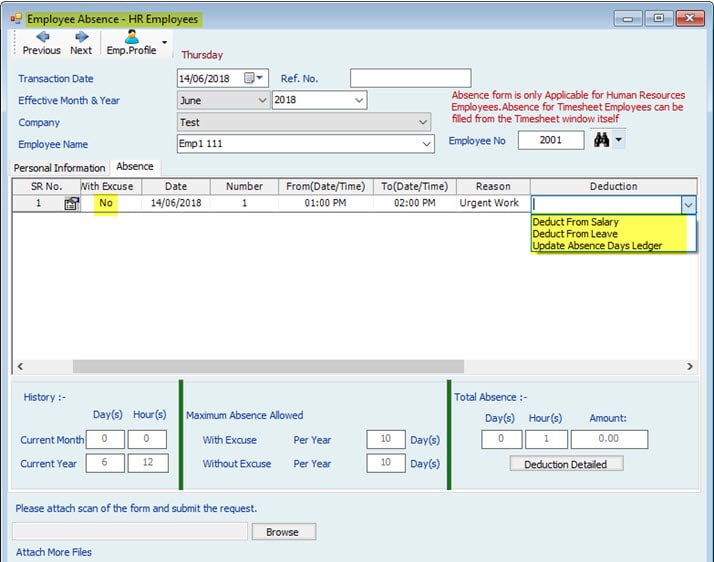
- يحدث الخصم الفعلي:
- في حال عدم تقديم الموظف لعذر مقبول عن الغياب بغض النظر عن نوع الخصم المحدد.
- عند اختيار "خصم من الراتب" سيتم خصم المبلغ المطلوب من كشف الراتب.
- عند اختيار "خصم من الإجازة" سيتم خصم الأيام من رصيد الإجازة السنوية للموظف.
- عند اختيار "تحديث سجل أيام الغياب" سيتم تحديث سجل الغياب في التقرير وخصم الأيام من المجموع الكلي لأيام الغياب.
بمعنى آخر إذا لم يكن لدى الموظف عذر مقبول أو لم يتم تحديد "مع عذر" في إعداد الغياب فسيتم تطبيق الخصم المحدد بغض النظر عن خيار "خصم من الراتب" أو "خصم من الإجازة" أو "تحديث سجل أيام الغياب".
إعداد القرض

النافذة الموضحة أعلاه تمكن المستخدمين من إعداد "عملية القروض" في برنامج الحناوي وفقًا لسياسة شركتهم يسمح السماح بإجراءات محددة ووجود قيود معينة بمزيد من المرونة ويضمن نتائج دقيقة.

تشمل هذه النافذة:
- سبب القرض: الغرض الذي سيُستخدم فيه القرض الممنوح.
- مبلغ القرض: المبلغ المطلوب للموظف.
- شهر وسنة بدء القرض: التاريخ الذي يبدأ فيه احتساب أقساط القرض.
- عدد الأقساط: عدد الدفعات الشهرية المطلوبة لسداد القرض.
- قيمة القسط: المبلغ المدفوع شهريًا، والذي يُحسب تلقائيًا بناءً على مبلغ القرض وعدد الأقساط.
بمعنى آخر تُمكن هذه النافذة من إدخال تفاصيل القرض المطلوبوالتي ستُستخدم لحساب جدول السداد وتتبع حالة القرض.
.
إعداد الخصم / والإضافة
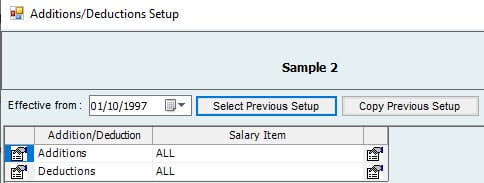
يستطيع المستخدم تعيين هذا الخيار لأي شيء يُمنح للموظفين بخلاف الراتب الأساسي عادة يتم تعيينه لمرة واحدة ولكن يمكن تعيينه شهريًا كإضافة أو خصم تلقائي يظهر كعمود منفصل في كشف الراتب ولا يؤثر على بند الراتب الأساسي.
يستطيع المستخدم تعيين الإضافة أو الخصم المطلوب بناءً على بند الراتب على سبيل المثال إذا قام المستخدم بتعيين الإضافة وبند الراتب على أنه "أساسي" فكلما كانت هناك إضافة للموظف في الشهر سيؤخذ في الاعتبار فقط الراتب الأساسي.
الأيقونة الموجودة على يسار "الإضافة/الخصم" تسمح بإضافة نشاط إضافة أو خصم لا يُسمح بالأنشطة المكررة الأيقونة الموجودة على اليمين تسمح بإضافة بنود الراتب لأنشطة الإضافة/الخصم.
إذا كانت هناك إضافة لمكافأة الموظف يمكن للمستخدم إضافة مبلغ المكافأة هذا كعمود إضافة في كشف الراتب يمكن للمستخدمين تعيين بند الراتب المطلوب تضمينه في المكافأة من إعدادات الإضافة/الخصم.
في قائمة نشاط الإضافة/الخصم يمكن للمستخدم تحديد "الدفع على أساس" كأيام أو أشهر مما سيؤدي إلى إضافة أو خصم راتب أيام أو راتب شهر كامل وفقًا لبند الراتب المحدد في الإعدادات.
على سبيل المثال إذا كانت هناك إضافة للموظف مثل مكافأة وكان "الدفع على أساس" هو شهر واحد فسيضيف راتب شهر واحد في عمود الإضافة.

إذا كان هناك خصم للموظف مثل غرامة وكان "الدفع على أساس" هو 15 يومًا فسيتم خصم راتب 15 يومًا وسيظهر في عمود الخصم في كشف الراتب.
ملاحظة:
- إذا لم يكن هناك إعداد للإضافة وقام المستخدم بإنشاء إضافة مع "الدفع على أساس" شهر واحد، فلن تكون هناك قيمة (صفر) في عمود الإضافة نظرًا لعدم وجود إعداد هذا وفقًا لسياسة الشركة.
- إذا لم يكن هناك إعداد للخصم وقام المستخدم بإنشاء خصم مع "الدفع على أساس" شهر واحد فلن يكون هناك خصم لأن القيمة المراد خصمها ستكون صفراً هذا وفقًا لسياسة الشركة.
إعداد نهاية الخدمة
الشروط المستخدمة في الإعدادات:
- فترة الخدمة: هي المدة الإجمالية التي قضاها الموظف في العمل بشركتك.
- الراتب الأساسي: هو الراتب الشهري الثابت للموظف، بدون البدلات أو الإضافات الأخرى.
- راتب الإجازة: هو المبلغ المستحق للموظف مقابل الإجازات السنوية أو أي إجازات أخرى لم يستنفذها.
- الإسكان: إذا كانت الشركة توفر سكنًا للموظف، يتم تضمين قيمة السكن في حساب نهاية الخدمة.
- البدلات الأخرى: أي مبالغ إضافية يتلقاها الموظف، مثل بدل النقل أو السفر أو تمثيل.
- نسبة نهاية الخدمة: النسبة المئوية من مجموع الراتب الذي يستحقها الموظف عند انتهاء خدمته. يتم تحديد هذه النسبة عادةً بقانون العمل أو سياسة الشركة.
- الحد الأدنى لنهاية الخدمة: المبلغ الأدنى الذي يستحقه الموظف كإكرامية نهاية الخدمة، بغض النظر عن فترة خدمته. قد تحدد سياسات الشركة أو عقود العمل هذا الحد الأدنى.
- الحد الأقصى لنهاية الخدمة: المبلغ الأقصى الذي يستحقه الموظف كإكرامية نهاية الخدمة، بغض النظر عن فترة خدمته. قد تحدد سياسات الشركة أو عقود العمل هذا الحد الأقصى.
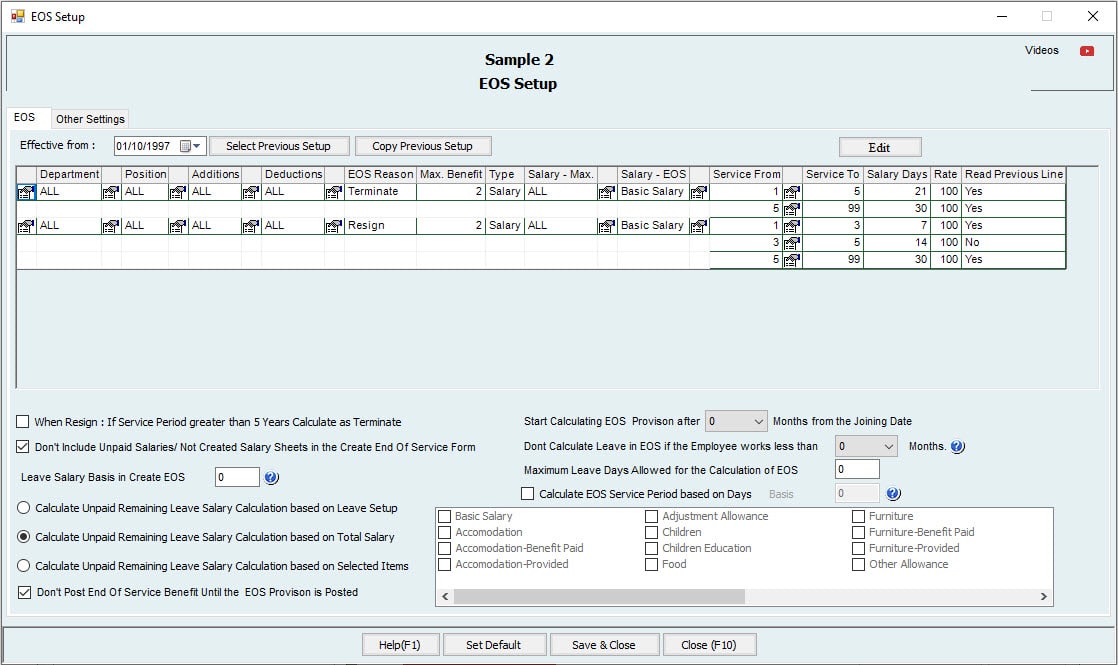
ملاحظة:
- يمكن للمستخدم تحديد الأعمدة التي يجب عرضها في إعدادات نهاية الخدمة.
- جميع الأعمدة المعروضة هنا تتوافق مع الإعدادات في "تعديل الأعمدة".
القسم والوظيفة:
- يمكن للمستخدم هنا تحديد نهاية الخدمة لمستويات القسم والوظيفة.
- يمكن للمستخدم تحديد "الكل" إذا رغب في نفس الإعداد لجميع المستويات.
سبب نهاية الخدمة:
- يمكن للمستخدمين تحديد سبب إنشاء نهاية الخدمة (المحدد في حقل "تعديل الأعمدة")، سواء كان الموظف قد استقال أو تم إنهاء خدمته. في الإمارات العربية المتحدة، هناك إعدادات منفصلة لكل حالة.
في حالة الاستقالة:
- لفترة الخدمة بين 1 إلى 3 سنوات، يتم احتساب 7 أيام من الراتب لكل سنة.
- لفترة الخدمة بين 3 إلى 5 سنوات، يتم احتساب 14 يومًا من الراتب بالإضافة إلى 14 يومًا للسنوات الثلاث السابقة.
- لفترة الخدمة أكثر من 5 سنوات، يتم احتساب إما 14 أو 21 يومًا من الراتب للسنوات الخمس الأولى.
- فوق 5 سنوات، يتم احتساب 30 يومًا من الراتب.
في حالة إنهاء الخدمة:
- لفترة الخدمة بين 1 إلى 5 سنوات، يتم احتساب 21 يومًا من الراتب لكل سنة.
- لفترة الخدمة أكثر من 5 سنوات، يتم احتساب 30 يومًا من الراتب.
ملاحظة: يوجد خيار لحساب نهاية الخدمة في حالة الاستقالة على أساس إنهاء الخدمة إذا كانت فترة الخدمة أكثر من 5 سنوات.
الحد الأقصى للشهر \ المبلغ:
- يمكن للمستخدم تحديد الحد الأقصى لمستحقات نهاية الخدمة للموظف.
- أي الحد الأقصى للراتب الشهري أو المبلغ الذي سيتم منحه كحد أقصى لمستحقات نهاية الخدمة.
النوع:
- يمكن للمستخدم تحديد نوع الحد الأقصى لمستحقات نهاية الخدمة. هناك خياران متاحان: الراتب الشهري الإجمالي أو مبلغ محدد.
- مثال: يمكن أن يكون 24 ضعف الراتب الشهري الإجمالي أو 1000 كمبلغ محدد.
- افتراضيًا، الحد الأقصى للراتب الشهري المسموح به لمستحقات نهاية الخدمة هو 24 ضعف الراتب الإجمالي.
بنود الراتب:
- إذا تم تحديد "الراتب" كنوع، يتم تحديد بنود الراتب التي سيتم تضمينها في الحد الأقصى لمستحقات نهاية الخدمة هنا.
الراتب - نهاية الخدمة:
- يمكن للمستخدمين تحديد بنود الراتب التي سيتم تضمينها في حساب نهاية الخدمة. يمكن للمستخدم إضافة بنود مثل الراتب الأساسي والبدلات حسب إعداداتهم.
فترة الخدمة من / الخدمة إلى:
- تحدد فترة الخدمة من وإلى لحساب نهاية الخدمة.
أيام الراتب:
- يمكن للمستخدمين تحديد أيام الراتب لحساب نهاية الخدمة.
النسبة المئوية للدفع:
- يمكن للمستخدمين تحديد النسبة المئوية للمبلغ الذي سيتم دفعه كمبلغ نهاية الخدمة من حساب نهاية الخدمة.
- مثال: إذا كان مبلغ نهاية الخدمة هو 1000 والنسبة المئوية للدفع هي 100، فإن المبلغ المراد دفعه هو 1000 (المبلغ الإجمالي)، وإذا كانت النسبة المئوية للدفع هي 50، فسيكون المبلغ المراد دفعه 500.
ملاحظة:
- الحد الأقصى لمستحقات نهاية الخدمة يعني: ما هو الحد الأقصى لمستحقات نهاية الخدمة التي يمكن دفعها للموظف.
- سيتم دفع مبلغ نهاية الخدمة أو الحد الأقصى لمستحقات نهاية الخدمة، أيهما أقل.
يعتمد على:
- يمكن للمستخدمين تحديد "نعم" أو "لا" لـ "يعتمد على".
- يكون الخيار الأول دائمًا "نعم" لأنه لا يوجد شيء يعتمد عليه من السطر السابق.
- إذا كان الخيار "نعم" من سنة إلى 3 سنوات ومن 3 إلى 5 سنوات، فإن الأيام المحسوبة هي 7 أيام من 1 إلى 3 سنوات و 14 يومًا من 3 إلى 5 سنوات وفقًا لإعدادات نهاية الخدمة.
- إذا تم تحديد الخيار "لا" من 3 إلى 5 سنوات، فإن الأيام المحسوبة هي 7 من 1 إلى 3 سنوات، ولكن أي موظف يتجاوز خدمته 3 سنوات سيمكنه الحصول على 14 يومًا لجميع السنوات السابقة أيضًا.
ملاحظة: جميع الأعمدة أعلاه وفقًا للإعدادات في "تعديل الأعمدة".
الحد الأقصى لعدد أيام الإجازة المسموح به لحساب نهاية الخدمة:
- يمكن للمستخدمين تعيين الحد الأقصى لعدد الإجازات المسموح به أثناء حساب نهاية الخدمة.
- إذا كان لدى الموظف رصيد إجازة لمدة 40 يومًا وكان "الحد الأقصى لعدد أيام الإجازة المسموح به لحساب نهاية الخدمة" هو 10، فسيتم الدفع له مقابل 10 أيام فقط. هذا وفقًا لسياسة الشركة.
حساب راتب الإجازة غير مدفوعة الأجر بناءً على إعدادات الإجازة:
- إذا تم تحديد هذا المربع، فسيتم حساب الراتب غير مدفوع الأجر بناءً على إعدادات الإجازة.
- أي إعدادات الشركة → إعدادات الأنشطة المتقدمة → إعداد الإجازة السنوية
حساب راتب الإجازة غير مدفوعة الأجر بناءً على إجمالي الراتب:
- إذا تم تحديد هذا المربع، فسيتم حساب الراتب غير مدفوع الأجر بناءً على إجمالي الراتب.
حساب راتب الإجازة غير مدفوعة الأجر بناءً على بنود الراتب:
- إذا تم تحديد هذا المربع، فسيتم حساب الراتب غير مدفوع الأجر بناءً على بنود الراتب المدرجة: الراتب الأساسي، والسكن، والأثاث، وما إلى ذلك. ويمكن للمستخدمين تحديد بند الراتب الذي سيتم تضمينه في حساب نهاية الخدمة.
- مثال: يمكن للمستخدمين تحديد الراتب الأساسي والسكن وما إلى ذلك
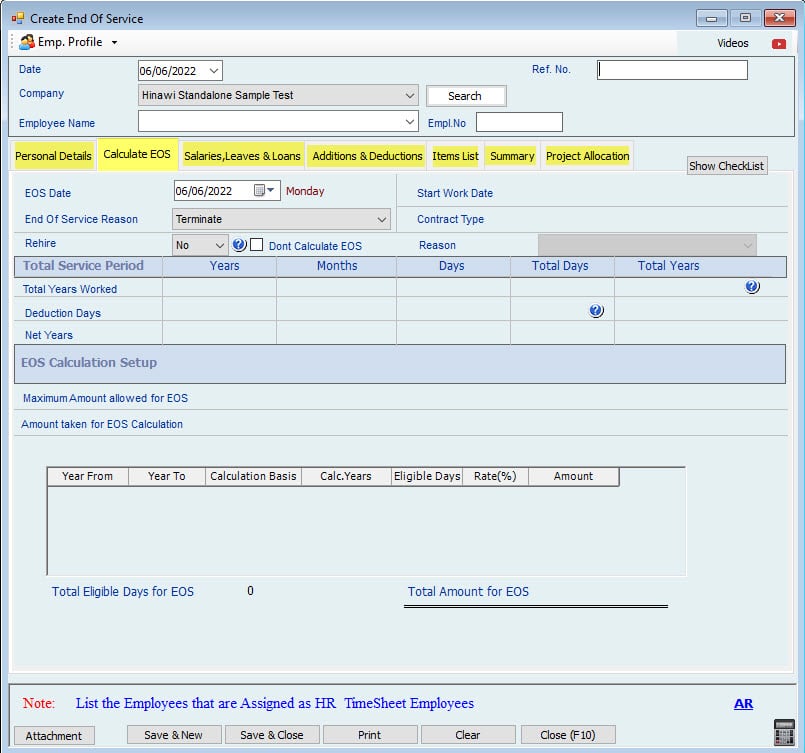
إذا أراد المستخدم إجراء أي تعديل على المبلغ الإجمالي فيمكنه القيام بذلك من علامة التبويب "الملخص" على النحو التالي:
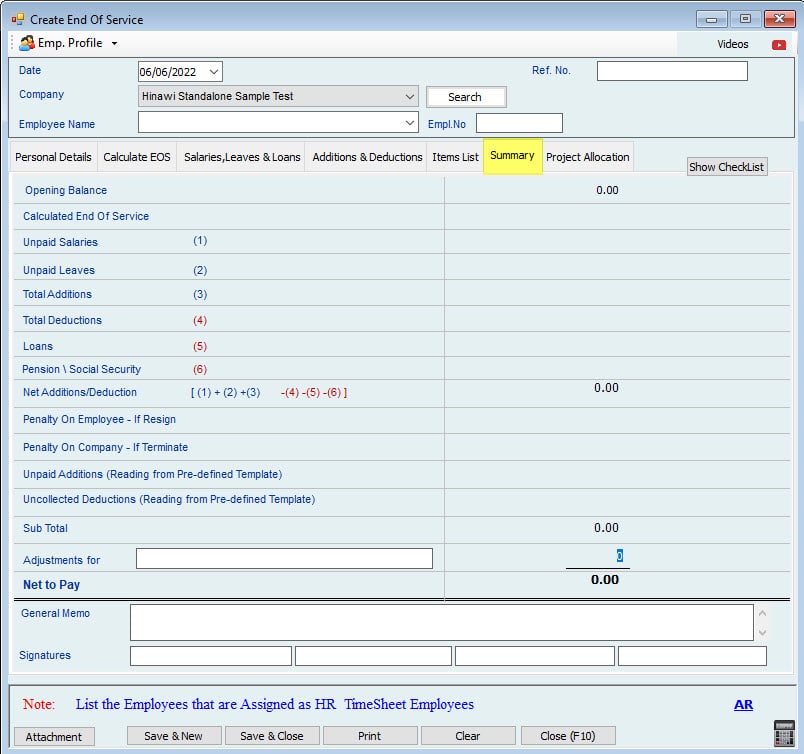
حالات مختلفة:
إذا كان راتب الموظف 3000، احسب راتب الإجازة غير مدفوعة الأجر بناءً على إعداد الإجازة (إعداد الإجازة يتضمن جميع بنود الراتب ونقل إلى العام التالي هو نعم)، يعمل الموظف لمدة 3 سنوات و 4 أشهر ويومان وإعداد نهاية الخدمة على النحو التالي: الإعداد الافتراضي.
ملخص الحساب هو التالي:
ملاحظة:
إذا كان أساس حساب راتب الإجازة هو 0 يوم، فسوف يقرأ الإعداد من إعدادات كشوف المرتبات. إذا كان الإعداد هو أيام الشهر الفعلية، فسيتم تقسيم أيام الإجازة على 365 يومًا. إذا تم تحديد الإعداد بـ 30 يومًا، فسيتم تقسيم أيام الإجازة على 360.

![]()
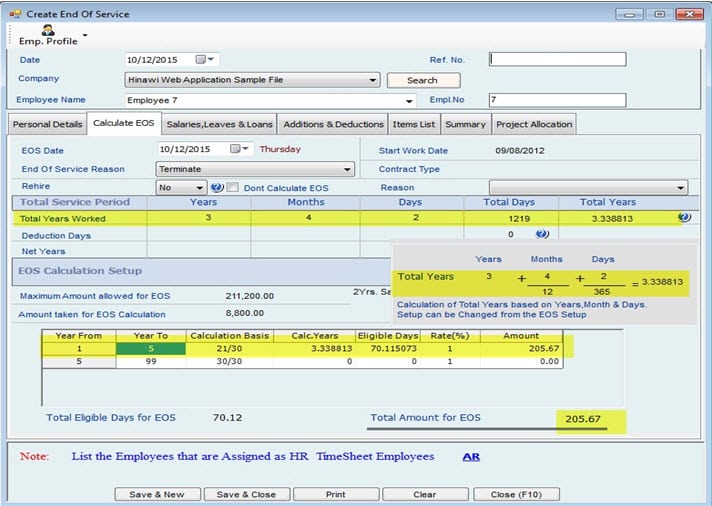
هنا، راتب يوم واحد = 3000 * 12 = 100 (على أساس 360 يوماً في السنة)
100 * 70.115073 (أيام مستحقة) = 7011.51 (مستحقات نهاية الخدمة على أساس 360 يوماً)
إذا كان أساس حساب مستحقات نهاية الخدمة 365 يوماً في السنة، فسيكون الحساب كالتالي:
راتب يوم واحد = 3000 * 12 = 98.63
98.63 * 70.115073 (أيام مستحقة) = 6915.459 (مستحقات نهاية الخدمة على أساس 365 يوماً)
ملاحظات:
يتم حساب إجمالي الأيام على أنها إجمالي عدد أيام التقويم. أي 1219 يوماً في هذه الحالة.
عندما لا يتم تعيين "حساب فترة خدمة نهاية الخدمة بناءً على الأيام" (صفر بشكل افتراضي)، يتم حساب السنوات كما في المثال الموضح أعلاه: 3 + (4/12) + (2/365) = 3.338813، أي ما يعادل 3 سنوات و 4 أشهر ويومان.
إذا تم تعيين الحد الأقصى للإجازة المسموح به لحساب نهاية الخدمة على 10 أيام، فسيكون راتب الإجازة (3000 * 12 * 10) / 360 = 1000 (على أساس 360 يوماً).

![]()
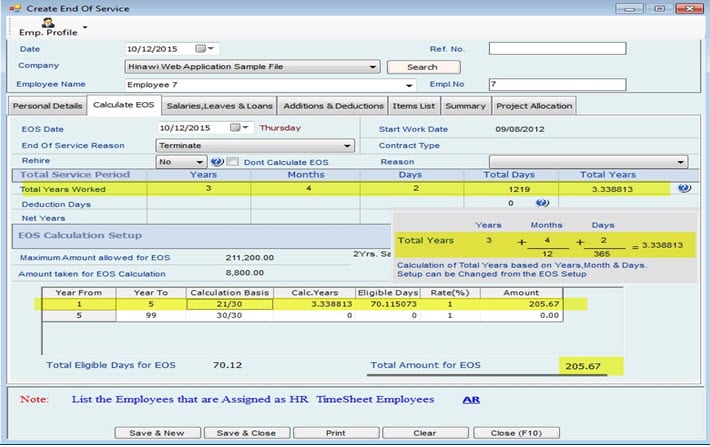
هنا، راتب يوم واحد = 3000 * 12 = 100 (على أساس 360 يوماً في السنة)
إذن، إجمالي مبلغ نهاية الخدمة سيكون:
100 * 70.115073 (أيام مستحقة) = 7011.51 (مستحقات نهاية الخدمة على أساس 360 يوماً)
إذا كان أساس حساب نهاية الخدمة 365 يوماً في السنة، فسيكون الحساب كالتالي:
راتب يوم واحد = 3000 * 12 = 98.63
إذن، إجمالي مبلغ نهاية الخدمة سيكون:
98.63 * 70.115073 (أيام مستحقة) = 6915.459 (مستحقات نهاية الخدمة على أساس 365 يوماً)
وإذا تم تعيين الحد الأقصى للإجازة المسموح به لحساب نهاية الخدمة على 10 أيام، فسيكون راتب الإجازة:

![]()
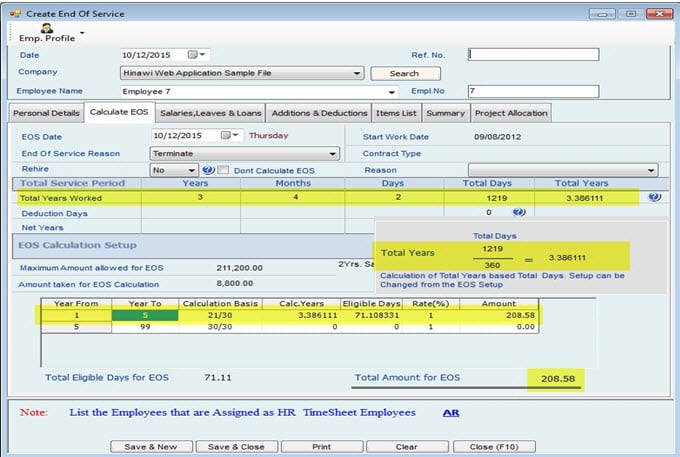
هنا راتب يوم واحد = 3000 * 12 = 100 (على أساس 360 يوماً في السنة)
إذن، إجمالي مبلغ نهاية الخدمة سيكون:
100 * 71.108331 (أيام مستحقة) = 7110.8331 (مستحقات نهاية الخدمة على أساس 360 يوماً)
إذا كان أساس حساب نهاية الخدمة 365 يوماً في السنة، فسيكون الحساب كالتالي:
راتب يوم واحد = 3000 * 12 = 98.63
إذن، إجمالي مبلغ نهاية الخدمة سيكون:
98.63 * 71.108331 (أيام مستحقة) = 7013.4 (مستحقات نهاية الخدمة على أساس 365 يوماً)
وإذا تم تعيين الحد الأقصى للإجازة المسموح به لحساب نهاية الخدمة على 10 أيام، فسيكون راتب الإجازة:
(3000 * 12 * 10) / 360 = 1000 (على أساس 360 يوماً)
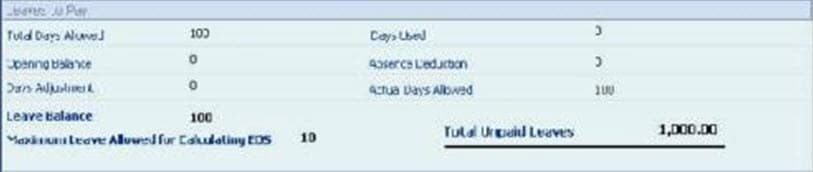
![]()
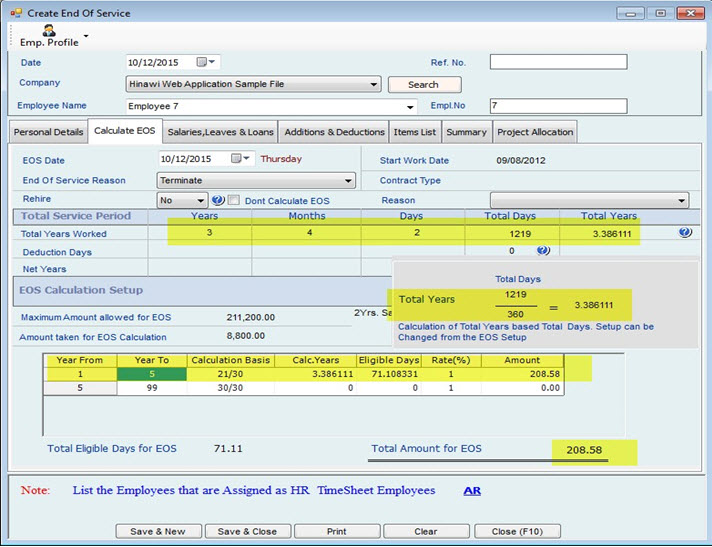
راتب اليوم الواحد = 3000 * 12 = 100، وبالتالي فإن إجمالي المبلغ لانتهاء الخدمة سيكون 360 100 * 71.108331 (الأيام المستحقة) = 7110.8331
إذا كانت قاعدة انتهاء الخدمة 365 يومًا، فستكون الحسابات كما يلي: راتب اليوم الواحد = 3000 * 12 = 98.63، ثم يكون إجمالي المبلغ لانتهاء الخدمة 365 98.63 * 71.108331 (الأيام المستحقة) = 7013.4
وإذا كان الحد الأقصى للإجازة المسموح بها لحساب انتهاء الخدمة هو 10 أيام، فإن راتب الإجازة سيكون: (3000 * 12 * 10) / 360 = 1000 [الأساس: 360].

![]()
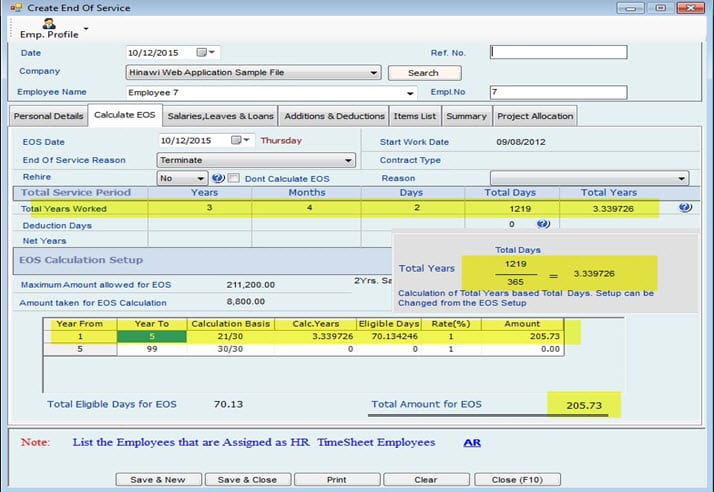
في هذا المثال يبلغ الراتب اليومي 100 والذي تم حسابه بقسمة الراتب السنوي 3000 على 360 يومًا بناءً على ذلك يتم احتساب إجمالي مبلغ مكافأة نهاية الخدمة (EOS) على النحو التالي:
إذا كان أساس حساب مكافأة نهاية الخدمة هو 360 يومًا:
- إجمالي مبلغ مكافأة نهاية الخدمة = الراتب اليومي × الأيام المؤهلة
- إجمالي مبلغ مكافأة نهاية الخدمة = 100 × 70.134246 = 7013.4246
إذا كان أساس حساب مكافأة نهاية الخدمة هو 365 يومًا:
- يتم تعديل الراتب اليومي إلى 98.63، والذي يتم حسابه بقسمة الراتب السنوي 3000 على 365 يومًا.
- إجمالي مبلغ مكافأة نهاية الخدمة = 98.63 × 70.134246 = 6917.35

![]()
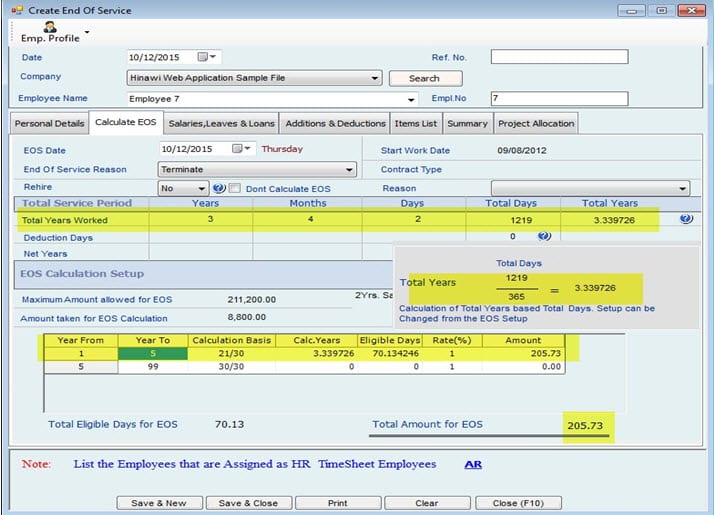
في هذا المثال يتم حساب مكافأة نهاية الخدمة (EOS) بطريقتين مختلفتين بناءً على أساس الحساب المُستخدم:
إذا كان أساس حساب مكافأة نهاية الخدمة هو 360 يومًا:
- الراتب اليومي = 3000 * 12 / 360 = 100
- إجمالي مبلغ مكافأة نهاية الخدمة = 100 * 70.134246 (الأيام المؤهلة) = 7013.4246
إذا كان أساس حساب مكافأة نهاية الخدمة هو 365 يومًا:
- الراتب اليومي = 3000 * 12 / 365 = 98.63
- إجمالي مبلغ مكافأة نهاية الخدمة = 98.63 * 70.134246 (الأيام المؤهلة) = 6917.34

ملاحظات:
- يمكن للمستخدمين تعيين إعدادات منفصلة لمكافأة نهاية الخدمة (EOS) بغض النظر عن إعدادات الشركة كما يمكنهم استخدام نفس إعدادات الشركة وفقًا لسياسة الشركة.
- في نظام مكافأة نهاية الخدمة يقوم النظام بحساب أيام الإجازة الفعلية على سبيل المثال إذا كان خيار "النقل إلى العام التالي" غير محدد (في إعدادات الإجازة) وتم إنشاء مكافأة نهاية الخدمة للموظف في شهر مارس فستكون أيام الإجازة المستحقة 7 أو 8 أيام.
- إذا لم يتم تحديد أساس حساب راتب الإجازة، فسيتم حسابه بناءً على إعدادات حساب الراتب: على سبيل المثال إذا كان الحد الأقصى للإجازة المسموح بها لحساب مكافأة نهاية الخدمة هو 10 أيام:
- 30 يومًا ثابتًا: سيكون حساب راتب الإجازة كالتالي: (3000 * 12 * 10) / 360
- أيام الشهر الفعلية: سيكون حساب راتب الإجازة كالتالي: (3000 * 12 * 10) / 365
إعداد الضريبة

سياسة الجدول الزمني
إعدادات الشركة --> إعداد الشركة --> إعداد الجدول الزمني
يعتمد الجدول الزمني على أيام الشهر الفعلية. لا يوجد 30 يومًا ثابتًا للجدول الزمني. يحتوي الجدول الزمني على ثلاثة أنواع:
- الجدول الزمني التفصيلي.
- الجدول الزمني الموجز.
- الجدول الزمني الشهري.
ملاحظة مهمة:
بعد الانتهاء من إعداد الجدول الزمني، يُنصح بشدة أن يقوم المستخدم بما يلي:
- تعيين الموظفين للجدول الزمني.
- تعيين الموظفين للمشروع.
- تعيين الموظفين للنوبة.
- تعيين الموظفين للمشرف (هذا لمستخدمي تطبيقات الويب).
إعداد الجدول الزمني

أنواع الجداول الزمنية:
توجد ثلاثة أنواع من الجداول الزمنية وهي: التفصيلي، والموجز، والشهري.
1- الجدول الزمني التفصيلي:
- يتم إدخال البيانات في الجدول الزمني التفصيلي على أساس يومي (حسب التاريخ).
- يتم ملء ساعات الحضور مسبقاً على أنها حاضرة بالكامل (بناءً على إعداد الملء التلقائي أو التعبئة اليدوية).
- يجب ملء كل يوم، بما في ذلك ساعات الغياب (إن وجدت).
- يمكن إعداد الورديات بالساعات أو الأيام.
- يمكن للمستخدمين تحديد خيار "استخدام جهاز قراءة الوقت" إذا كان لديهم جهاز.
2- الجدول الزمني الموجز:
- في الجدول الزمني الموجز يمكن إدخال البيانات شهرياً.
- إذا تم تحديد خيار "خصم أيام الإجازات" عند غياب العامل فسيقوم النظام بخصم راتب أيام الإجازات والعطلات بناءً على نسبة الغياب من الشهر كاملاً.
- إذا تم إعداد الورديات بالساعات فسيتم احتساب ساعات الحضور الشهرية.
- إذا تم إعداد الورديات بالأيام فسيتم احتساب عدد أيام الحضور.
أساس حساب الغياب (الساعات) وأساس حساب الغياب (الأيام):
- إذا قام المستخدم بملء أساس حساب الغياب، فسيقوم النظام بحساب ساعات الغياب بشكل منفصل بناءً على الأساس الذي ملأه المستخدم وطرحها من إجمالي الراتب الشهري.
- إذا ترك المستخدم هذا الحقل فارغاً، فسيقوم النظام بحساب ساعات الحضور فقط.
مثال:
(الشهر هو يناير: 31 يوماً (248 ساعة)). الراتب الشهري للموظف هو 3000. الموظف غائب لمدة 5 أيام (40 ساعة).
- إذا لم يتم ملء أساس حساب الغياب: سيقوم النظام بالحساب بأخذ ساعات الحضور فقط (248-40 = 208). الراتب = 3000 * 208/248 = 2516.12
- إذا تم ملء أساس حساب الغياب بـ 240 ساعة: سيقوم النظام بحساب أيام الغياب أولاً وخصم
الجدول الزمني الشهري:
- في الجدول الزمني الشهري تتوفر فقط أيام الحضور (على أساس شهري).
- ساعات العمل الإضافي في اليوم (عادي): أقصى عدد ساعات العمل الإضافي التي يمكن للموظف العمل بها في الأيام العادية.
- ساعات العمل الإضافي في اليوم (الأعياد): الحد الأقصى لساعات العمل الإضافي التي يمكن للموظف العمل بها في الأعياد.
- الحد الأقصى لعدد أيام العمل: يمكن للمستخدمين تحديد الحد الأقصى لعدد الأيام الإجازات التي يمكنهم العمل فيها.
ملاحظات:
- يستخدم معظم المستخدمين الجدول الزمني التفصيلي.
- يمكن لكل من العمال والموظفين استخدام هذا الجدول الزمني.
- لا يمكن للمستخدمين التبديل بين علامات التبويب الثلاثة (التفصيلي والموجز والشهري) في نفس الشهر. ومع ذلك، يمكن للمستخدم القيام بذلك في الشهر التالي بعد إنشاء واعتماد ورقة الراتب لشهر السابق وعدم وجود إجازات سارية المفعول في الشهر التالي.
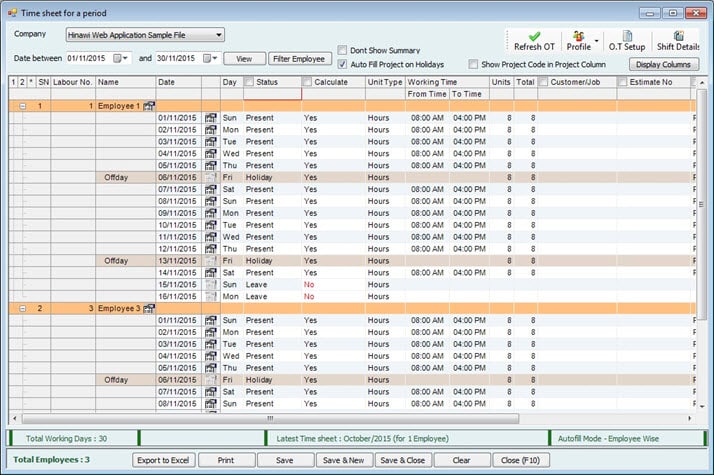

في المثال أعلاه عندما يقوم المستخدم بتغيير "من وقت/إلى وقت" في الوردية الصباحية (الأولى) ستتم إضافة الساعات إلى الوحدات وسيكون الراتب مقابل العدد الإجمالي للوحدات (248 + 3 = 251 ساعة هنا) عندما يقوم المستخدم بتغيير "إلى وقت" في الوردية المسائية (الثانية) ستتم إضافتها كعمل إضافي ودفعها كعمل إضافي (OT).
ملاحظات:
- الحالة "إجازة" مأخوذة من نشاط الموارد البشرية بالنسبة لموظفي الجدول الزمني يمكن إنشاء الإجازات من أنشطة الموارد البشرية.
- يتم تعيين الحالة "غياب" من هنا عند تحديد "غياب" سيتم تعيين "حساب" على "لا" بشكل افتراضي.
- يمكن للمستخدمين تعيين حساب = "نعم" للغياب عندئذٍ سيتم دفع يوم الغياب مثل أي يوم عمل آخر أي سيتم احتساب ذلك اليوم لحساب الراتب الشهري.
- لا يمكن للمستخدمين إنشاء غياب من نشاط الموارد البشرية.
- عندما يتم فتح مربع حوار إنشاء الغياب من أنشطة الموارد البشرية فإنه سيُدرج فقط موظف الموارد البشرية.
- يمكن للمستخدمين تحديد "غائب" كحالة من الجدول الزمني.
- أثناء إنشاء الإجازة (من الأنشطة) لا يمكن للمستخدمين أن يكون لديهم "نوع الدفع" هو "الدفع الآن" لموظفي الجدول الزمني.
يمكن ربط كل جدول زمني بالمشاريع.
يمكن تغيير الجدول الزمني من تفصيلي إلى موجز ومن موجز إلى تفصيلي.
- إذا تم التغيير من تفصيلي إلى موجز فسيتم تحويل جميع البيانات إلى موجز لذلك الشهر.
- إذا تم التغيير من موجز إلى تفصيلي فلن تتغير البيانات في ذلك الشهر إلى تفصيلي ولكن من الشهر التالي ستكون في شكل تفصيلي.
خصم أيام الغياب من مدة الخدمة لموظفي الجدول الزمني:
- إذا تم تحديد هذا الخيار فلن يتم تضمين أيام الغياب في مدة الخدمة لموظفي الجدول الزمني.
ملاحظة:
- عند إنشاء الإجازة فإنها تؤثر على الجدول الزمني ستصبح الحالة افتراضيًا "إجازة" في الجدول الزمني وفقًا لتاريخ الإجازة الذي تم إنشاؤه.
قائمة الوحدات
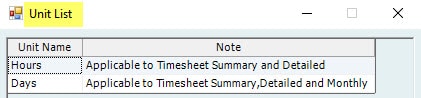
الساعات: تنطبق على الجدول الزمني الموجز والتفصيلي
الأيام: تنطبق على الجدول الزمني الموجز والتفصيلي والشهري
إعداد الورديات والعطلات
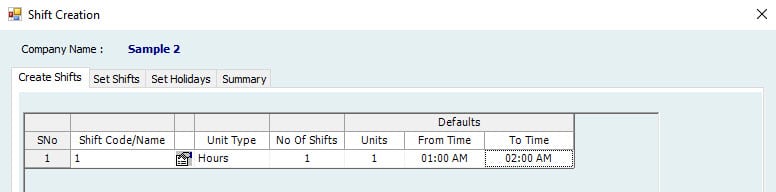
إعداد الورديات:
انتقل إلى ملف → إعدادات → الجدول الزمني → إعداد الورديات والعطلات
- يمكن إنشاء الورديات بناءً على النشاط التجاري في قسم "إنشاء الورديات" قم بتحديد رمز الوردية (مثل صباحي/مسائي، نهاري/ليلي، إلخ) حدد نوع الوردية من القائمة المنسدلة (مثل يوم/ساعات) يجب على المستخدمين تحديد توقيتات الوردية عندما يكون نوع الوحدة هو "ساعات".
عند كون نوع الوحدة للوردية هو "ساعات" يمكن للمستخدمين تقسيم الوقت أي تقسيم الوردية إلى قسمين على النحو التالي: صباحي ومسائي في هذه الحالة سيحتوي الجدول الزمني على إدخالين لكل حالة.


-
عدد الورديات:
- إذا كان هناك انقطاع في ساعات العمل يمكن للمستخدم إعداد وردتين على سبيل المثال 8-1 و4-8 (ينطبق فقط إذا كان النوع هو "ساعات").
الوحدات:
- تعني عدد الساعات في الوردية (ينطبق فقط إذا كان نوع الوردية هو "ساعات").
ملاحظات إضافية:
- يمكن إنشاء المزيد من الورديات بناءً على إعدادات الشركة.
- سيكون الحد الأقصى لعدد الورديات دائمًا واحدة إذا كان إعداد الوردية باليوم.
- إذا لم يكن هناك إعداد للورديات فسيقوم النظام بقراءة ساعات العمل من المربع الموجود أسفل علامة التبويب هذه.
مميزات إعداد الورديات:
- تساعد هذه الميزة المستخدم على استخدام الإعداد في جميع أنواع الأعمال.
- سيتم ملء الجدول الزمني تلقائيًا بناءً على إعداد الورديات هذا لذلك عند ملء الجدول الزمني للعاملين، سيتم عرض عدد الساعات تلقائيًا.
- يمكن للمستخدمين تعيين الموظفين في ورديات متعددة (وردية بالساعات ووردية بالأيام) لفترات مختلفة.
- لا يمكن للمستخدمين تعيين الموظفين في ورديات متعددة (وردية بالساعات ووردية بالأيام) لنفس الفترة.
- يمكن للمستخدمين أن يكون لديهم وردياتان بنظام الساعات في شهر واحد.
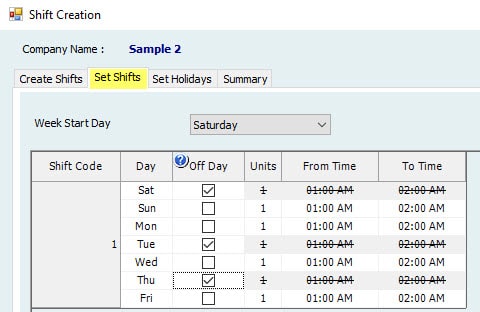
-
يمكن للمستخدمين تحديد "يوم بدء" الأسبوع.
- حدد اليوم لجعله "يوم عطلة".
السماح بتغيير العطلة:
- ينطبق هذا الخيار فقط على الجدول الزمني الموجز.
- إذا تم تفعيل هذا الخيار يمكن تعديل ساعات العطلة يدويًا في الجدول الزمني الموجزعلى سبيل المثال في شهر يحتوي على 4 أيام جمعة تكون 32 ساعة هي ساعات العطلة يمكننا تغيير 32 إلى 24 أو 40 كساعات عطلة.
تضمين وحدات العطلة في إجمالي وحدات الشهر (في حالة عدم وجود غياب):
- لن يؤثر تحديد أو إلغاء تحديد هذا المربع على ورقة الراتب إذا لم يكن هناك غياب.
- إذا تم تحديد المربع فسيكون حساب الراتب كما يلي:
الراتب الشهري = (الراتب الشهري الحالي × عدد ساعات العمل) / (31 يوم × 8 ساعات)
- إذا لم يتم تحديد المربع فسيكون حساب الراتب كما يلي:
الراتب الشهري = (الراتب الشهري الحالي × عدد ساعات العمل) / (27 يوم × 8 ساعات)
ملاحظة:
سيكون الراتب هو نفسه إذا لم يكن هناك غياب على سبيل المثال:
الشهر هو يناير عدد ساعات العمل في اليوم هو 8 ساعات وهناك 4 أيام عطلة (الجمعة) راتب الموظف هو 3000 درهم إماراتي تغيب لمدة يوم واحد في الشهر سيكون الحساب في كلتا الحالتين كما يلي:
- إذا تم تحديد المربع فإن إجمالي عدد ساعات العمل = 248 - 8 = 240 ساعة
الراتب = (3000 × 240) / (31 × 8) = 2903 درهم
- إذا لم يتم تحديد المربع فسيتم استبعاد ساعات العطلة: عدد ساعات العمل = 216 - 8 = 208 ساعة
الراتب = (3000 × 208) / (27 × 8) = 2889 درهم

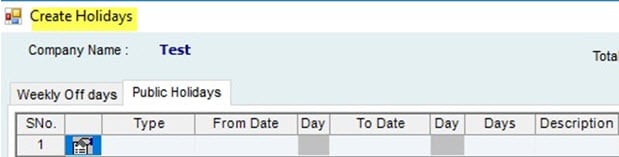
في هذه النافذة يمكن للمستخدمين تعيين أيام العطل للورديات إذا تم تحديد المربع ستدفع الشركة أيام العطل للعاملين في هذه الوردية.
ملاحظات:
- يعتمد عدد الورديات المعروضة في هذه النافذة على عدد الورديات التي تم إعدادها في علامة التبويب 1.
- يمكن للشركة تحديد أيام العطل مدفوعة الأجر لبعض الورديات أو جميعها.
- يمكن للشركة تحديد أنواع الإجازات التي يمكن دفع أجرها على سبيل المثال يمكن تحديد ما إذا كانت أيام العطل الثابتة مدفوعة الأجر أم لا.
Summary Tab:
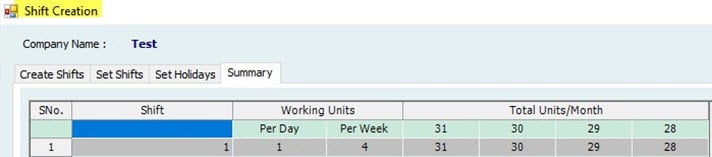
-
يعرض الملخص معلومات محددة حول الورديات وساعات العمل يمكنك الاطلاع على:
- كيفية إعداد كل وردية (ساعات البدء والنهاية، استراحة الغداء، إلخ).
- كيفية حساب عدد ساعات العمل لكل وردية.
- إجمالي ساعات العمل في الأسبوع والشهر.
إعداد العمل الاإضافي

"العمل الإضافي" إحدى الميزات الرئيسية التي تسمح بتخصيص متطلبات واحتياجات المستخدم (المسؤول) وفقًا لسياسة الشركة والبلد
الخيارات المتاحة:
- الوردية: حدد رمز الوردية من القائمة المنسدلة.
- الحد الأقصى للعمل الإضافي: أدخل الحد الأقصى المسموح به من العمل الإضافي لتلك الوردية في اليوم الواحد.
- العمل الإضافي : حدد هذا الخيار لتمكين حساب العمل الإضافي سيؤدي إلغاء تحديد هذا المربع إلى عدم السماح للمستخدم بإدخال إعدادات لحساب العمل الإضافي (سيتم تعطيله).
- الأساس: يمكن للمستخدمين وضع الأساس لحساب العمل الإضافي سيتم تقسيم حساب العمل الإضافي على القيمة المدخلة إذا لم يتم إدخال أي قيمة فسيستخدم النظام ساعات العمل الفعلية في الشهر كأساس.
- اليوم: يمكن للمستخدم تحديد أيام متعددة لمعدلات العمل الإضافي على سبيل المثال الأيام العادية والعطلات والأيام الأخرى (المهرجانات / الأيام الوطنية، إلخ).
- المعدل: حدد معدل العمل الإضافي حسب أنواع الأيام المحددة على سبيل المثال يمكن أن يكون معدل اليوم العادي 1.5؛ يمكن أن تكون العطلات 1.5؛ أيام المهرجان يمكن أن تكون 2، وهكذا، حسب سياسة الشركة.
- الساعات: هنا، حدد الحد الأقصى للساعات لمعدل محدد على سبيل المثال إذا أدخل المستخدم 4 هنا في الأيام العادية فيمكنه العمل لمدة أقصاها 4 ساعات بمعدل 1.25.
- الملء التلقائي: حدد نعم / لا من الملء التلقائي. يساعد هذا في ملء العمل الإضافي تلقائيًا.
- حساب العمل الإضافي: حدد "نعم" إذا كان حساب العمل الإضافي مطلوبًا إذا كان الحساب "لا" فيمكن للموظف إدخال العمل الإضافي في الجدول الزمني لكن النظام لن يحسب العمل الإضافي ولن يتم دفعه في ورقة الراتب.
- بند الراتب: حدد بند الراتب الذي يريد المستخدم دفعه مقابل العمل الإضافي.
- السماح بتغيير العمل الإضافي يدويًا: يتيح للمستخدم تغيير العمل الإضافي يدويًا في الجدول الزمني.
- ضبط الوقت تلقائيًا: سيقوم النظام تلقائيًا بتحديث وقت الوردية بمجرد قيام المستخدم بتغيير العمل الإضافي في الجدول الزمني.
حساب العينة
يوفر النص معلومات عامةً عن:
- حسابات معدلات الأجر بالساعة القياسية ومعدلات الأجر اليومية المتوسطة.
- معدلات العمل الإضافي للأيام العادية والعطلات.
مثال:
متطلبات الشركة لحساب العمل الإضافي هي كما يلي:
- الأيام العادية:
- معدل الأجر بالساعة × عدد ساعات العمل الإضافي × 1.25
- بعد الساعة 21:00 (بعد الساعة 9 مساءً): معدل الأجر بالساعة × عدد ساعات العمل الإضافي × 1.50
- العطلات الرسمية (إذا تم تعويضها بأيام أخرى): معدل الأجر بالساعة × عدد ساعات العمل الإضافي × 1.50
- أيام الجمعة عطلة (إذا تم تعويضها بأيام أخرى): معدل الأجر بالساعة × عدد ساعات العمل الإضافي × 1.50
- العطلات الرسمية (إذا لم يتم تعويضها بأيام أخرى): معدل الأجر بالساعة × عدد ساعات العمل الإضافي × 2.50
بناءً على ذلك يمكنه إجراء إعداد العمل الإضافي كما يلي:

يمكن للمستخدم إعداد العمل الإضافي بالمعدلات التالية:
- الأيام العادية:
- حتى الساعة 21:00: معدل الأجر بالساعة × عدد ساعات العمل الإضافي × 1.25
- بعد الساعة 21:00: معدل الأجر بالساعة × عدد ساعات العمل الإضافي × 1.50
- العطلات الرسمية (الجمعة)، إذا تم تعويضها بأيام أخرى: معدل الأجر بالساعة × عدد ساعات العمل الإضافي × 1.50
- العطلات الرسمية (غير الجمعة)، إذا تم تعويضها بأيام أخرى: معدل الأجر بالساعة × عدد ساعات العمل الإضافي × 1.50
- العطلات الرسمية (غير الجمعة)، إذا لم يتم تعويضها بأيام أخرى: معدل الأجر بالساعة × عدد ساعات العمل الإضافي × 2.50
لذلك، يمكن للمستخدم إعداد العمل الإضافي وفقًا لمتطلبات شركته واحتياجاته الخاصة.
الإعدادات العامة

الإعدادات العامة
| القائمة العامة | قد تجده علي معظم الشاشات | |
| تخصيص الحقول | إعداد معلومات إضافية للموظفين | |
| إعدادات وثائق الموظف | يوجد رابط مع قائمة التذكير كما يوجد خاصية المسح | |
| رموز توجيه البنك | مطلوب لنظام حماية الأجور | |
القائمة العامة:
- ستقوم بعرض جميع العناصر والقيم التي تظهر في القوائم المنسدلة لكل عنصر.
- على سبيل المثال:
- الدرجة:
- الدرجة الأولى
- الدرجة الثانية
- الدرجة الثالثة
- ... إلخ
- نوع الإجازة:
- إجازة طارئة
- إجازة حج
- إجازة مرضية
- ... إلخ
- الدرجة:

القائمة العامة:
- ستقوم بعرض جميع العناصر والقيم التي تظهر في القوائم المنسدلة لكل عنصر.
- على سبيل المثال:
- الدرجة:
- الدرجة الأولى
- الدرجة الثانية
- الدرجة الثالثة
- ... إلخ
- نوع الإجازة:
- إجازة طارئة
- إجازة حج
- إجازة مرضية
- ... إلخ
- الدرجة:

يمكن للمستخدمين تحرير/حذف الحقول المخصصة من هنا يمكن للمستخدمين إضافة هذه الحقول في الملف التعريفي للموظف --> علامة التبويب "مخصص"، كما هو موضح أدناه.

نص أول:
- يمكن للمستخدمين تعديل/حذف الحقول المخصصة من هنا.
- يمكن للمستخدمين إضافة هذه الحقول في ملف الموظف الشخصي --> علامة التبويب "مخصص".
2. نص ثانٍ:
- يمكن للمستخدمين عرض تقرير الحقول المخصصة من "التقارير" --> "معلومات الموظف الأساسية" --> "تقرير الحقل المخصص للموظف".
3. نص ثالث:
- إعداد مستندات الموظفين
- يمكن للمستخدمين إعداد معلومات حول المستندات.
ملاحظات:
- لم يكن هناك نص إضافي حول إعداد مستندات الموظفين، لذا توقفت الترجمة عند هذه النقطة.
- إذا كنت ترغب في ترجمة المزيد من النصوص، يُرجى تقديمها لي وسأبذل قصارى جهدي لترجمتها بدقة.
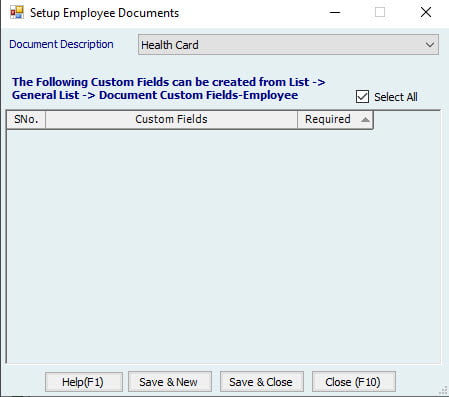
يمكن للمستخدمين إضافة حقول مخصصة من القائمة العامة. يمكن للمستخدم تحديد ما إذا كانت الحقول مطلوبة أم لا لكل مستند عندما يحدد المستخدم "الموقع" و "الحقل مطلوب" للتأمين الصحي، فسيتم عرضه في "إدارة الموظفين" --> "تعيين المستندات" --> "إنشاء مستند واحد" --> "مستندات أخرى" وتحديد "التأمين الصحي". سيعرض النظام الحقول "الموقع" و "الحقل".
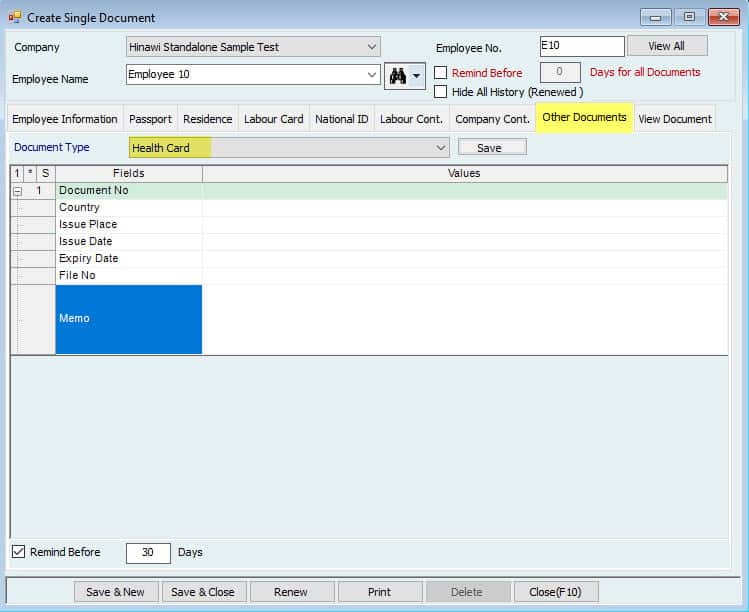
رموز التوجيه البنكية
يمكن للمستخدمين تحديد تفاصيل رموز التوجيه لكل بنك.

لرؤية اسم الفرع وإدخال رموز التوجيه و CBID يجب على المستخدم اتباع الخطوات التالية:
- الانتقال إلى "إدارة الموظفين" --> "تعيين الراتب والمزايا" --> "إنشاء / تعديل راتب فردي".
- النقر على "تحويل إلى البنك" ضمن "طريقة الدفع".
- بعد ذلك سيتمكن المستخدم من إدخال تفاصيل البنك، بما في ذلك اسم الفرع ورموز التوجيه و CBID